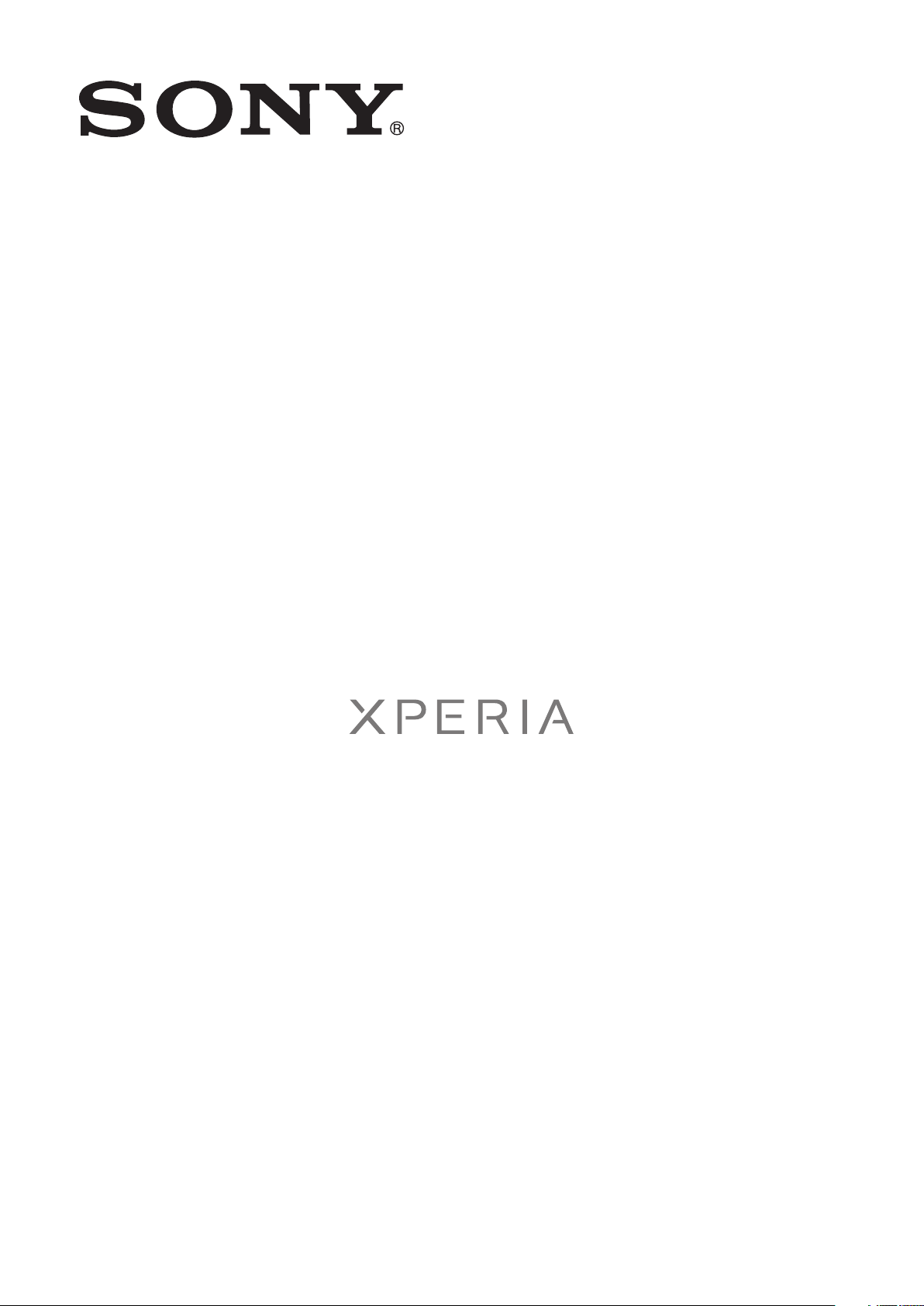
P
Naudojimo instrukcijos
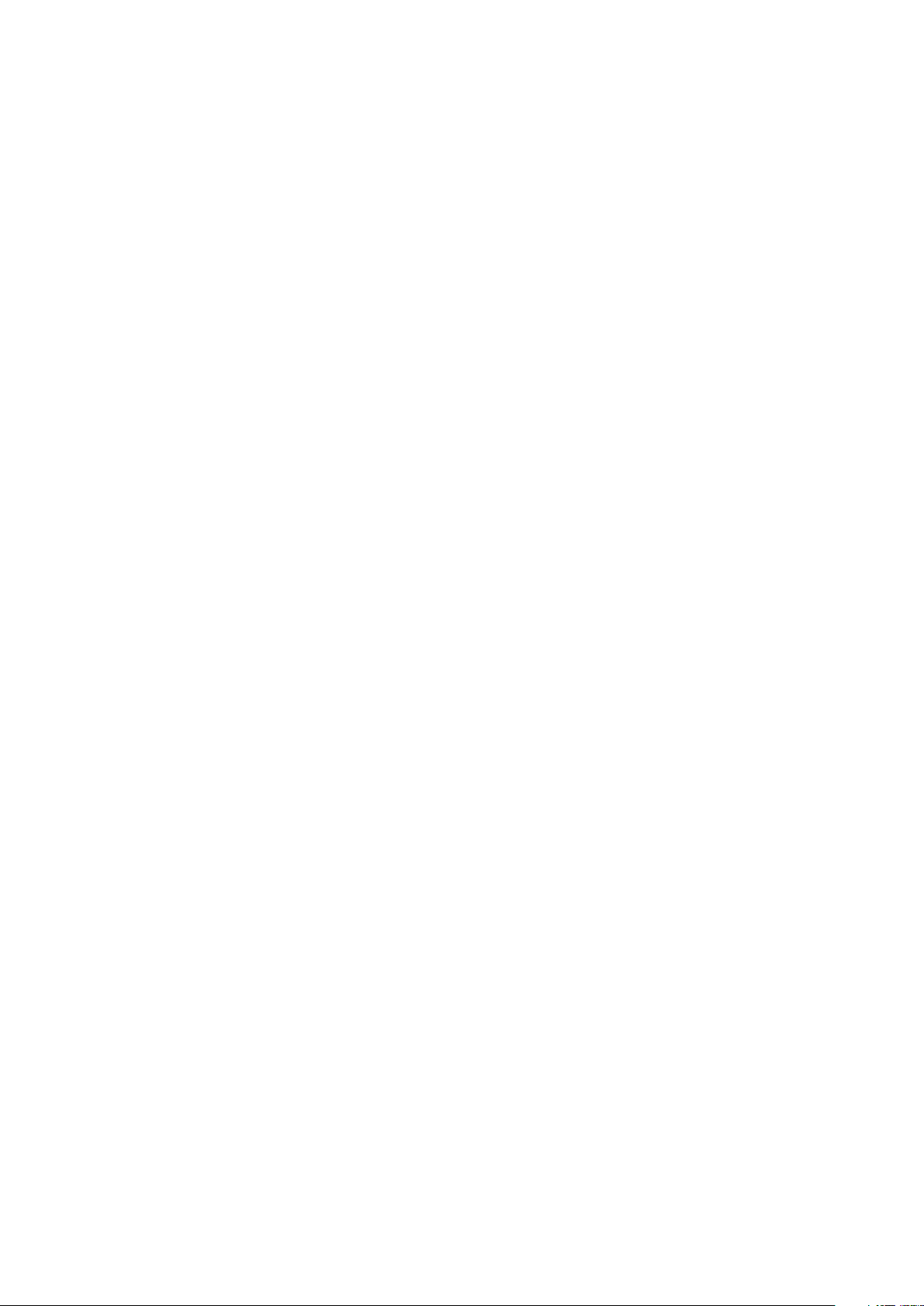
Turinys
Svarbi informacija........................................................................7
„Android™“ – kas tai ir kodėl?....................................................8
Programos..........................................................................................8
Pradžia..........................................................................................9
Surinkimas..........................................................................................9
Telefono įjungimas ir išjungimas .........................................................9
Nustatymų vedlys..............................................................................10
Ekrano užraktas................................................................................10
Paskyros ir paslaugos.......................................................................11
Veiksmų telefonu pradžia..........................................................13
Telefono apžvalga.............................................................................13
Akumuliatorius..................................................................................13
Klavišų naudojimas............................................................................16
Jautriojo ekrano naudojimas..............................................................16
Pradinis ekranas................................................................................18
Programų pasiekimas ir naudojimas..................................................20
Būsena ir perspėjimai........................................................................22
Telefono nustatymų meniu................................................................24
Teksto įvedimas................................................................................24
Telefono tinkinimas............................................................................28
Atmintis.............................................................................................31
Telefono naudojimas su ausinėmis....................................................32
Interneto ir žinučių siuntimo nustatymai.............................................32
Duomenų monitoriaus naudojimas....................................................33
Duomenų siuntimo išjungimas...........................................................34
Duomenys naudojant tarptinklinį ryšį.................................................34
Tinklo nustatymai..............................................................................34
Skambinimas..............................................................................36
Pagalbos skambučiai........................................................................36
Skambučių tvarkymas.......................................................................36
Balso paštas.....................................................................................37
Keli skambučiai.................................................................................38
Konferenciniai pokalbiai.....................................................................38
Skambučių nustatymai......................................................................39
Adresinė .....................................................................................41
Adresinės persiuntimas į naująjį telefoną............................................41
Adresinė ekrano apžvalga.................................................................43
Adresinės tvarkymas.........................................................................43
Ryšys su adresatais..........................................................................45
2
Tai internetinė šio leidinio versija. © Galima išspausdinti tik asmeninėms reikmėms.
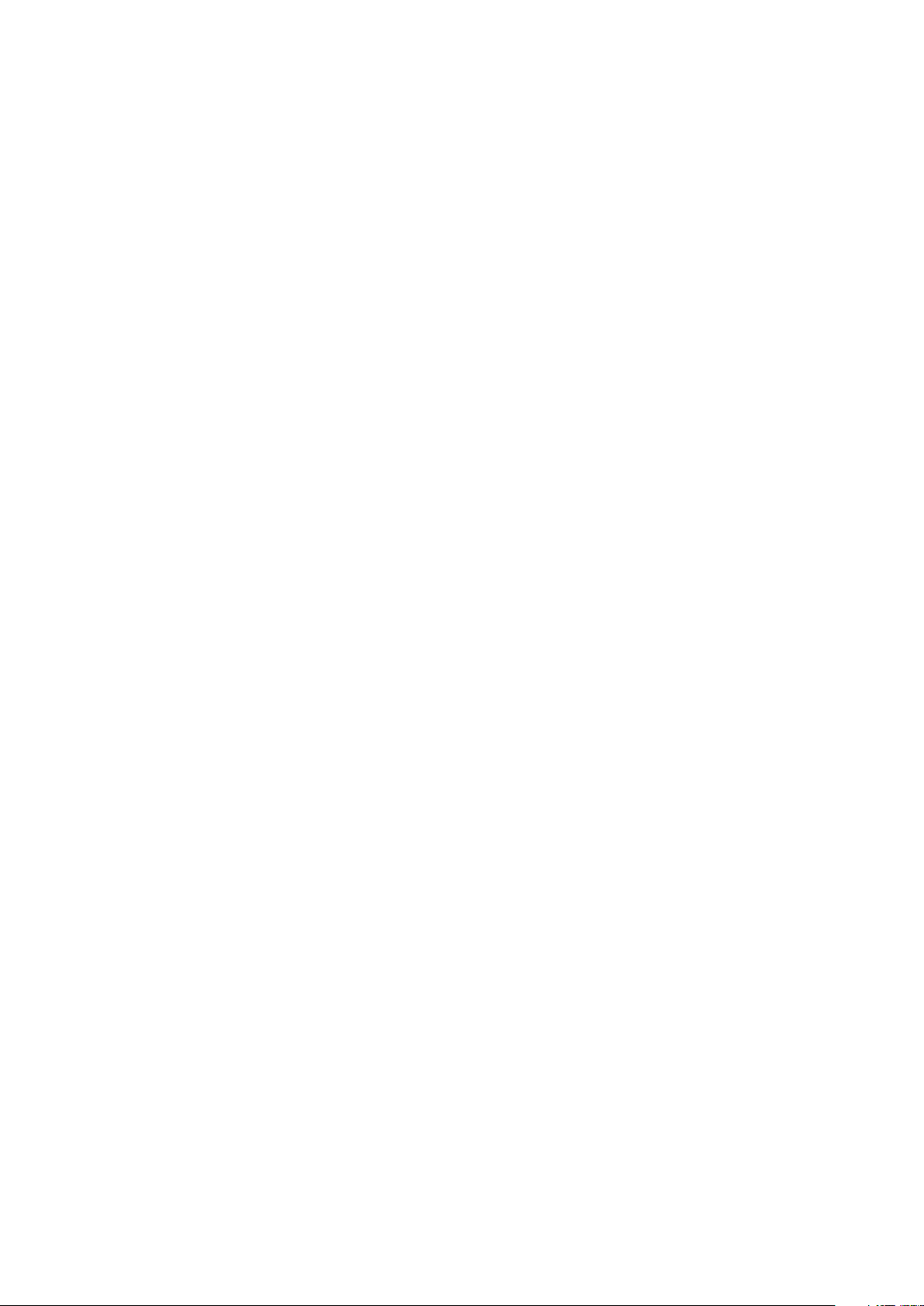
Dalijimasis adresatais........................................................................45
Atsarginės adresinės kopijos kūrimas................................................45
Žinučių siuntimas.......................................................................47
Tekstinių ir daugiaformačių žinučių siuntimas.....................................47
Tekstinių žinučių ir daugiaformačių žinučių parinktys..........................48
El. paštas.....................................................................................50
El. pašto naudojimas.........................................................................50
El. pašto paskyrų naudojimas............................................................53
Gmail™ ir kitos „Google™“ paslaugos .............................................54
Google Talk™ ............................................................................55
„Timescape™“............................................................................56
„Timescape™“ pagrindinis rodinys....................................................56
„Timescape™“ naudojimas...............................................................56
„Timescape™“ nustatymai................................................................58
„Timescape™“ rinkmenų įtaisas........................................................58
„Timescape™“ draugų įtaisas...........................................................59
„Timescape™“ bendro naudojimo įtaisas..........................................60
Darbo su „Android Market™“ pradžia......................................61
Atsisiuntimas iš „Android Market™“..................................................61
Jūsų programos duomenų valymas...................................................61
Leidimai............................................................................................62
Programų diegimas ne iš „Android Market™“ ...................................62
Paslauga „PlayNow™“...............................................................63
Prieš siųsdamiesi turinį......................................................................63
Jei norite atsisiųsti naudojant „PlayNow™“ paslaugą.........................63
„Video Unlimited™“...................................................................64
„Video Unlimited™“ meniu apžvalga..................................................64
„Video Unlimited™“ paskyros kūrimas...............................................64
„Video Unlimited™“ asortimento naršymas........................................64
Vaizdo įrašų nuoma arba pirkimas.....................................................64
„Video Unlimited™“ vaizdo įrašo peržiūra..........................................65
„Music Unlimited™“...................................................................66
Laiko organizavimas..................................................................67
Kalendorius.......................................................................................67
Žadintuvas........................................................................................67
Nuskaitymas naudojant „NeoReader™“ programą................70
„NeoReader™“ programos meniu apžvalga......................................70
Jūsų telefono duomenų sinchronizavimas..............................71
Sinchronizavimas su „Google™“.......................................................71
Darbinio el. pašto, kalendoriaus ir adresinės sinchronizavimas...........72
Sinchronizavimas su „Facebook™“...................................................72
3
Tai internetinė šio leidinio versija. © Galima išspausdinti tik asmeninėms reikmėms.
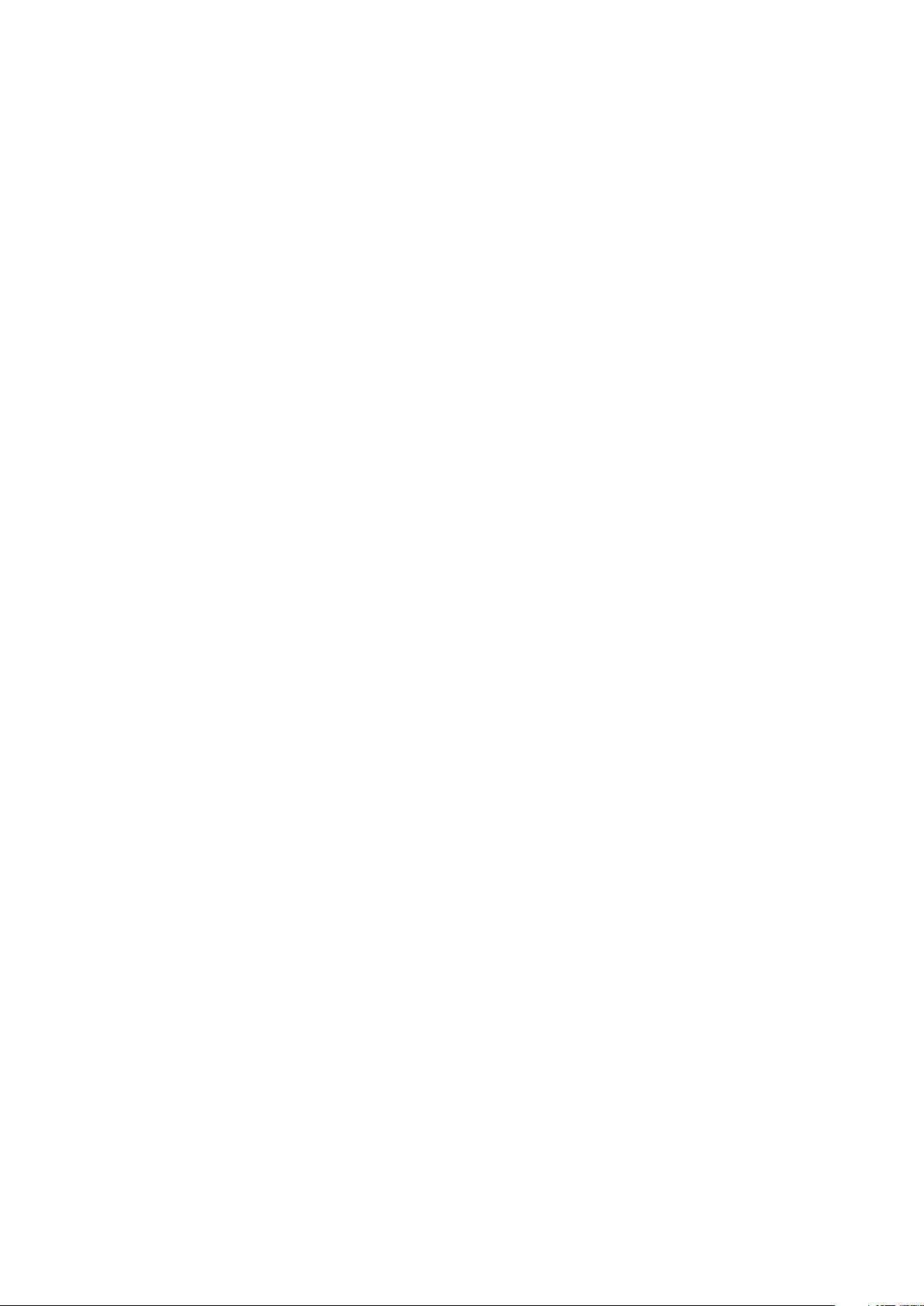
Jei norite sinchronizuoti naudojant „SyncML™“.................................73
NFC..............................................................................................75
NFC aptikimo sritis............................................................................75
Prisijungimas prie belaidžių tinklų............................................78
Wi-Fi® .............................................................................................78
Virtualūs asmeniniai tinklai (VPN).......................................................83
Interneto naršyklė......................................................................84
Įrankių juosta.....................................................................................84
Naršymas internete...........................................................................84
Interneto puslapių naršymas..............................................................85
Žymių tvarkymas...............................................................................85
Tekstų ir paveikslėlių tvarkymas.........................................................86
Keli langai..........................................................................................86
Atsisiuntimas iš interneto...................................................................87
Naršyklės nustatymai........................................................................87
Muzika.........................................................................................89
Klausos saugojimas..........................................................................89
Medijos failų kopijavimas į telefono vidinę atmintį ..............................89
Jei norite naudoti muzikos grotuvą ...................................................89
Muzikos identifikavimas naudojant „TrackID“ technologiją
.....................................................................................................95
„TrackID™“ technologijos rezultatų naudojimas.................................95
„TrackID™“ naudojimas norint sekti per FM radiją grojamas dainas...96
Jei norite naudoti FM radiją......................................................97
FM radijo apžvalga............................................................................97
Mėgstamiausių radijo kanalų naudojimas...........................................97
Nauja radijo kanalų paieška...............................................................98
Radijo garso perjungimas iš vieno prietaiso į kitą...............................98
Perjungimas tarp mono ir stereo garso režimo..................................98
Jei norite su „TrackID™“ identifikuoti per radiją grojamus įrašus........98
Dalijimasis informacija apie mėgstamą muziką per „Facebook™“......99
Fotografavimas ir vaizdo įrašymas.........................................100
Kameros valdiklių apžvalga..............................................................100
Fotoaparato naudojimas..................................................................100
Vaizdo kameros naudojimas............................................................107
Trimatė kamera .......................................................................112
3D kameros apžvalga......................................................................112
Nuotraukų ir vaizdo įrašų peržiūra galerijoje.........................114
„Mobile BRAVIA® Engine“...............................................................114
Darbas su albumais.........................................................................115
Darbas su nuotraukomis galerijoje...................................................116
4
Tai internetinė šio leidinio versija. © Galima išspausdinti tik asmeninėms reikmėms.
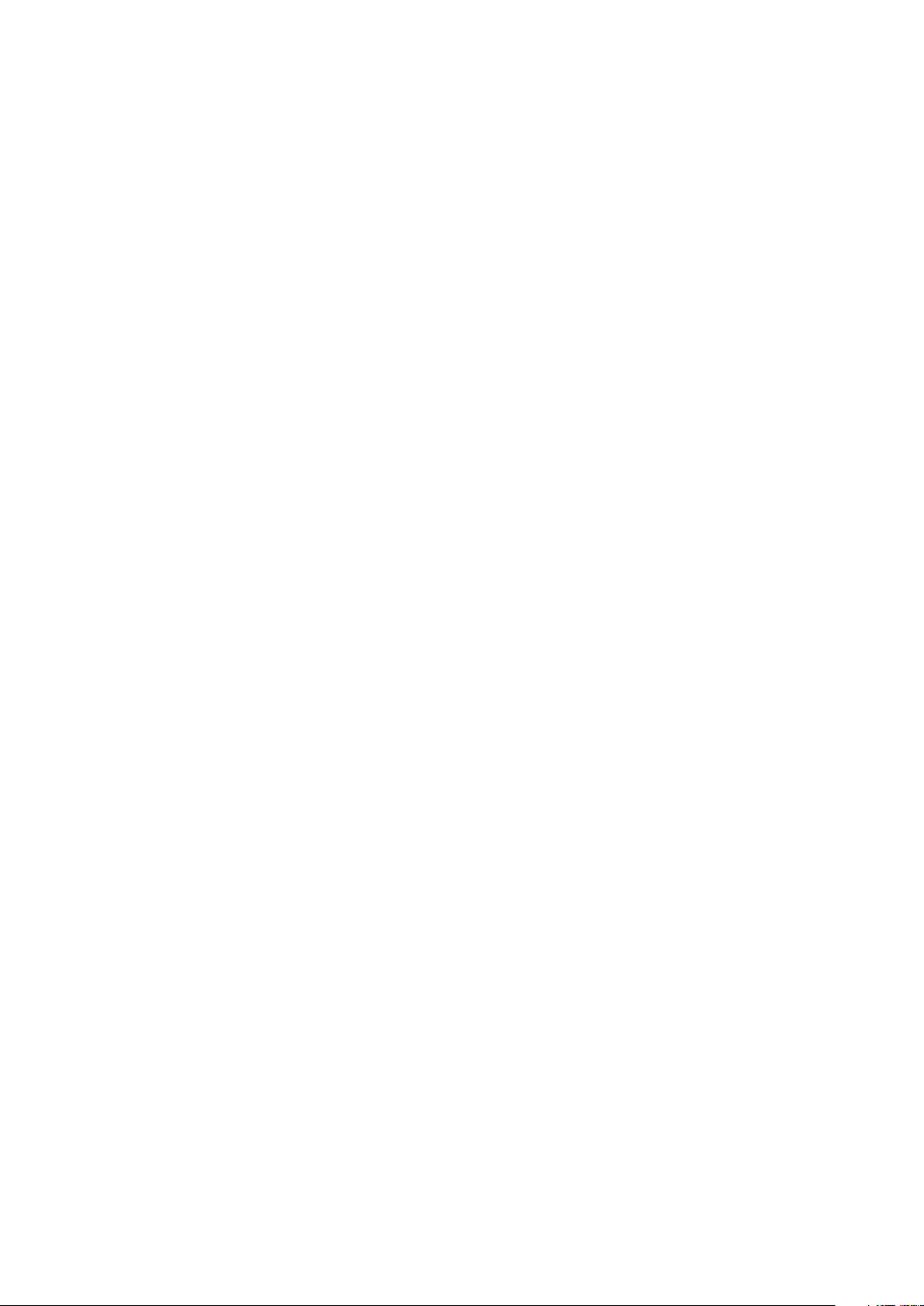
Nuotraukų peržiūra trimačiame albume................................120
Nuotraukų 3D albume tvarkymas....................................................120
„Bluetooth™“ belaidžio ryšio technologija............................121
Pavadinimo suteikimas telefonui......................................................121
Sujungimas su kitu „Bluetooth™“ prietaisu......................................121
Elementų siuntimas ir gavimas naudojant „Bluetooth™“
technologiją.....................................................................................122
Telefono prijungimas prie kompiuterio..................................124
Turinio persiuntimas ir tvarkymas naudojant USB kabelį..................124
Failų persiuntimas „Wi-Fi®“ tinkle naudojant medijos perdavimo
režimą.............................................................................................124
„PC Companion“.............................................................................125
„Media Go™“ .................................................................................125
Telefono prijungimas prie televizoriaus.................................127
Vietos nustatymo paslaugų naudojimas savo vietai
nustatyti.....................................................................................128
GPS naudojimas.............................................................................128
„Google Maps™“............................................................................129
„Google Maps™“ naudojimas krypčiai nustatyti...............................129
Atsarginės kopijos darymas ir telefono turinio atkūrimas...130
Turinio, kurio atsargines kopijas galite daryti, tipai............................130
Telefono užrakinimas ir apsauga............................................131
IMEI numeris...................................................................................131
SIM kortelės apsauga......................................................................131
Ekrano užrakto nustatymas.............................................................132
Telefono naujinimas.................................................................134
Telefono naujinimas belaidžiu ryšiu..................................................134
Telefono naujinimas naudojant USB laido jungtį...............................134
Telefono nustatymų apžvalga.................................................136
Būsenos ir perspėjimo piktogramų apžvalga........................137
Būsenos piktogramos.....................................................................137
Perspėjimų piktogramos..................................................................137
Programų apžvalga..................................................................139
Pagalba naudotojams..............................................................141
Trikčių diagnostika...................................................................142
Telefonas neveikia taip, kaip turėtų..................................................142
Telefono nustatymų grąžinimas.......................................................142
Kai pradedamas telefono įkrovimas, nerodoma akumuliatoriaus
įkrovimo piktograma........................................................................143
Mažas akumuliatoriaus efektyvumas...............................................143
5
Tai internetinė šio leidinio versija. © Galima išspausdinti tik asmeninėms reikmėms.
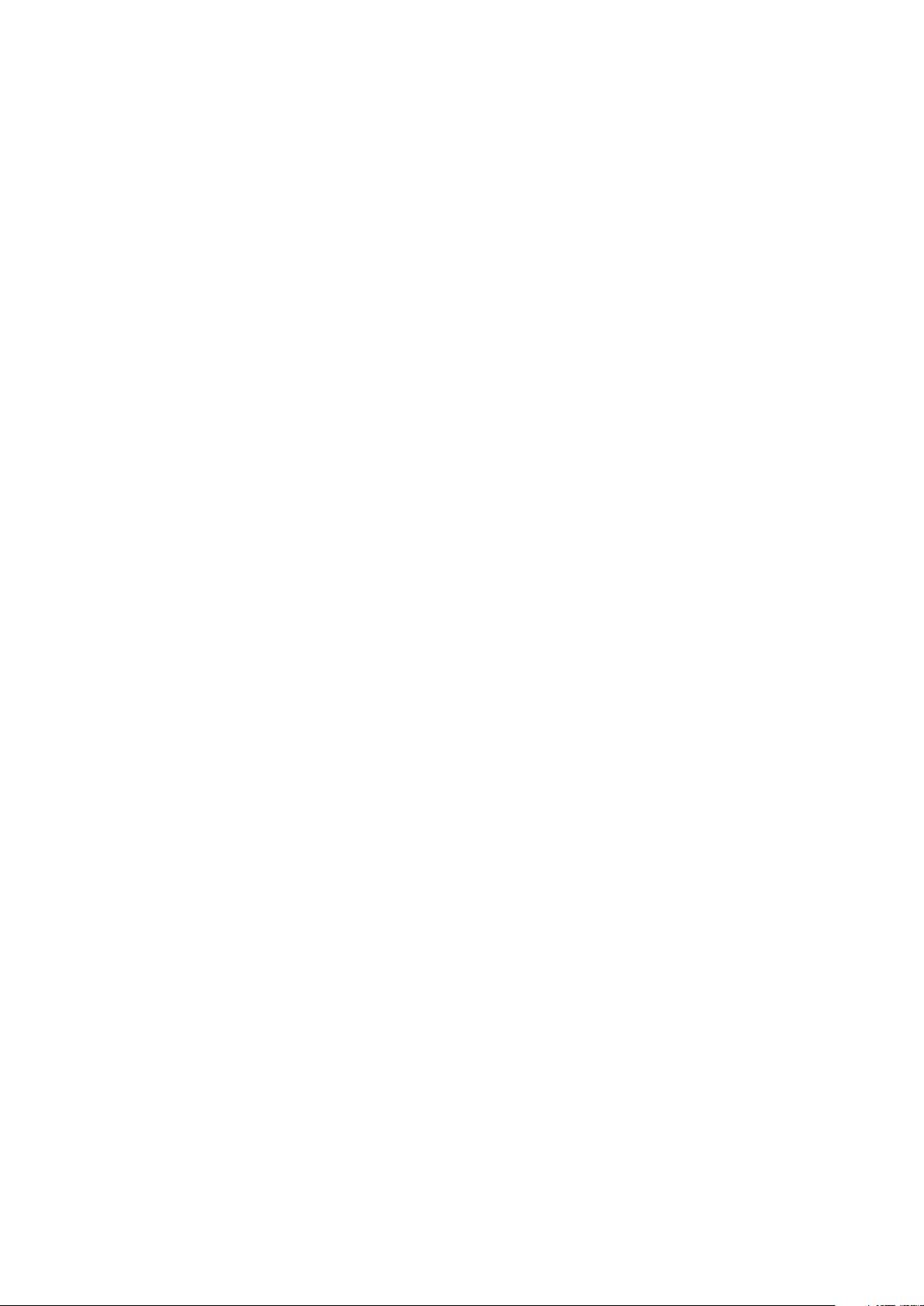
Naudojant USB laidą nepavyksta persiųsti turinio iš telefono į
kompiuterį ir atvirkščiai....................................................................143
Negaliu naudotis internete veikiančiomis paslaugomis.....................143
Klaidų pranešimai............................................................................143
Telefono perdirbimas...............................................................144
Teisinė informacija...................................................................145
Indeksas....................................................................................146
6
Tai internetinė šio leidinio versija. © Galima išspausdinti tik asmeninėms reikmėms.
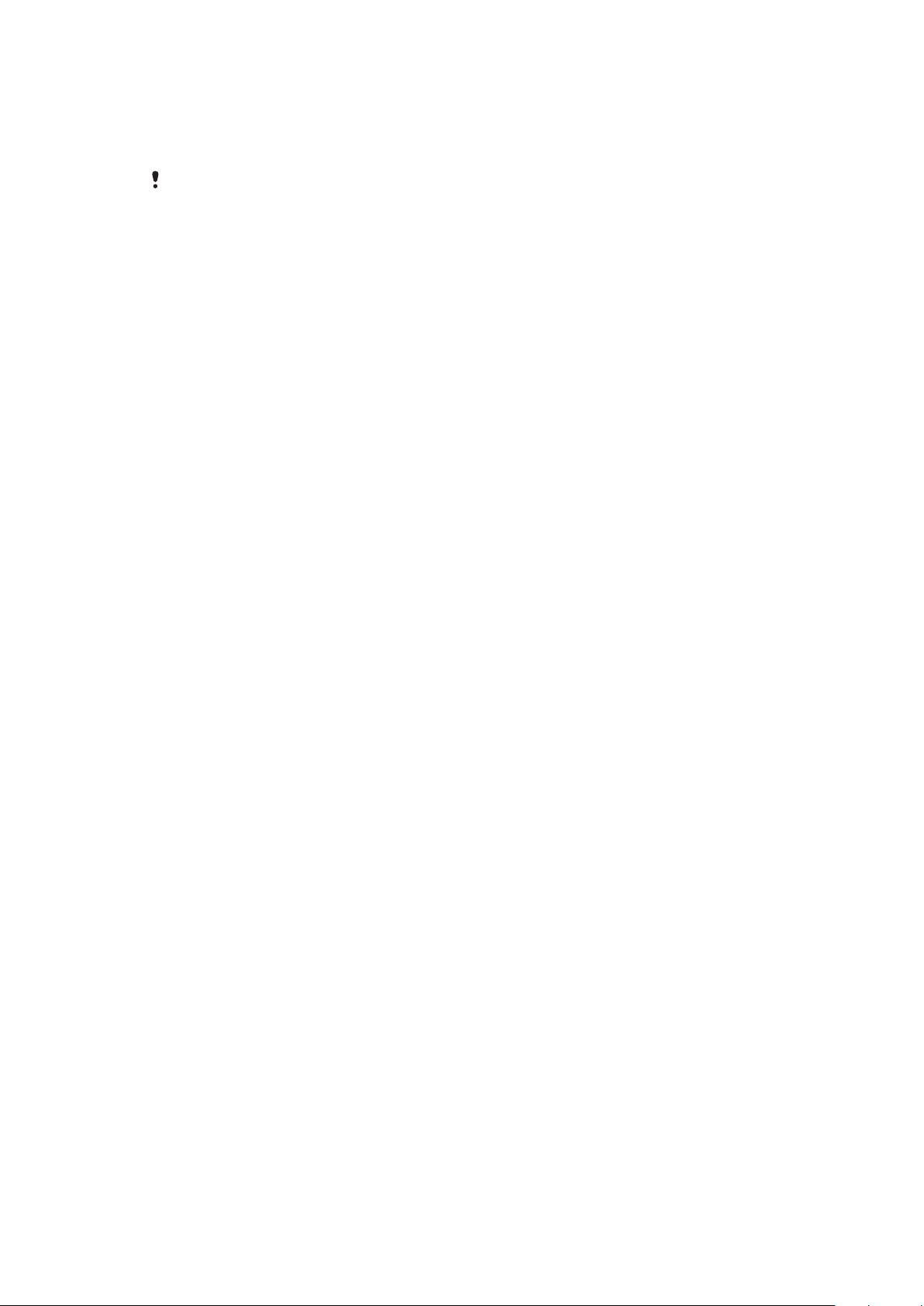
Svarbi informacija
Prieš pradėdami naudoti mobilųjį telefoną, perskaitykite lapelį Svarbi informacija.
Kai kurios paslaugos ir funkcijos, aprašytos vartotojo vadove, nėra palaikomos visose šalyse,
regionuose ar tinkluose ir (arba) visų paslaugų teikėjų visose vietovėse. Be apribojimų taikoma
GSM tarptautiniam pagalbos telefono numeriui 112. Norėdami nustatyti, ar galimos konkrečios
paslaugos arba funkcijos ir ar yra taikomi pasiekimo ar naudojimo mokesčiai, susisiekite su
tinklo operatoriumi arba paslaugos teikėju.
7
Tai internetinė šio leidinio versija. © Galima išspausdinti tik asmeninėms reikmėms.
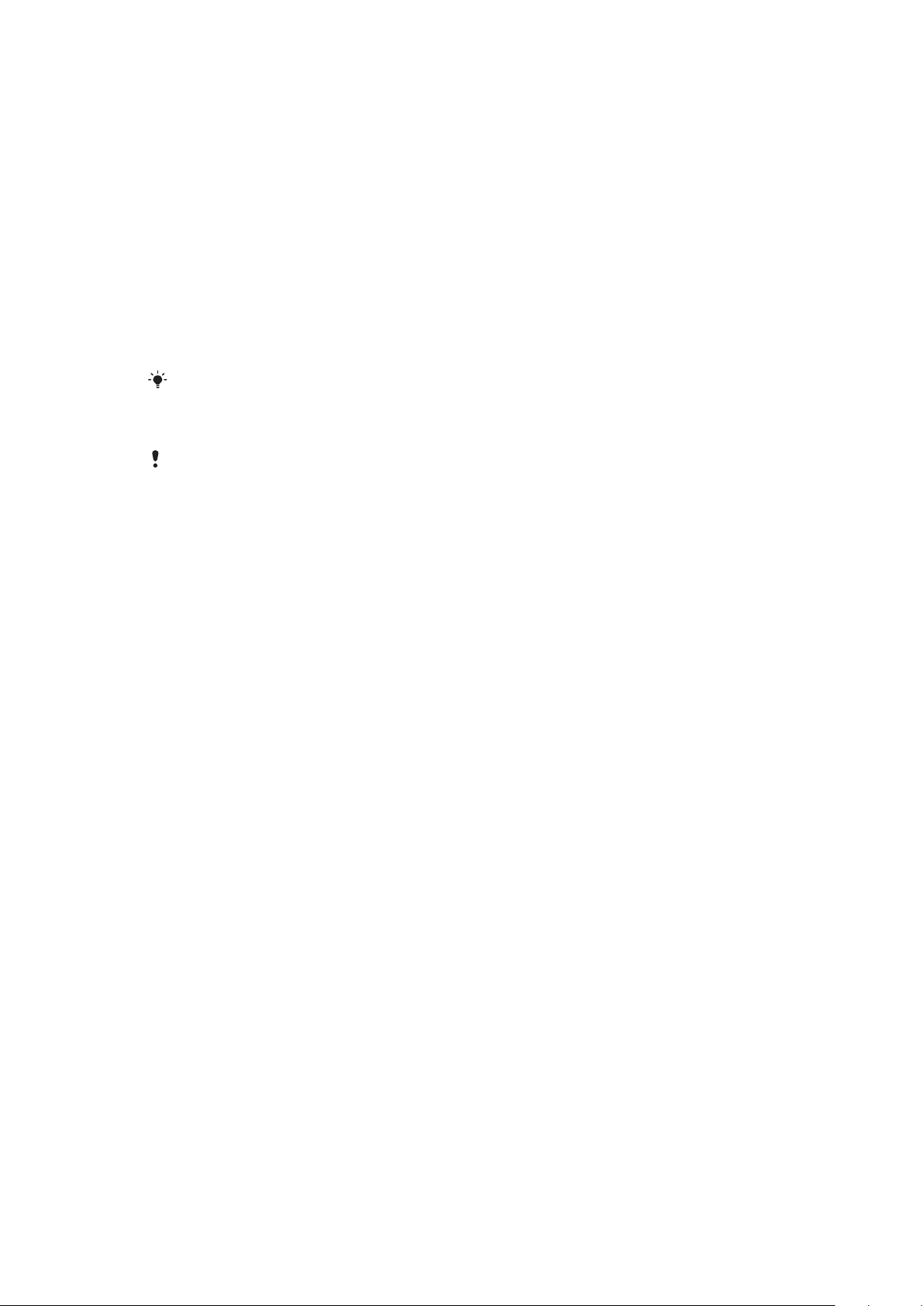
„Android™“ – kas tai ir kodėl?
Jūsų „Xperia“ intelektualusis telefonas iš „Sony“ naudoja „Android“ platformą. „Android“
telefonai gali atlikti daug tokių pat funkcijų, kaip kompiuteris, o jūs galite juos tinkinti pagal
savo poreikius. Pavyzdžiui, galite pridėti programų ir jas trinti arba tobulinti esamas
programas pagerindami jų funkcines galimybes. Apsilankę „Android Market™“ galite
atsisiųsti įvairių programų ir žaidimų iš nuolat augančios kolekcijos. Taip pat galite
integruoti programas į „Android™“ telefoną naudodami kitas programas ir internetines
paslaugas. Pavyzdžiui, galite kurti atsarginę telefono adresinės kopiją, pasiekti įvairias el.
pašto paskyras ir kalendorius iš vienos vietos, sekti savo susitikimus ir dalyvauti socialinių
tinklų veikloje.
„Android™“ telefonai nuolat tobulinami. Kai pasiūloma nauja jūsų telefone palaikomos
programinės įrangos versija, galite naujinti telefoną, kad gautumėte naujų funkcijų ir
naujausių patobulinimų.
„Android™“ telefone iš anksto įkeltos „Google™“ paslaugos. Kad geriausiai išnaudotumėte
pateiktas „Google™“ paslaugas, pirmą kartą paleidę telefoną sukurkite „Google™“ paskyrą ir
prisiregistruokite. Be to, kad galėtumėte naudoti daugelį „Android™“ funkcijų, reikia interneto
ryšio.
Naujos programinės įrangos versijos gali būti suderinamos ne su visais telefonais.
Programos
Programa – tai telefono programa, padedanti atlikti užduotį. Pavyzdžiui, yra programų,
kurios padeda skambinti, fotografuoti ir atsisiųsti daugiau programų.
8
Tai internetinė šio leidinio versija. © Galima išspausdinti tik asmeninėms reikmėms.

Pradžia
micro
SIM
microSIM
Surinkimas
„Micro SIM“ kortelės įdėjimas
1
Į šalia „micro SIM“ kortelės lizdo dangtelio esantį tarpą įkiškite nagą ir nuimkite
dangtelį nuo lizdo.
2
Įdėkite „micro SIM“ kortelę į lizdą taip, kad aukso spalvos kontaktai būtų nukreipti į
išorę.
3
Vėl uždėkite „micro SIM“ kortelės lizdo dangtelį.
SIM kortelės išėmimas
1
Nuimkite SIM kortelės lizdo dangtelį.
2
Paspauskite SIM kortelės kraštą ir atleiskite, tada patraukite SIM kortelę į išorę ir ją
išimkite.
Telefono įjungimas ir išjungimas
Telefono įjungimas
Prieš įjungdami telefoną pirmą kartą, įsitikinkite, kad akumuliatoriaus įkrovos užtenka bent 30
minučių
9
Tai internetinė šio leidinio versija. © Galima išspausdinti tik asmeninėms reikmėms.
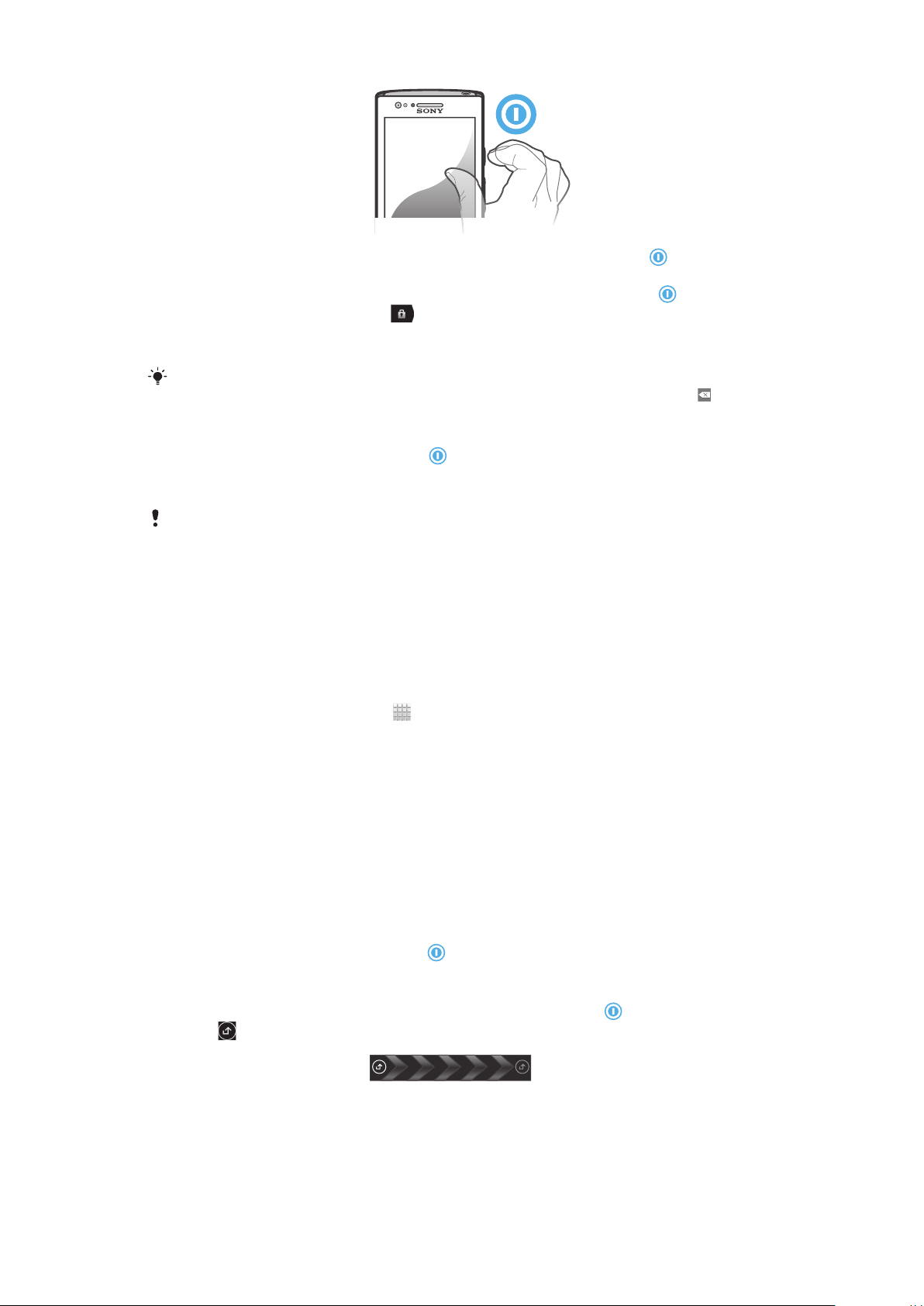
1
Palaikykite paspaudę telefono dešiniajame šone esantį įjungimo klavišą
telefonas suvibruos.
2
Jei ekranas užtemsta, suaktyvinkite jį trumpai paspaudę įjungimo klavišą
3
Jei norite atrakinti ekraną, vilkite ekranu į dešinę.
4
Jei prašoma, įveskite SIM kortelės PIN kodą, tada pasirinkite Gerai.
5
Palaukite, kol telefonas įsijungs.
Jūsų SIM kortelės PIN kodą pateikia jūsų tinklo operatorius, bet vėliau galite jį pakeisti meniu
Nustatymai. Jei įvesdami SIM kortelės PIN kodą norite ištaisyti klaidą, bakstelėkite
Telefono išjungimas
1
Palaikykite paspaudę įjungimo klavišą
2
Pasirinkčių meniu bakstelėkite Išjungti (Išjungti maitinimą).
3
Bakstelėkite Gerai.
Gali praeiti šiek tiek laiko, kol telefonas išsijungs.
, kol bus atidarytas pasirinkčių meniu.
, kol
.
Nustatymų vedlys
Pirmą kartą paleidus telefoną, nustatymų vedlio lange panaiškinamos pagrindinės
telefono funkcijos ir padedama įvesti pagrindinius nustatymus. Dabar tinkamas metas
konfigūruoti telefoną pagal savo konkrečius poreikius. Taip pat galite kai kuriuos etapus
praleisti ir vėliau nustatymų vedlį paleisti rankiniu būdu.
Jei norite rankiniu būdu atsidaryti nustatymų vedlį
1
Pagrindinis ekranas bakstelėkite
2
Raskite ir bakstelėkite Nustatymų vadovas.
.
.
Ekrano užraktas
Kai telefonas įjungtas, bet nenaudojamas tam tikrą nustatytą laiką, ekranas patamsėja
taupant akumuliatoriaus galią ir automatiškai užsirakina. Šis užrakinimas neleidžia, kad su
jutikliniu ekranu būtų atliekami nepageidaujami veiksmai tada, kai juo nesinaudojate.
Esant užrakintam ekranui vis tiek galite peržiūrėti pranešimus, pavyzdžiui, apie praleistus
skambučius ir pranešimus, kurie buvo atsiųsti telefonui esant užrakintam. Taip pat
neatrakinę ekrano galite valdyti garso įrašų grojimą.
Jei norite aktyvinti ekraną
•
Trumpai paspauskite įjungimo klavišą .
Jei norite peržiūrėti praleistus skambučius, kai užrakintas ekranas
1
Norėdami aktyvinti ekraną, trumpai paspauskite įjungimo klavišą .
2
Vilkite
per ekraną į dešinę.
10
Tai internetinė šio leidinio versija. © Galima išspausdinti tik asmeninėms reikmėms.
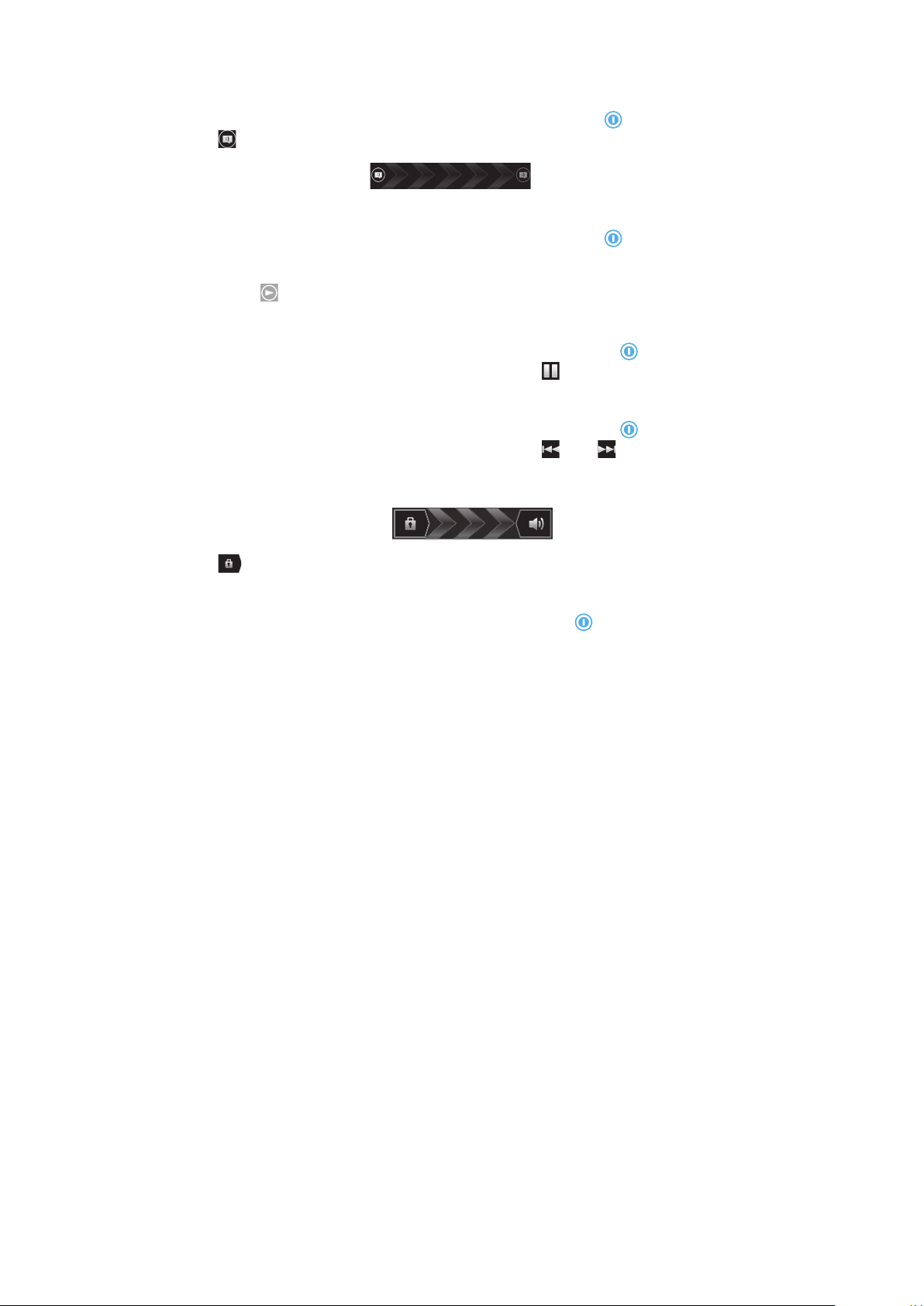
Jei norite peržiūrėti teksto žinutes, kai užrakintas ekranas
1
Norėdami aktyvinti ekraną, trumpai paspauskite įjungimo klavišą .
2
Vilkite per ekraną į dešinę.
Jei norite leisti garso įrašą esant užrakintam ekranui
1
Norėdami aktyvinti ekraną, trumpai paspauskite įjungimo klavišą .
2
Jei norite pamatyti muzikos grotuvo valdiklius, uždėkite pirštą ant laiko ir datos
srities ir brūkštelėkite juo į kairę pusę.
3
Bakstelėkite
Garso įrašo pristabdymas iš užrakinto ekrano
1
Norėdami suaktyvinti ekraną, trumpai paspauskite įjungimo klavišą .
2
Kai bus rodomi muzikos grotuvo valdikliai, bakstelėkite
Šiuo metu grojamo garso įrašo keitimas užrakintame ekrane
1
Norėdami suaktyvinti ekraną, trumpai paspauskite įjungimo klavišą
2
Kai bus rodomi muzikos grotuvo valdikliai, bakstelėkite arba .
Ekrano atrakinimas
.
.
.
•
Vilkite per ekraną į dešinę.
Ekrano užrakinimas rankiniu būdu
•
Kai ekranas aktyvus, trumpam paspauskite įjungimo klavišą .
Paskyros ir paslaugos
Prisijunkite prie internetinių paslaugų paskyrų iš telefono ir naudokitės įvairiomis
paslaugomis. Derindami paslaugas galite dar geriau jas išnaudoti. Pavyzdžiui, surinkite
adresatus iš savo „Google™“ ir „Facebook™“ paskyrų ir integruokite juos telefono
adresinėje, kad viskas būtų vienoje vietoje.
Prisijungti prie internetinių paslaugų galite ir iš telefono, ir iš kompiuterio. Prisijungiant
pirmą kartą, sukuriama paskyra su jūsų vartotojo vardu, slaptažodžiu, nustatymais ir
asmenine informacija. Kai prisijungsite kitą kartą, pamatysite suasmenintą rodinį.
„Google™“ paskyra
Norint „Android“ telefone naudotis įvairiomis programomis ir paslaugomis būtina turėti
„Google“ paskyrą. Pavyzdžiui, „Google™“ paskyra reikalinga, kad galėtumėte savo
telefone naudoti programą Gmail™ , kalbėtis su draugais naudodamiesi programa
„Google Talk™“, sinchronizuoti telefono kalendoriaus programą naudodamiesi „Google
Calendar™“ ir atsisiųsti programų ir žaidimų iš „Android Market™“.
„Microsoft® Exchange ActiveSync®“ paskyra
Sinchronizuokite telefoną su darbine „Microsoft® Exchange ActiveSync®“ paskyra. Tokiu
būdu jūsų darbo el. laiškai, adresatai ir kalendoriaus įvykiai visada bus su jumis.
„Facebook™“ paskyra
„Facebook™“ sujungia jus su draugais, šeima ir kolegomis visame pasaulyje.
Prisiregistruokite ir dalinkitės savo pasauliu su kitais.
11
Tai internetinė šio leidinio versija. © Galima išspausdinti tik asmeninėms reikmėms.
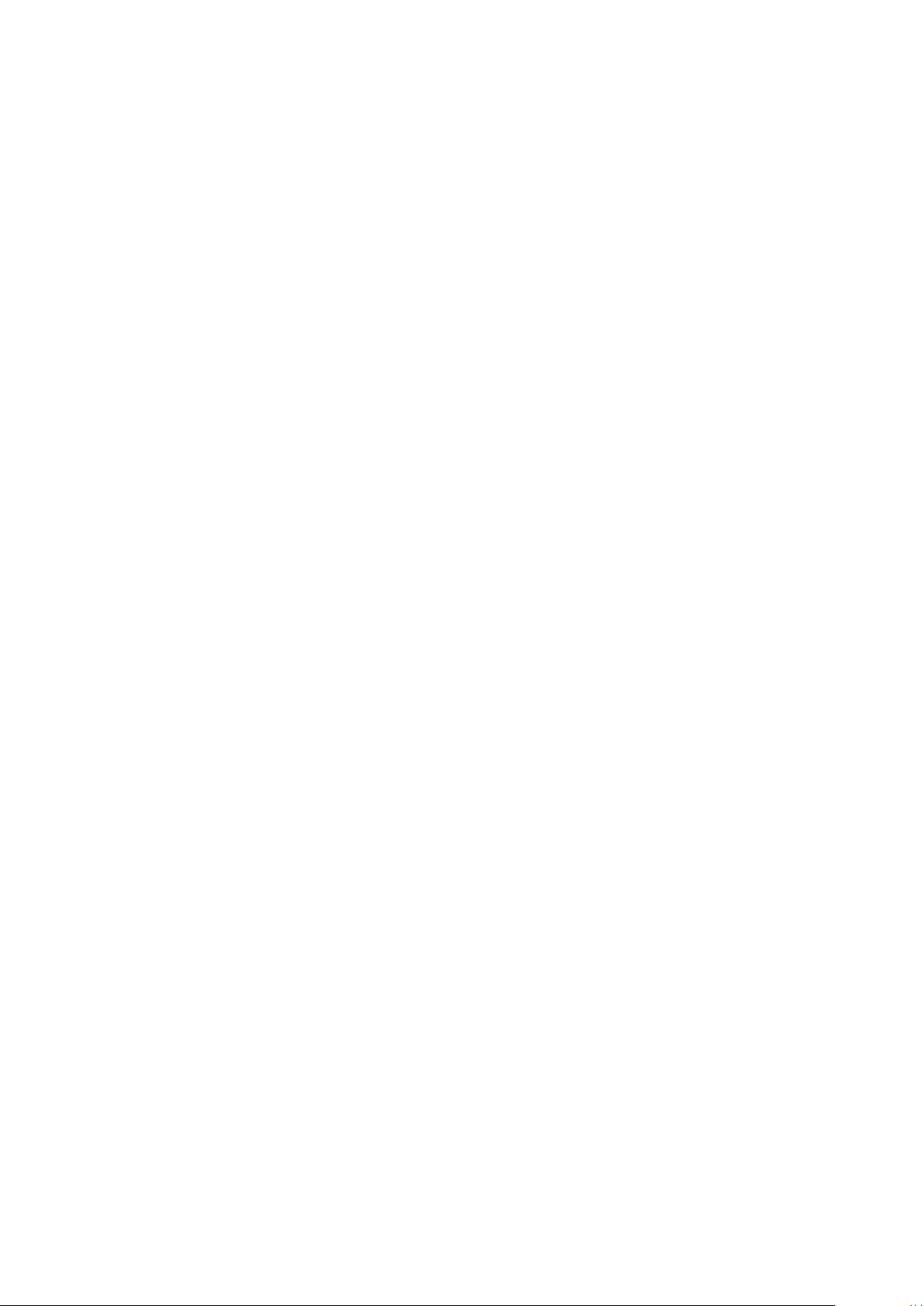
„SyncML™“ paskyra
Sinchronizuokite telefoną su interneto serveriu naudodamiesi „SyncML™“. Peržiūrėkite ir
tvarkykite adresinę, kalendoriaus įvykius ir žymes telefone taip pat lengvai kaip
kompiuteryje.
12
Tai internetinė šio leidinio versija. © Galima išspausdinti tik asmeninėms reikmėms.
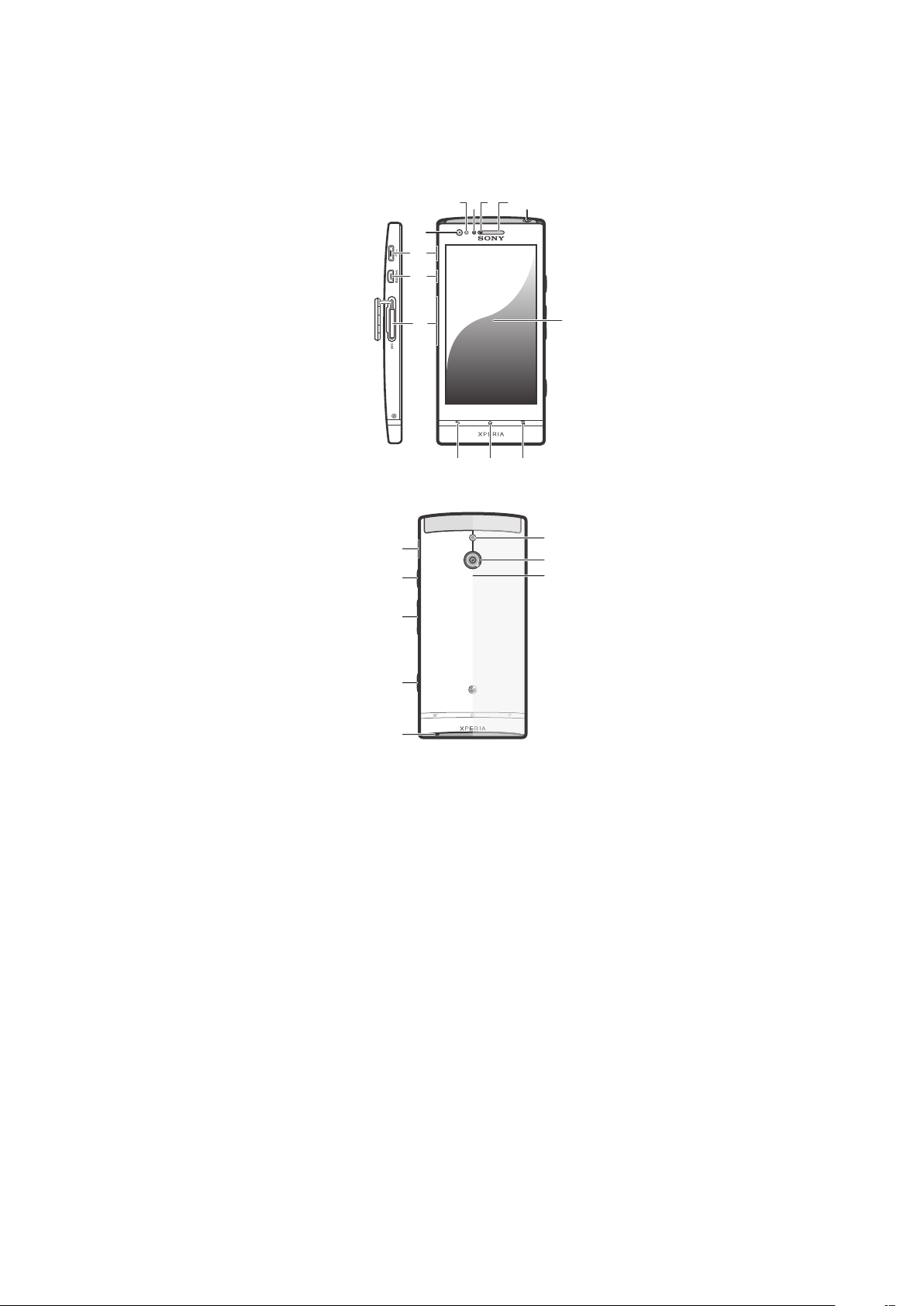
Veiksmų telefonu pradžia
43 521
6
789
13
10
11
12
21
20
19
18
14
16
15
17
Telefono apžvalga
1. Šviesos jutiklis / atstumo jutiklis
2. Atstumo LED
3. Perspėjimo LED
4. Ausinės
5. Ausinių jungtis
6. Jautrusis ekranas
7. Meniu klavišas
8. Pradinio ekrano klavišas
9. Grįžimo klavišas
10. SIM kortelės lizdas
11. HDMI™ jungtis
Akumuliatorius
Jūsų telefone yra integruotas akumuliatorius.
12. Įkroviklio jungtis / USB kabelis
13. Priekinės kameros objektyvas
14. Kameros LED apšvietimas
15. Kameros objektyvas
16. NFC aptikimo sritis
17. Pagrindinis mikrofonas
18. Kameros klavišas
19. Garsumo / mastelio keitimo klavišas
20. Įjungimo klavišas
21. Garsiakalbis
13
Tai internetinė šio leidinio versija. © Galima išspausdinti tik asmeninėms reikmėms.
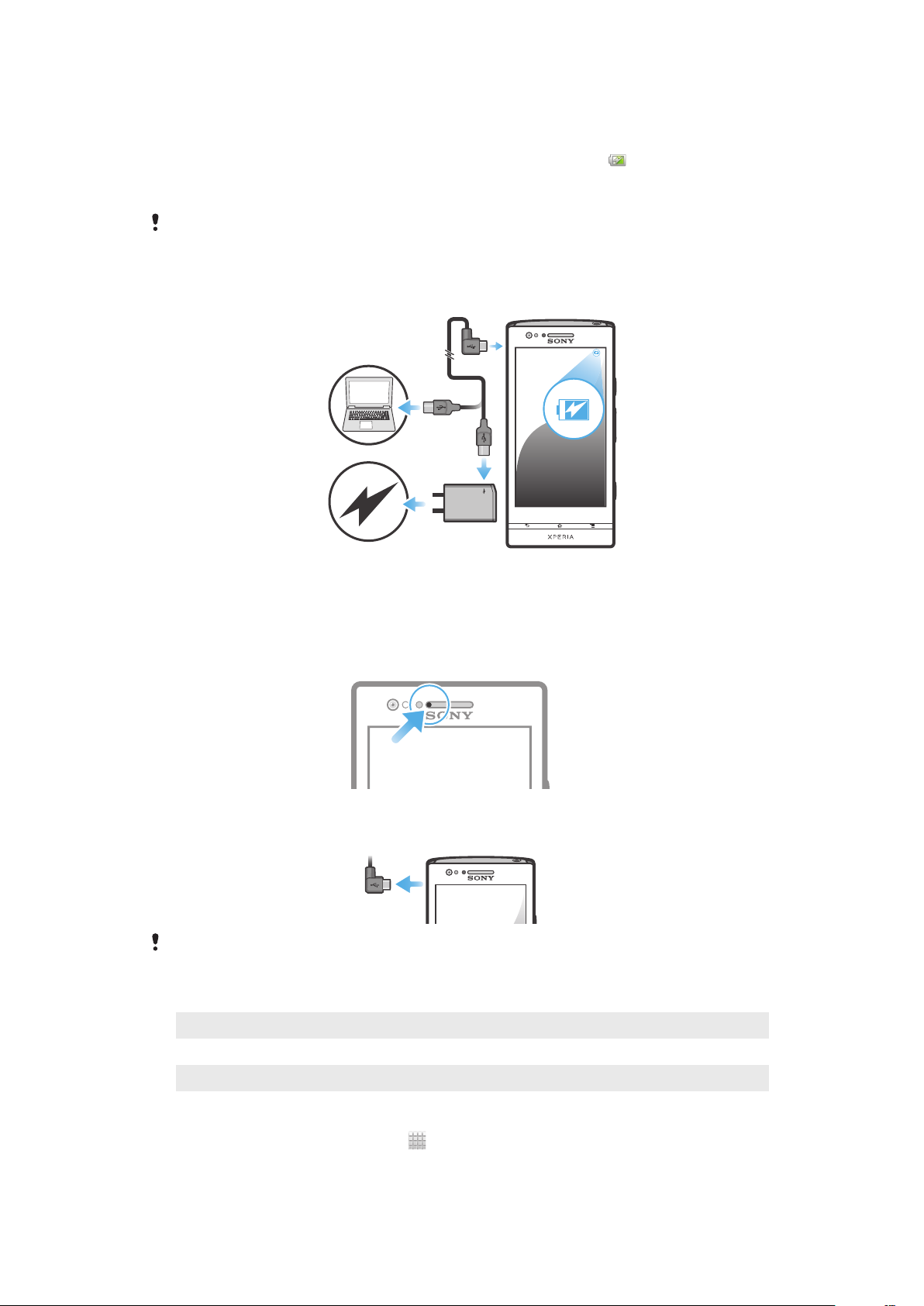
Akumuliatoriaus įkrovimas
Prieš įjungdami telefoną pirmą kartą, kraukite jį bent 30 minučių. Kai telefono įkroviklį
prijungiate prie maitinimo šaltinio, pvz., USB prievado arba telefono įkroviklio, gali praeiti
kelios minutės, kol ekrane pasirodys akumuliatoriaus piktograma . Galite naudoti
telefoną, kai jis yra įkraunamas. Jei telefonas bus ilgai įkraunamas, pvz., per naktį, jo
akumuliatorius nesuges.
Prijungus telefono įkroviklį, visiškai įkrautas akumuliatorius pradės po truputį išsikrauti ir po
kurio laiko vėl bus įkraunamas. Taip pratęsiama akumuliatoriaus veikimo trukmė, tačiau gali
būti rodoma mažiau nei 100 procentų įkrovimo būsena.
Telefono įkrovimas
1
Prijunkite telefono įkroviklį prie elektros lizdo.
2
Prijunkite vieną USB laido galą prie įkroviklio (arba prie kompiuterio USB prievado).
3
Kitą laido galą prijunkite prie telefono mažojo USB prievado taip, kad USB simbolis
būtų nukreiptas į viršų. Kai pradedama įkrauti, užsidega akumuliatoriaus būsenos
LED lemputės. Jei akumuliatorius visiškai išsikrovęs, prijungus įkroviklio laidą prie
maitinimo šalinio LED lemputės gali užsidegti tik po kelių minučių.
4
Kai akumuliatoriaus būsenos LED žalia, telefonas visiškai įkrautas. Atjunkite USB
laidą nuo telefono traukdami tiesiai į išorę. Traukdami laidą iš telefono, pasistenkite
nesulenkti jungties.
Naudokite įkroviklį ir USB laidą, pateikiamą su telefonu, jei norite įkrauti greičiau.
Akumuliatoriaus LED būsena
Žalia
Blyksinti raudona Akumuliatorius senka
Oranžinė Akumuliatorius įkraunamas. Akumuliatoriaus lygis yra nuo mažai iki visiškai įkrauto
Akumuliatorius visiškai įkrautas.
Akumuliatoriaus įkrovos lygio tikrinimas
1
Iš Pagrindinis ekranas bakstelėkite .
2
Raskite ir bakstelėkite Nustatymai > Apie telefoną > Būsena.
14
Tai internetinė šio leidinio versija. © Galima išspausdinti tik asmeninėms reikmėms.
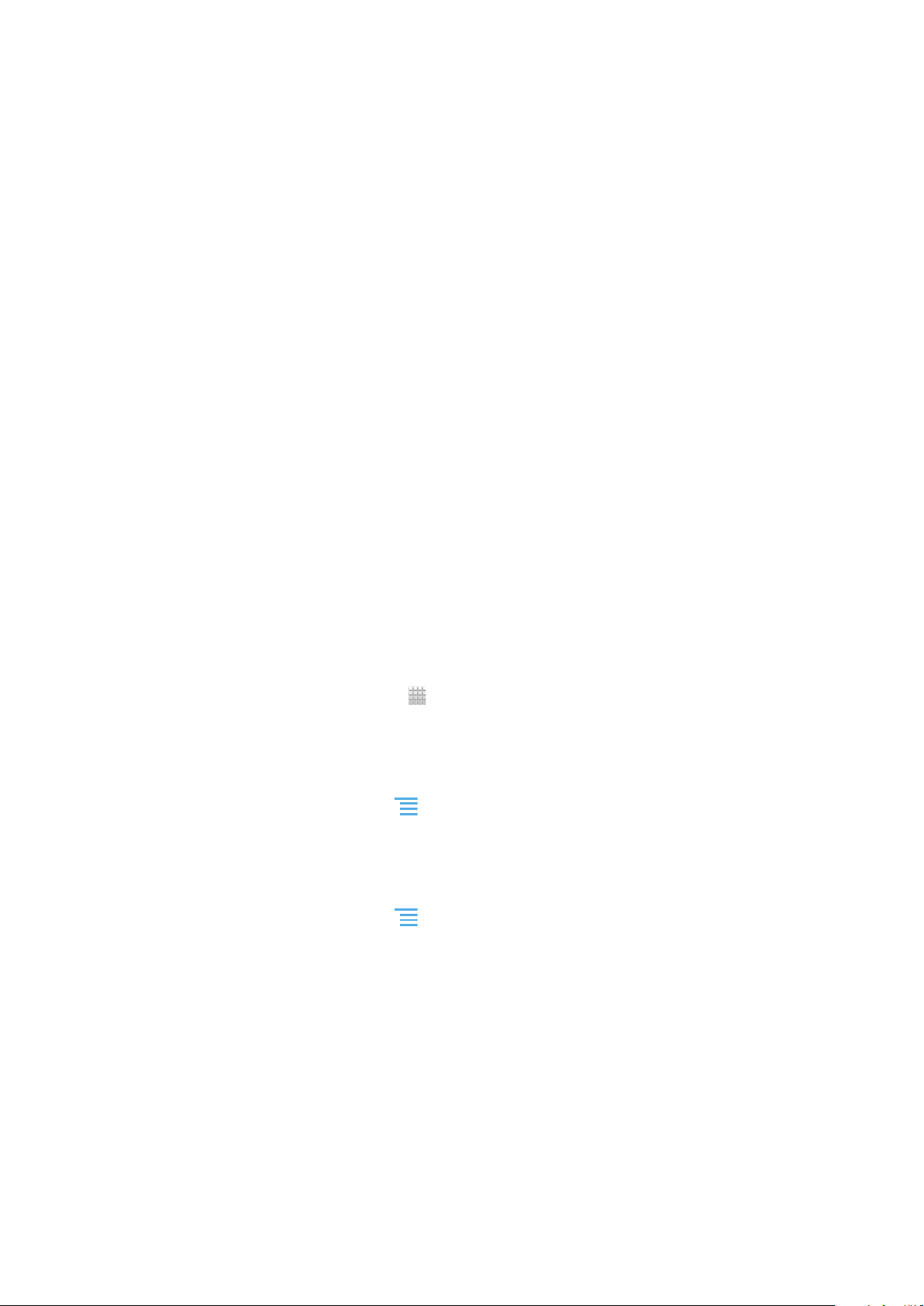
Akumuliatoriaus efektyvumo gerinimas
Toliau pateikti patarimai padės padidinti akumuliatoriaus efektyvumą:
•
Dažnai įkraukite telefoną. Tai nesumažins akumuliatoriaus eksploatacijos laiko.
•
Duomenų atsisiuntimas iš interneto eikvoja daug energijos. Kai nenaudojate interneto,
galite tausoti galią išjungdami visus duomenų ryšius per mobiliuosius tinklus. Šis
nustatymas netrukdo telefonui siųsti duomenis per kitus belaidžius tinklus.
•
Išjunkite GPS, „Bluetooth™“ ir „Wi-Fi®“, kai šių funkcijų nereikia. Įjungti ir išjungti jas
galėsite lengviau, jei ekrane Pagrindinis ekranas pridėsite sparčiųjų nustatymų įtaisą.
Nebūtina išjungti 3G.
•
Naudokite funkciją Energijos taupymas, jei norite taupyti akumuliatoriaus energiją. Galite
pasirinkti jūsų telefonui tinkamiausią energijos taupymo režimą. Be to, galite tinkinti
kiekvieno energijos taupymo režimo nustatymus.
•
Sinchronizavimo programose (naudojamose el. paštui, kalendoriui ir adresinei
sinchronizuoti) nustatykite rankinį sinchronizavimą. Sinchronizuoti galite ir automatiškai,
bet padidinkite sinchronizavimo intervalus.
•
Telefono akumuliatoriaus naudojimo meniu patikrinkite, kurios programos naudoja
daugiausiai energijos. Naudojantis vaizdo ir muzikos transliavimo programomis, pvz.,
„YouTube™“, akumuliatoriaus energijos eikvojama daugiau. Kai kurios „Android
Market™“ programos taip pat naudoja daugiau energijos.
•
Uždarykite ir išjunkite programas, kurių nenaudojate.
•
Sumažinkite ekrano ryškumą.
•
Išjunkite telefoną arba suaktyvinkite Skrydžio režimas, jei esate vietoje, kurioje tinklas
nepasiekiamas. Antraip telefonas pakartotinai ieškos galimų tinklų, o tam naudojama
energija.
•
Klausydamiesi muzikos naudokite originalią „Sony“ laisvų rankų įrangą. Naudojant laisvų
rankų įrangą eikvojama mažiau akumuliatoriaus energijos, nei naudojant telefono
garsiakalbius.
•
Kai tik galite, įjunkite telefono budėjimo režimą. Budėjimo laikas yra toks laikas, kai
telefonas yra prijungtas prie tinklo, bet nenaudojamas.
•
Eikite į www.sonymobile.com ir gaukite naujausių patarimų apie efektyvų savo telefono
modelio akumuliatoriaus naudojimą.
Prieiga prie akumuliatoriaus naudojimo meniu
1
Iš Pagrindinis ekranas bakstelėkite
2
Norėdami sužinoti, kurios programos naudoja daugiausiai akumuliatoriaus
energijos, raskite ir bakstelėkite Nustatymai > Apie telefoną > Akumuliatoriaus
naudojimas.
Duomenų srauto įtaiso įtraukimas į pradinį ekraną
1
Pagrindinis ekranas paspauskite
2
Bakstelėkite Pridėti > Įtaisai > Įrankiai.
3
Brūkštelėkite į kairę, norėdami rasti ir pasirinkti Duomenų srautas įtaisą. Dabar
galėsite lengviau įjungti ir išjungti visus duomenų ryšį.
Sparčiųjų nustatymų įtaiso įtraukimas į pradinį ekraną
1
Pagrindinis ekranas paspauskite .
2
Bakstelėkite Pridėti > Įtaisai > Įrankiai.
3
Pasirinkite įtaisą Spartieji nustatymai.
.
.
Akumuliatoriaus eikvojimo mažinimas naudojant energijos taupymo
funkciją
Naudokite iš anksto nustatytus energijos taupymo režimus, kad galėtumėte valdyti
energiją vartojančias programas ir sumažinti akumuliatoriaus eikvojimą. Naudodami
energijos taupymo funkciją galite tinkinti kiekvieno energijos taupymo režimo nustatymus
atsižvelgdami į savo telefono naudojimą.
15
Tai internetinė šio leidinio versija. © Galima išspausdinti tik asmeninėms reikmėms.
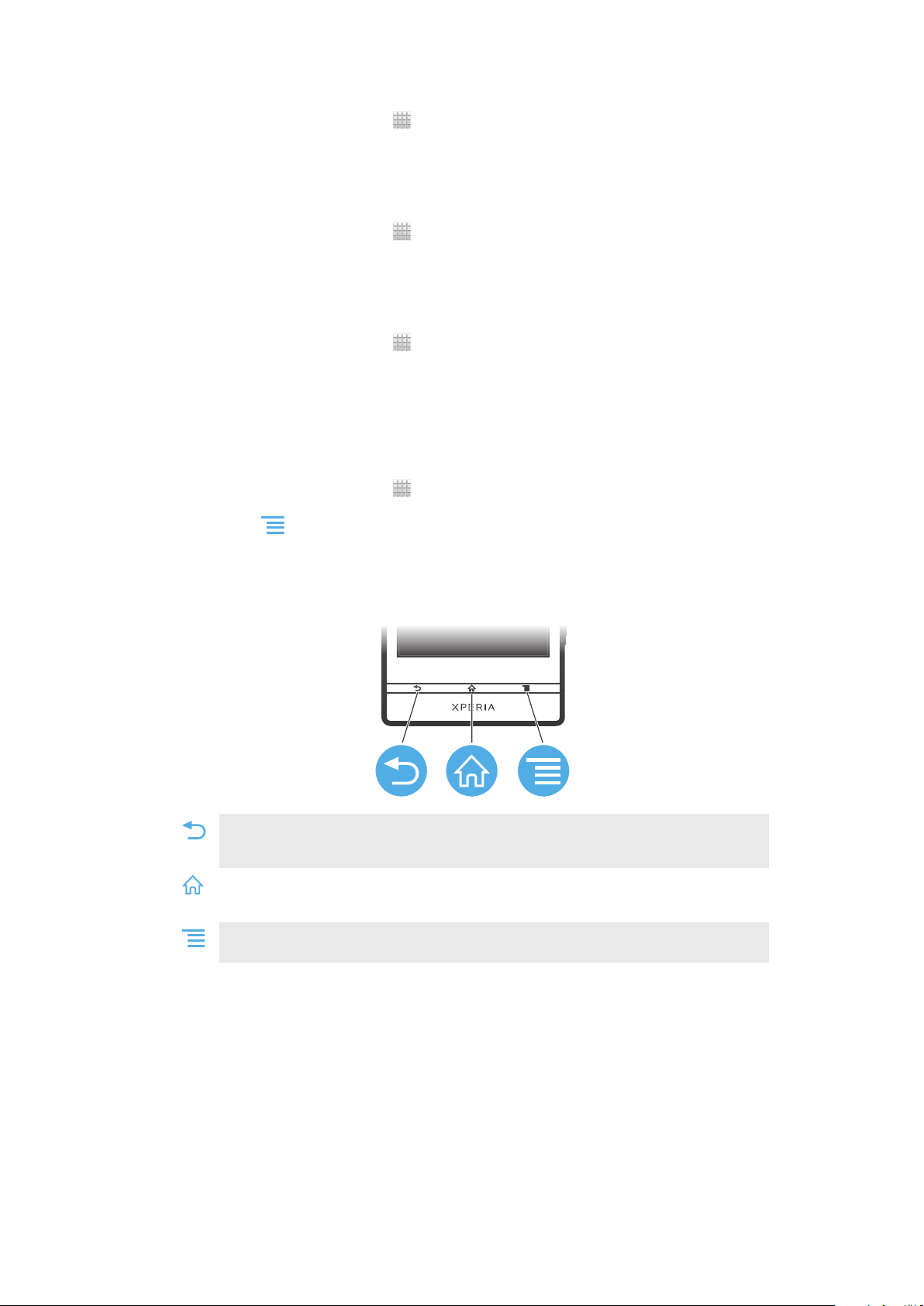
Energijos taupymo režimo suaktyvinimas
1
Pagrindinis ekranas bakstelėkite .
2
Raskite ir bakstelėkite Energijos taupymas.
3
Bakstelėkite piktogramą, esančią šalia energijos taupymo režimo, kurį norite
suaktyvinti.
Energijos taupymo režimo pasyvinimas
1
Pagrindinis ekranas bakstelėkite
2
Raskite ir bakstelėkite Energijos taupymas.
3
Bakstelėkite šviečiančią piktogramą, esančią šalia aktyvaus energijos taupymo
.
režimo, kurį norite išjungti.
Energijos taupymo režimo nustatymų keitimas
1
Pagrindinis ekranas bakstelėkite
2
Raskite ir bakstelėkite Energijos taupymas.
3
Jei norite atidaryti nustatymų meniu, bakstelėkite energijos taupymo režimo
.
pavadinimą.
4
Pažymėkite funkcijas, kurias norite išjungti, kad būtų taupoma energija.
5
Bakstelėkite Atlikta.
Energijos taupymo pranešimų rodymas
1
Pagrindinis ekranas bakstelėkite .
2
Raskite ir bakstelėkite Energijos taupymas.
3
Paspauskite , tada bakstelėkite Nustatymai.
4
Pažymėkite žymimąjį langelį Pranešimai.
Klavišų naudojimas
Atgal
•
Grįžti į ankstesnį ekraną
•
Uždaryti ekrano klaviatūrą, dialogo langą, pasirinkčių meniu arba pranešimų skydelį
Pradinis
•
Eiti į Pagrindinis ekranas
•
Norint atidaryti langą, kuriame rodomos paskutinės naudotos programos, palaikyti jį paspaudus
Meniu
•
Atidaryti dabartiniame ekrane arba programoje pasiekiamų pasirinkčių sąrašą
Jautriojo ekrano naudojimas
Kai įsigyjate telefoną, ant jo ekrano būna užklijuotas apsauginis plastikinis lapelis. Prieš
naudodami jautrųjį ekraną turėtumėte nulupti šią plėvelę. Priešingu atveju jautrusis
ekranas gali neveikti tinkamai.
Kai telefonas įjungtas, bet nenaudojamas tam tikrą nustatytą laiką, ekranas patamsėja
taupant akumuliatoriaus galią ir automatiškai užsirakina. Šis užrakinimas neleidžia, kad su
jutikliniu ekranu būtų atliekami nepageidaujami veiksmai tada, kai juo nesinaudojate.
16
Tai internetinė šio leidinio versija. © Galima išspausdinti tik asmeninėms reikmėms.
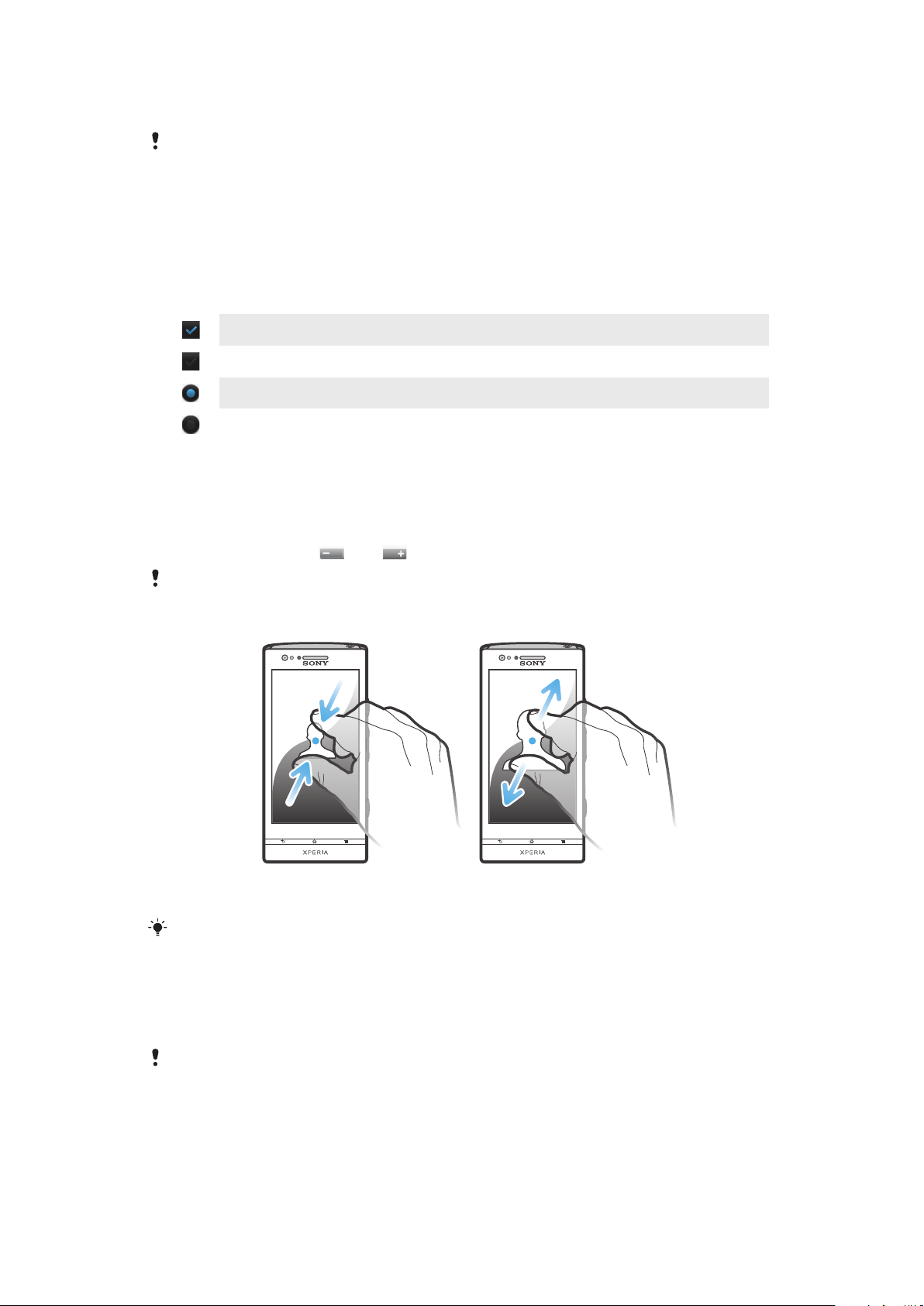
Galite nustatyti ir nuosavus užraktus, taip apsaugodami savo abonementą ir užtikrindami,
kad tik jūs galėsite pasiekti savo telefono turinį.
Telefono ekranas pagamintas iš stiklo. Nelieskite ekrano, jei stiklas įskilęs arba sudužęs.
Nebandykite patys remontuoti pažeistą ekraną. Stikliniai ekranai yra jautrūs kritimui ir
mechaniniams smūgiams. Neapdairumo atvejams „Sony“ garantinis remontas netaikomas.
Elemento atidarymas arba išryškinimas
•
Palieskite elementą.
Pasirinkčių žymėjimas arba žymėjimo naikinimas
•
Bakstelėkite atitinkamą žymimąjį laukelį arba pasirinktį iš sąrašo.
Pažymėtas žymimasis langelis
Nepažymėtas žymimasis langelis
Pažymėta sąrašo pasirinktis
Nepažymėta sąrašo pasirinktis
Artinimas / tolinimas
Galimos artinimo / tolinimo pasirinktys priklauso nuo naudojamos programos.
Artinimas / tolinimas
•
Kai galima, palieskite arba , kad priartintumėte arba nutolintumėte.
Gali tekti vilkti ekraną (bet kuria kryptimi), kad pasirodytų artinimo / tolinimo piktogramos.
Mastelio keitimas dviem pirštais
•
Vienu metu padėkite ant ekrano du pirštus ir suspausdami juos tolinkite arba
išskėsdami artinkite.
Naudokitės mastelio keitimo funkcija peržiūrėdami nuotraukas ir žemėlapius arba naršydami
internete.
Slinkimas
Slinkite judindami pirštą aukštyn ar žemyn ekranu. Kai kuriuose interneto puslapiuose
galima slinkti ir į šonus.
Vilkimas ar brūkštelėjimas ekrane nieko nesuaktyvins.
17
Tai internetinė šio leidinio versija. © Galima išspausdinti tik asmeninėms reikmėms.
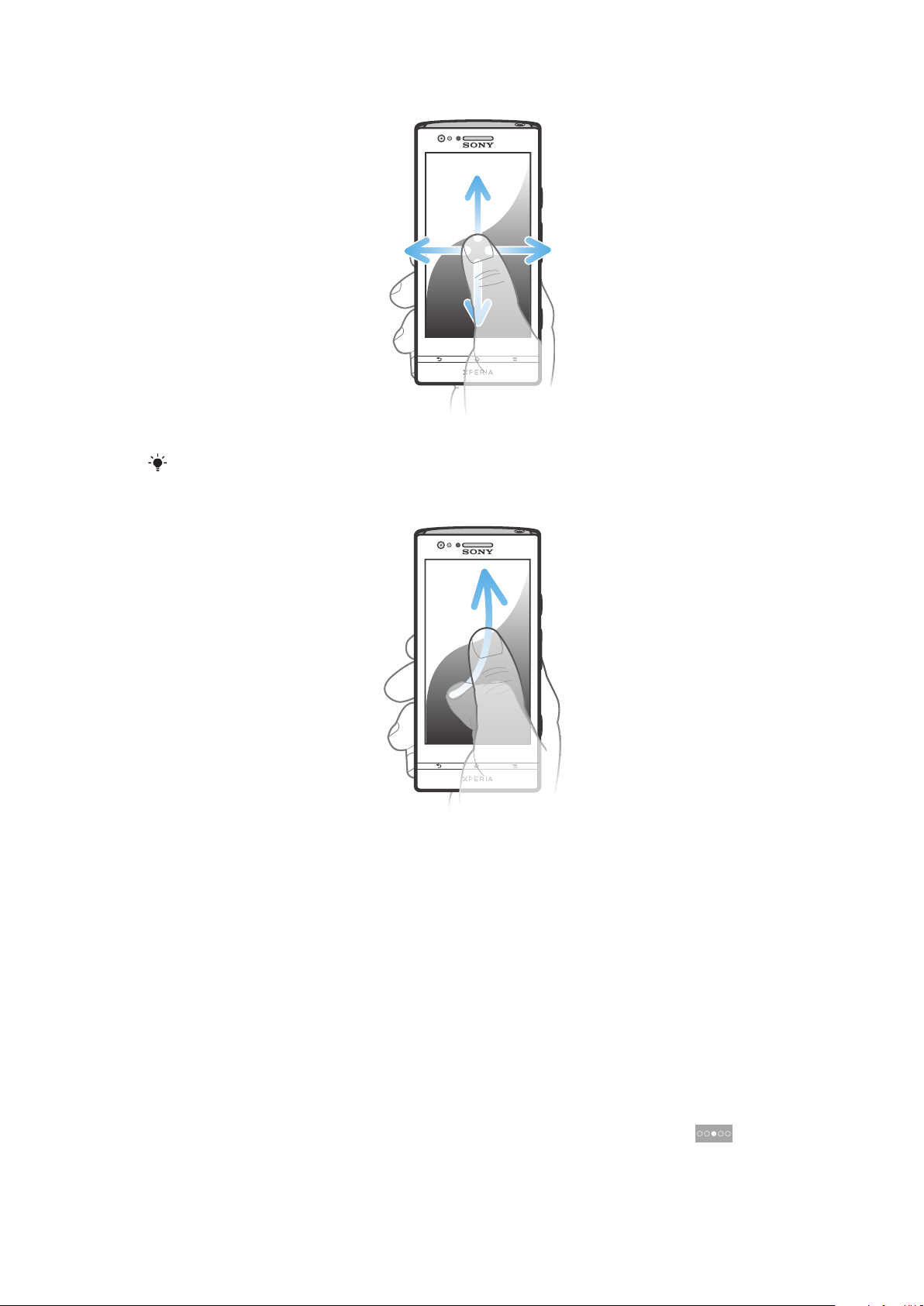
Slinkimas
•
Vilkdami arba brūkštelėdami pirštu norima kryptimi slinkite ekranu.
Jei norite slinkti greičiau, brūkštelėkite pirštu norima kryptimi ekrane.
Brūkštelėjimas
•
Jei norite slinkti greičiau, brūkštelėkite pirštu norima kryptimi ekrane. Galite
palaukti, kol slinkimas sustos pats, arba sustabdyti jį paliesdami ekraną.
Jutikliai
Telefone yra jutikliai, kurie nustato apšvietimo lygį ir atstumą. Šviesos jutikliai nustato
aplinkos apšvietimo lygį ir pagal jį koreguoja ekrano ryškumą. Atstumo jutiklis išjungia
jautrųjį ekraną, kai jis priliečiamas prie veido. Todėl negalite suaktyvinti funkcijų, jei
kalbėdami telefonu netyčia prisiliečiate prie ekrano.
Pradinis ekranas
Telefono Pagrindinis ekranas atitinka darbalaukį kompiuteryje. Tai jūsų vartai į pagrindines
telefono funkcijas. Galite tinkinti savo Pagrindinis ekranas pridėdami įtaisų, nuorodų,
aplankų, temų, fonų ir kitų elementų.
Pagrindinis ekranas yra didesnis už įprasto ekrano plotį, tad norėdami peržiūrėti turinį,
esantį viename iš keturių ekrano plėtinių, turite brūkštelėti į kairę arba į dešinę.
rodo, kurioje Pagrindinis ekranas dalyje esate.
18
Tai internetinė šio leidinio versija. © Galima išspausdinti tik asmeninėms reikmėms.
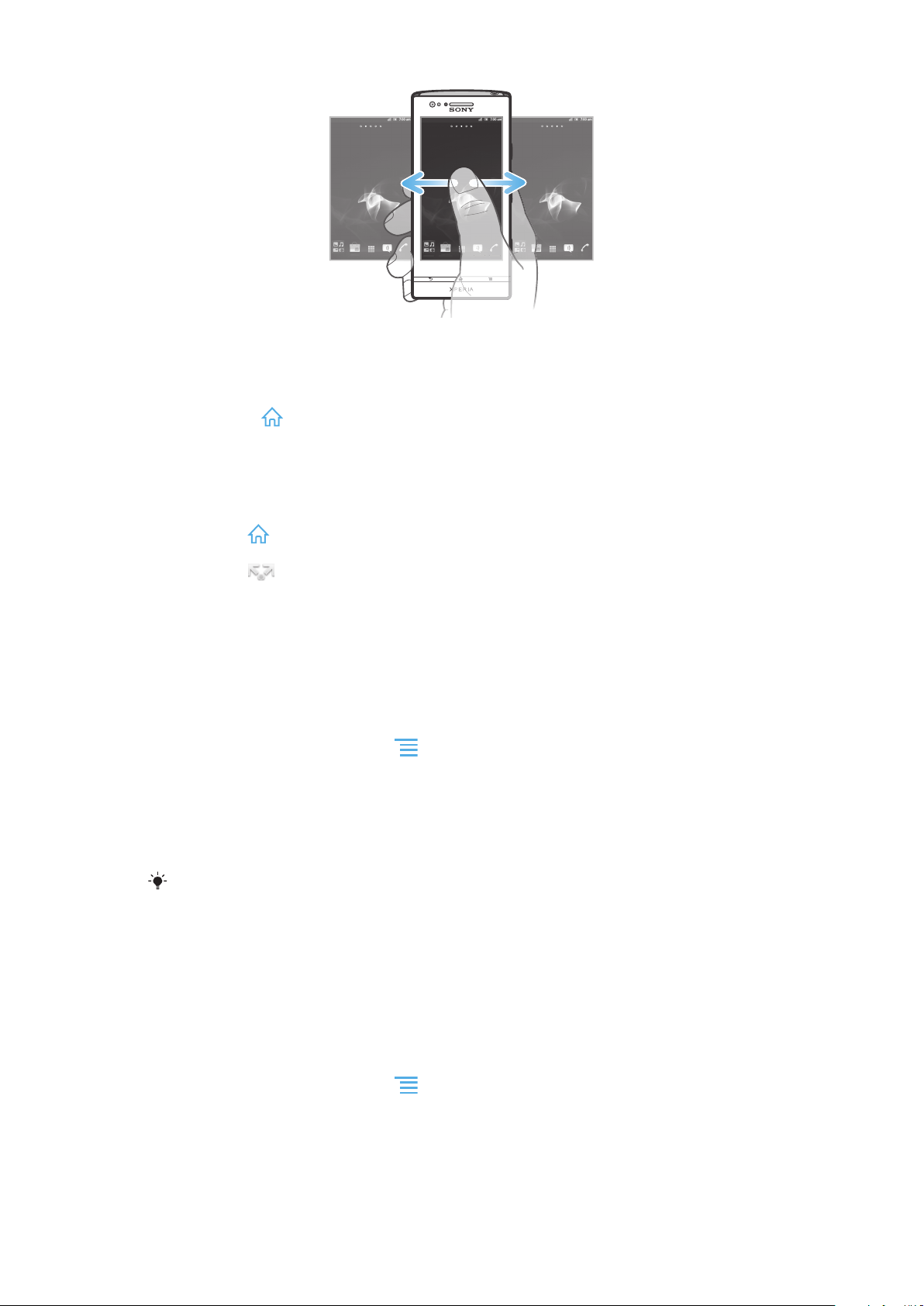
Kai kurie elementai yra ekrano apačioje esančioje juostoje, kad visada galėtumėte greitai
juos pasiekti.
Perėjimas į pradinį ekraną
•
Paspauskite .
Naršymas pradiniame ekrane
•
Brūkštelėkite į dešinę arba į kairę.
Dalinimasis elementu pradiniame ekrane
1
Paspaudę atidarykite Pagrindinis ekranas.
2
Palieskite ir palaikykite elementą, kol jis padidės, o telefonas suvibruos, tada vilkite
elementą į
3
Pasirinkite pasirinktį ir, jei reikia, patvirtinkite. Dabar galėsite dalintis mėgstamomis
programomis ir įtaisais su draugais – jie galės atsisiųsti ir naudoti.
.
Įtaisai
Įtaisai – tai mažos programos, kurias galite naudoti tiesiog ekrane Pagrindinis ekranas.
Pavyzdžiui, naudodami muzikos grotuvo įtaisą galite tiesiogiai leisti muzikos įrašus.
Įtaiso įtraukimas į pradinį ekraną
1
Pagrindinis ekranas paspauskite .
2
Bakstelėkite Pridėti > Įtaisai.
3
Bakstelėkite įtaisą.
Visų įtaisų apžvalga pradiniame ekrane
•
Paspauskite bet kurioje Pagrindinis ekranas srityje. Visi įtaisai iš skirtingų
Pagrindinis ekranas vietų dabar rodomi viename rodinyje.
Kai visi Pagrindinis ekranas įtaisai pateikiami viename rodinyje, bakstelėję bet kurį įtaisą
pereisite į Pagrindinis ekranas sritį, kurioje yra tas įtaisas.
Pradinio ekrano pertvarkymas
Pritaikykite pradinio ekrano išvaizdą pagal savo poreikius ir keiskite iš jo pasiekiamas
funkcijas. Keiskite ekrano fono paveikslėlį, perkelkite elementus į kitą vietą, kurkite
aplankus ir pridėkite adresatų nuorodas.
Pradinio ekrano pasirinkčių meniu atidarymas
Pagrindinis ekranas pasirinkčių meniu galite atidaryti dviem būdais:
•
Pagrindinis ekranas paspauskite
•
Palaikykite palietę bet kurioje Pagrindinis ekranas vietoje.
Tai internetinė šio leidinio versija. © Galima išspausdinti tik asmeninėms reikmėms.
.
19
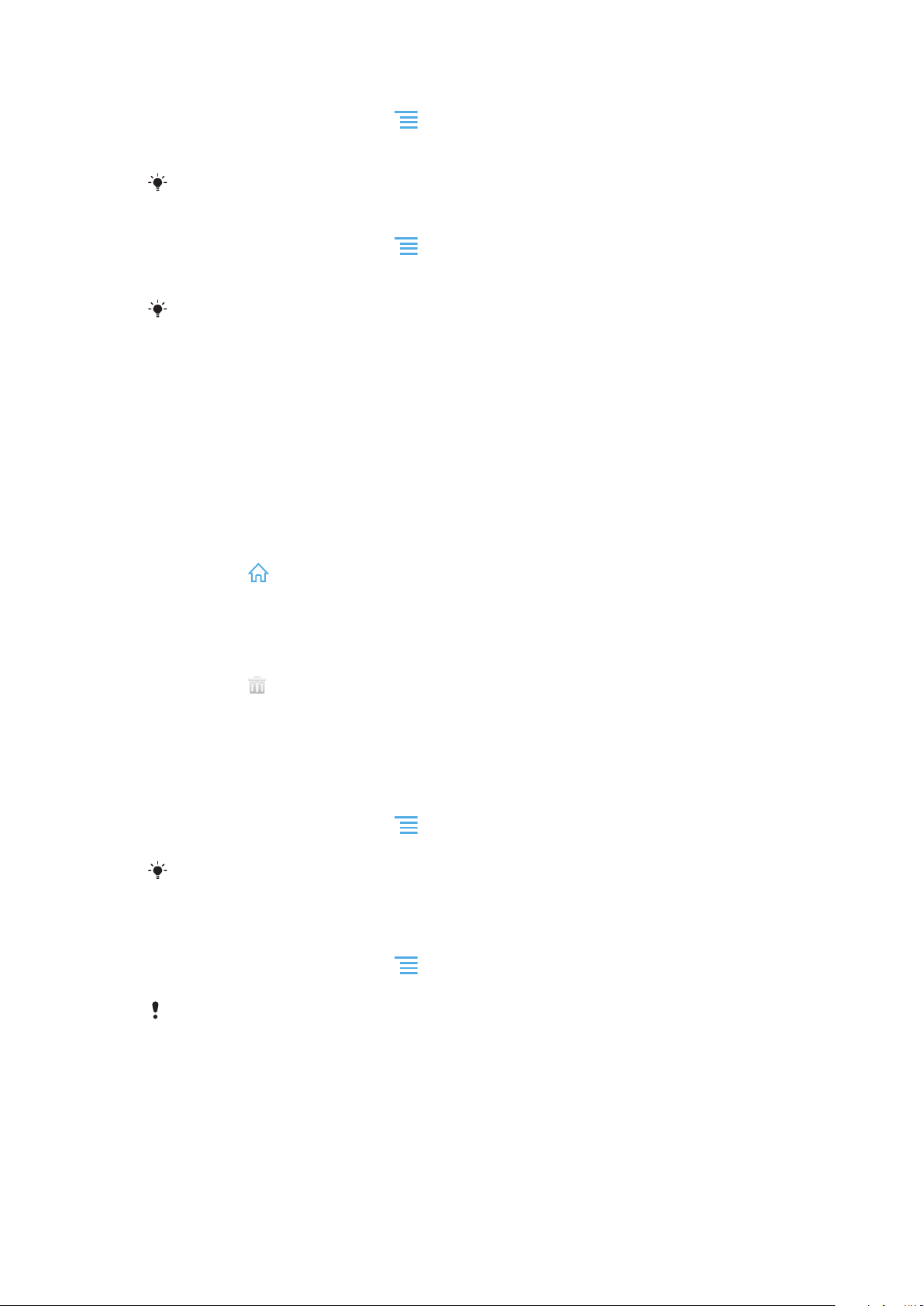
Nuorodos įtraukimas į pradinį ekraną
1
Pagrindinis ekranas paspauskite .
2
Bakstelėkite Pridėti > Nuorodos.
3
Raskite ir pasirinkite nuorodą.
Įtraukite programos nuorodą tiesiai iš programų ekrano paliesdami ir palaikydami programą.
Aplanko įtraukimas į pradinį ekraną
1
Pagrindinis ekranas paspauskite .
2
Bakstelėkite Pridėti > Aplankas.
3
Įveskite aplanko pavadinimą ir bakstelėkite Atlikta.
Pradiniame ekrane nuvilkę ir paleidę elementą ant kito elemento viršaus, automatiškai
sukursite aplanką.
Elementų įtraukimas į aplanką
•
Palieskite ir palaikykite elementą, kol jis padidės, o telefonas suvibruos, tada vilkite
elementą į aplanką.
Aplanko pervardijimas
1
Bakstelėję atidarykite aplanką.
2
Palieskite aplanko pavadinimo juostą, kad atsidarytų laukas Aplanko
pavadinimas.
3
Įveskite naują aplanko pavadinimą ir bakstelėkite Atlikta.
Elemento perkėlimas pradiniame ekrane
1
Paspaudę atidarykite Pagrindinis ekranas.
2
Palieskite ir palaikykite elementą, kol jis padidės, o telefonas suvibruos, tada vilkite
elementą į naują vietą.
Elemento trynimas pradiniame ekrane
•
Palieskite ir palaikykite elementą, kol jis padidės, o telefonas suvibruos, tada vilkite
elementą į .
Pradinio ekrano fono keitimas
Pritaikykite Pagrindinis ekranas pagal pomėgius naudodami fono paveikslėlius ir
skirtingas temas.
Pagrindinio ekrano fono keitimas
1
Pagrindinis ekranas paspauskite
2
Bakstelėkite Fonas ir pasirinkite foną.
Galite naudotis savo pačių padarytomis nuotraukomis arba animacijomis. Eikite į „Android
Market™“ ir kitus šaltinius ir atsisiųskite, pavyzdžiui, judančių fonų, kurie kinta atsižvelgiant į
paros metą.
Temos nustatymas
1
Pagrindinis ekranas paspauskite .
2
Bakstelėkite Tema ir pasirinkite temą.
.
Pakeitus temą taip pat pasikeis dalies programų fonas.
Programų pasiekimas ir naudojimas
Atidarykite programas naudodamiesi nuorodomis ekrane Pagrindinis ekranas arba
programų ekrane.
20
Tai internetinė šio leidinio versija. © Galima išspausdinti tik asmeninėms reikmėms.
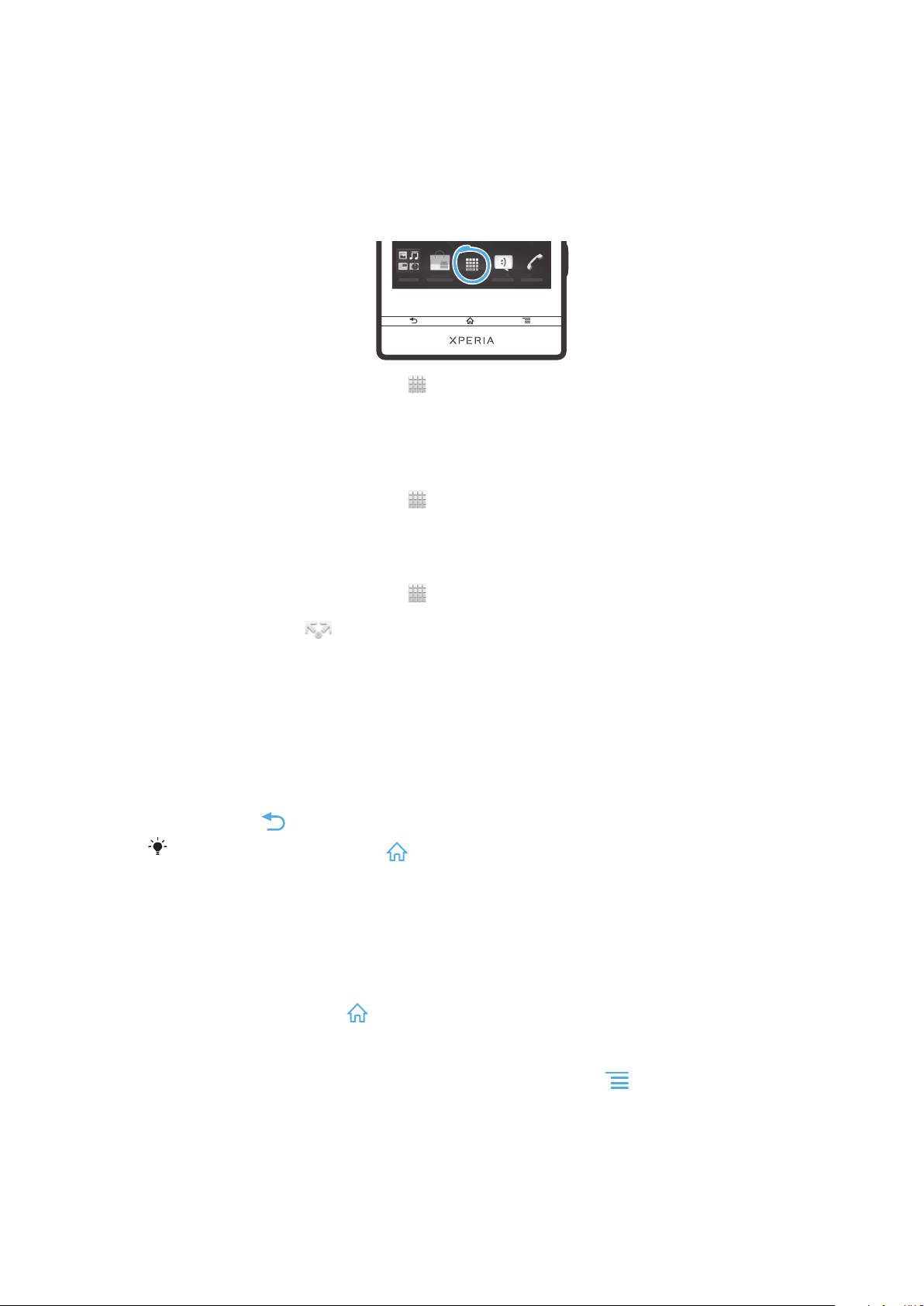
Programų ekranas
Programų ekrane, kurį atidarote iš ekrano Pagrindinis ekranas, pateikiamos jūsų telefone
įdiegtos ir jūsų pačių atsisiųstos programos.
Programų ekranas yra platesnis už įprastą ekrano plotį, todėl norint peržiūrėti visą turinį
reikia brūkštelėti į kairę arba į dešinę.
Programų ekrano atidarymas
•
Iš Pagrindinis ekranas bakstelėkite .
Naršymas programų ekrane
•
Atidarykite programų ekraną ir brūkštelėkite į dešinę arba į kairę.
Nuorodos į programą kūrimas pradiniame ekrane
1
Iš Pagrindinis ekranas bakstelėkite .
2
Palieskite ir palaikykite programą, kol ji bus rodoma Pagrindinis ekranas, tada
vilkite ją į norimą vietą.
Dalinimasis programa programų ekrane
1
Iš Pagrindinis ekranas bakstelėkite
2
Palieskite ir palaikykite programą, kol ji pasirodys Pagrindinis ekranas, tada
nuvilkite elementą į
3
Pasirinkite pasirinktį ir, jei reikia, patvirtinkite. Dabar galėsite dalintis programomis
su draugais – jie galės atsisiųsti ir naudoti.
.
.
Programų atidarymas ir uždarymas
Programos atidarymas
•
Pagrindinis ekranas arba programų ekrane bakstelėkite programą.
Programos uždarymas
•
Paspauskite
Kai norėdami išeiti paspaudžiate , vienos programos pristabdomos, o kitos gali ir toliau
veikti fone. Pirmuoju atveju kitą kartą atidarę programą galėsite tęsti nuo vietos, kurioje
sustojote.
.
Vėliausiai naudotų programų langas
Šiame lange galite peržiūrėti ir pasiekti vėliausiai naudotas programas.
Vėliausiai naudotų programų lango atidarymas
•
Paspauskite ir palaikykite
.
Programos meniu
Naudodami programą, bet kada galite atidaryti meniu paspaudę klavišą, esantį
telefone. Meniu atrodys skirtingai pagal tai, kokią programą naudosite.
21
Tai internetinė šio leidinio versija. © Galima išspausdinti tik asmeninėms reikmėms.
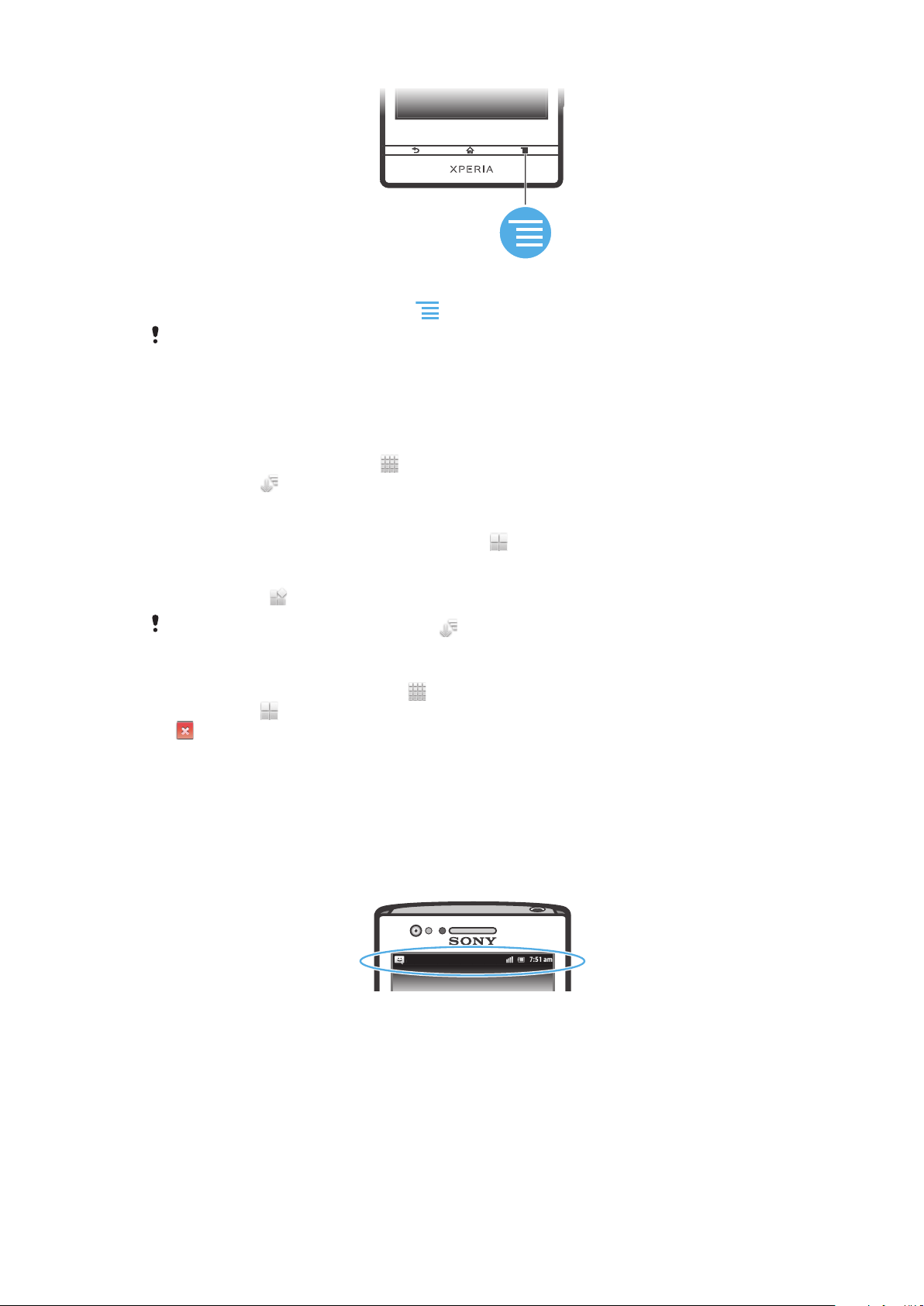
Programos meniu atidarymas
•
Naudodami programą, paspauskite .
Ne visose programose yra meniu.
Programų ekrano pertvarkymas
Perkelkite programas programų ekrane pagal savo pageidavimus.
Programų tvarkymas programų ekrane
1
Pagrindinis ekranas bakstelėję atidarykite programų ekraną.
2
Bakstelėkite
Programos perkėlimas programų ekrane
1
Atidarykite programų ekraną, tada bakstelėkite .
2
Palieskite ir palaikykite elementą, kol jis padidės, o telefonas suvibruos, tada vilkite
elementą į naują vietą.
3
Bakstelėdami išeikite iš redagavimo režimo.
ir pasirinkite pasirinktį.
Perkelti programas galite tik kai pasirinkta
Programos pašalinimas programų ekrane
1
Iš Pagrindinis ekranas bakstelėkite
2
Bakstelėkite . Visos programos, kurių pašalinti negalima, pažymėtos piktograma
.
3
Bakstelėkite norimą pašalinti programą, tada bakstelėkite Gerai.
.
.
Būsena ir perspėjimai
Būsenos juostoje ekrano viršuje rodoma, kas vyksta telefone. Jei kas nors vyksta ar yra
naujienų, kairėje pusėje pateikiami perspėjimai. Pavyzdžiui, čia pasirodo naujos žinutės ir
kalendoriaus perspėjimai. Dešinėje pusėje rodomas signalo stiprumas, akumuliatoriaus
būsena ir kita informacija.
Perspėjimo lemputė taip pat pateikia informaciją apie akumuliatoriaus būseną ir tam
tikrus perspėjimus. Pavyzdžiui, blyksinti mėlyna lemputė reiškia, kad yra nauja žinutė arba
praleistas skambutis. Jei akumuliatorius beveik išeikvotas, perspėjimo lemputė gali
neveikti.
22
Tai internetinė šio leidinio versija. © Galima išspausdinti tik asmeninėms reikmėms.
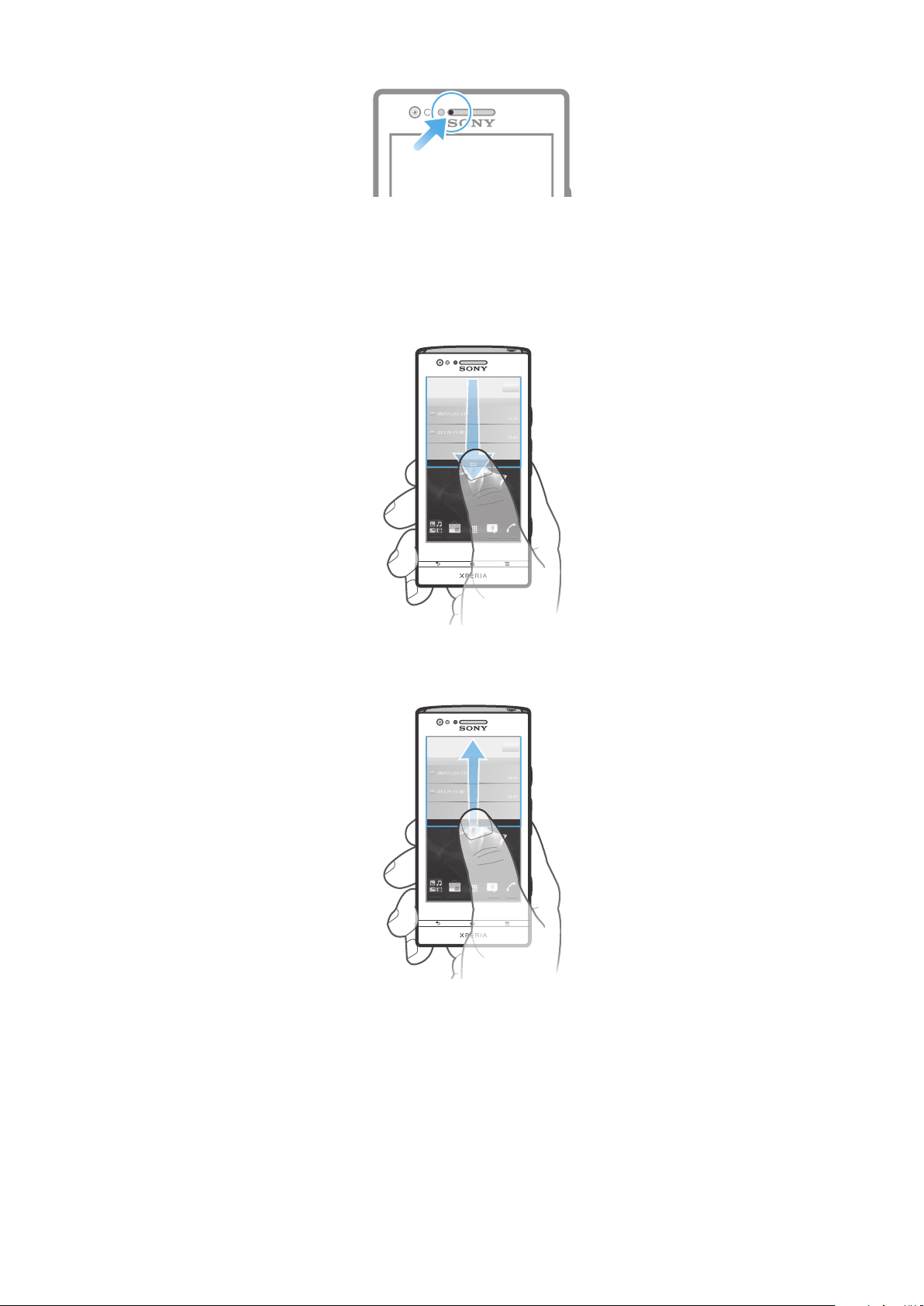
Perspėjimų ir vykdomų veiksmų tikrinimas
Vilkdami būsenos juostą galite atidaryti perspėjimų skydelį ir gauti daugiau informacijos.
Pavyzdžiui, skydelyje galite atidaryti naują žinutę arba peržiūrėti kalendoriaus įvykį. Be to,
galite atidaryti kai kurias fone veikiančias programas, pvz., muzikos grotuvą.
Perspėjimų skydelio atidarymas
•
Vilkite būsenos juostą žemyn.
Perspėjimų skydelio uždarymas
•
Vilkite perspėjimų skydelio apačioje esantį skirtuką į viršų.
Paleistos programos atidarymas iš perspėjimų skydelio
•
Norėdami atidaryti veikiančią programą, bakstelėkite piktogramą perspėjimų
skydelyje.
Norėdami išvalyti „Notification“ skydelį
•
„Notification“ skydelyje palieskite Išvalyti.
23
Tai internetinė šio leidinio versija. © Galima išspausdinti tik asmeninėms reikmėms.
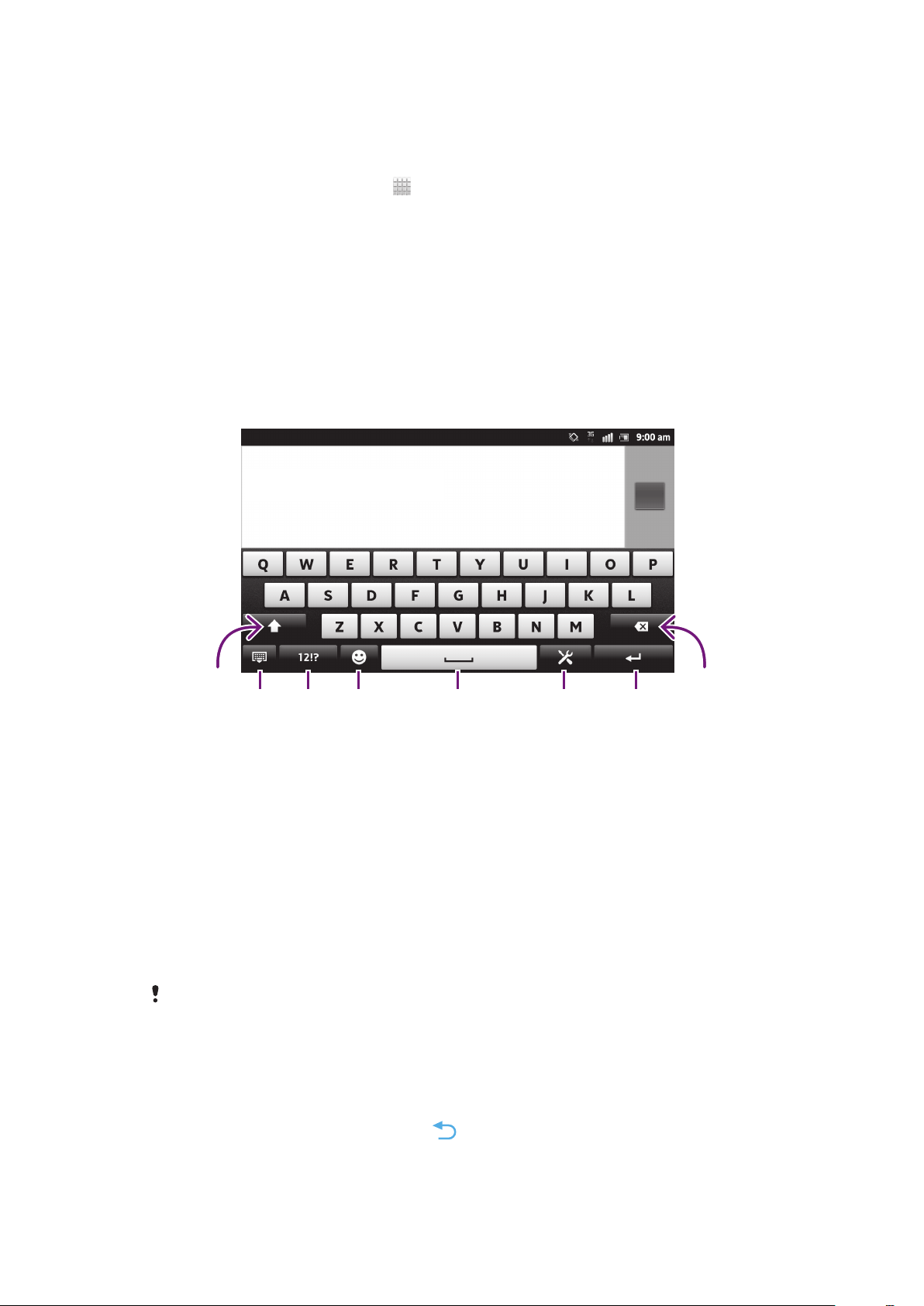
Telefono nustatymų meniu
452
1
3 67
8
Peržiūrėti ir keisti telefono nustatymus galite iš nustatymų meniu.
Prieiga prie telefono nustatymų
1
Pagrindinis ekranas bakstelėkite .
2
Bakstelėkite Nustatymai.
Teksto įvedimas
Klaviatūra ekrane
Bakstelėdami QWERTY klaviatūros ekrane klavišus, patogiai įvesite tekstą. Naudojant kai
kurias programas, klaviatūra ekrane atidaroma automatiškai. Be to, klaviatūrą galite
atidaryti paliesdami teksto lauką.
Klaviatūros ekrane naudojimas
1
Perjunkite simbolių dydį ir įjunkite didžiųjų raidžių registrą. Kai kuriomis kalbomis šis klavišas naudojamas
papildomiems kalboje esantiems ženklams.
2 Uždarykite ekrano klaviatūros rodinį. Atkreipkite dėmesį, kad ši piktograma nerodoma vertikaliu režimu.
3 Atidarykite skaitmenis ir simbolius.
4 Rodyti veidukus.
5 Įrašykite tarpą.
6 Atidarykite įvesties nustatymų meniu ir atlikite pakeitimus, pavyzdžiui, dalyje Rašymo kalbos. Šis klavišas
taip pat keičia rašymo kalbą, kai pasirinkta daugiau nei viena įvesties kalba.
7 Įveskite žymeklio grįžimą arba patvirtinkite teksto įvestį.
8 Ištrinkite simbolį prieš žymeklį.
Visos iliustracijos yra tik pavyzdžiai, todėl jose vaizduojamas telefonas gali ne visiškai atitikti
jūsų telefoną.
Klaviatūros ekrane rodymas ir teksto įvestis
•
Bakstelėkite teksto įvesties lauką.
klaviatūros ekrane slėpimas
•
Atidarę klaviatūrą ekrane, paspauskite
.
24
Tai internetinė šio leidinio versija. © Galima išspausdinti tik asmeninėms reikmėms.
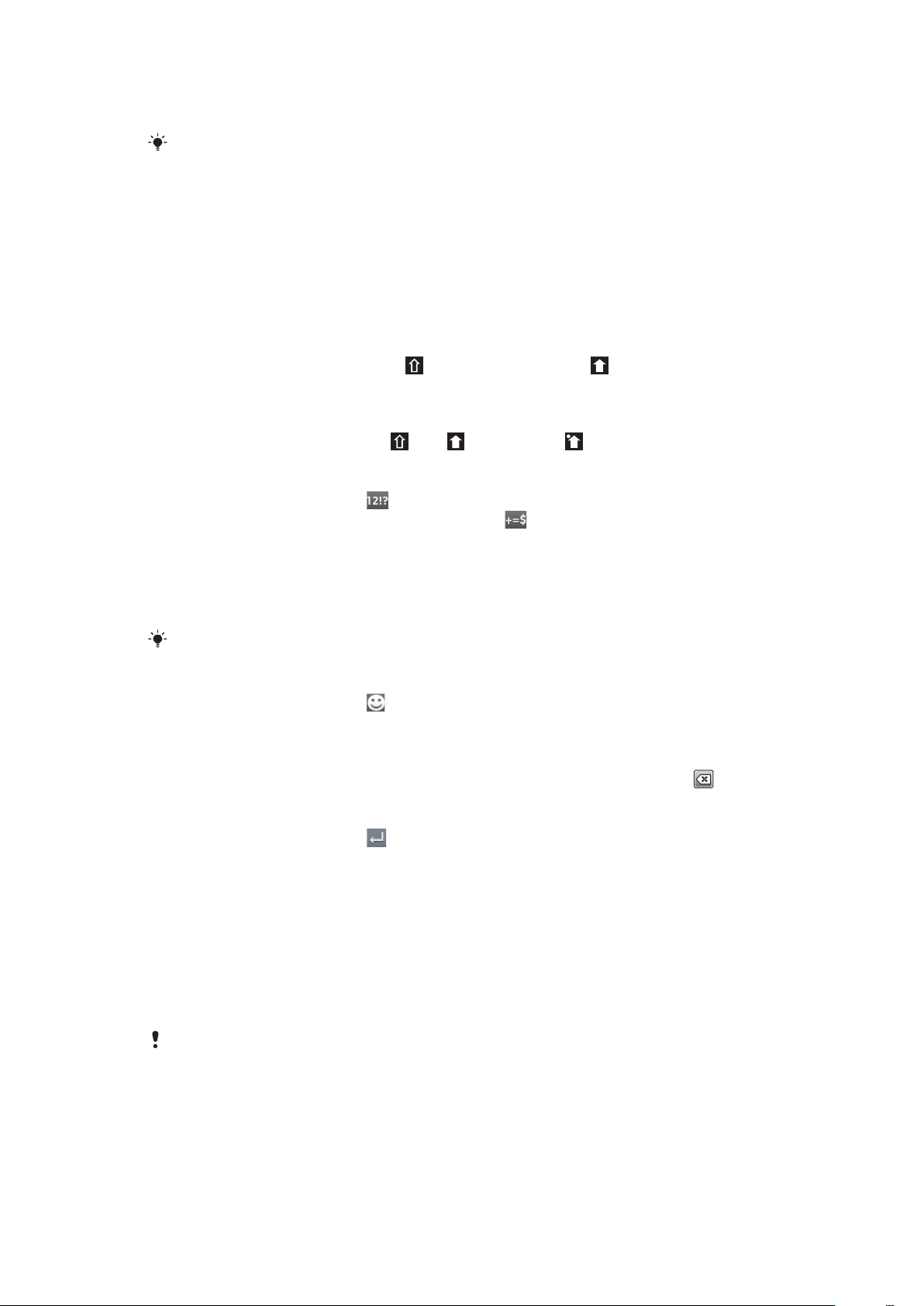
Ekrano klaviatūros naudojimas horizontalioje padėtyje
•
Įvedę tekstą pasukite telefoną šonu.
Kad klaviatūra palaikytų šią funkciją, jūsų naudojama programa turi palaikyti horizontalųjį
režimą, o ekrano padėties nustatymuose turi būti įjungta automatinė funkcija.
Teksto įvedimas naudojant klaviatūrą ekrane
•
Jei norite įvesti klaviatūroje matomą simbolį, bakstelėkite tą simbolį.
•
Jei norite įvesti simbolio variantą, palieskite ir palaikykite įprastą simbolį
klaviatūroje, kad atsidarytų galimų pasirinkčių sąrašas, tada pasirinkite sąraše.
Pavyzdžiui, jei norite įvesti „é“, palieskite ir palaikykite „e“, kol pasirodys kitos
pasirinktys, tada, neatitraukdami piršto nuo klaviatūros, vilkite prie „é“ ir jį
pasirinkite.
Didžiųjų ir mažųjų raidžių perjungimas
•
Prieš įvesdami raidę bakstelėdami įjunkite didžiąsias raides arba mažąsias
raides.
Didžiųjų raidžių įjungimas
•
Prieš įvesdami žodį bakstelėkite
arba , kol pasirodys .
Skaitmenų arba simbolių įvedimas
•
Įvesdami tekstą bakstelėkite . Atsiras skaitmenų ir simbolių klaviatūra.
Norėdami matyti daugiau pasirinkčių bakstelėkite .
Jei norite įvesti skyrybos ženklus
1
Baigę įvesti žodį paspauskite tarpo klavišą.
2
Iš pasiūlymų juostos pasirinkite skyrybos ženklą. Pasirinktas ženklas įterpiamas
prieš tarpą.
Norėdami greitai padėti tašką, baigę rašyti žodį paspauskite tarpą du kartus.
Veiduko įterpimas
1
Įvesdami tekstą bakstelėkite .
2
Pasirinkite veiduką.
Norėdami trinti simbolius
•
Bakstelėdami padėkite žymeklį po simbolio, kurį norite trinti, tada bakstelėkite
Rašymas iš naujos eilutės
•
Įvesdami tekstą bakstelėkite ir pereisite į naują eilutę.
Teksto redagavimas
1
Įvesdami tekstą, palieskite ir palaikykite teksto lauką, kol bus rodomas meniu
Redaguoti tekstą.
2
Pasirinkite pasirinktį.
Braukite, kad rašytumėte funkcijos naudojimas žodžiams rašyti
Galite įvesti tekstą braukdami pirštu nuo vienos raidės prie kitos klaviatūroje ekrane.
Galite pakelti pirštą tarp žodžių, kad telefonas juos atpažintų.
.
Braukite, kad rašytumėte
Tai internetinė šio leidinio versija. © Galima išspausdinti tik asmeninėms reikmėms.
galimas tik naudojant klaviatūrą ekrane.
25
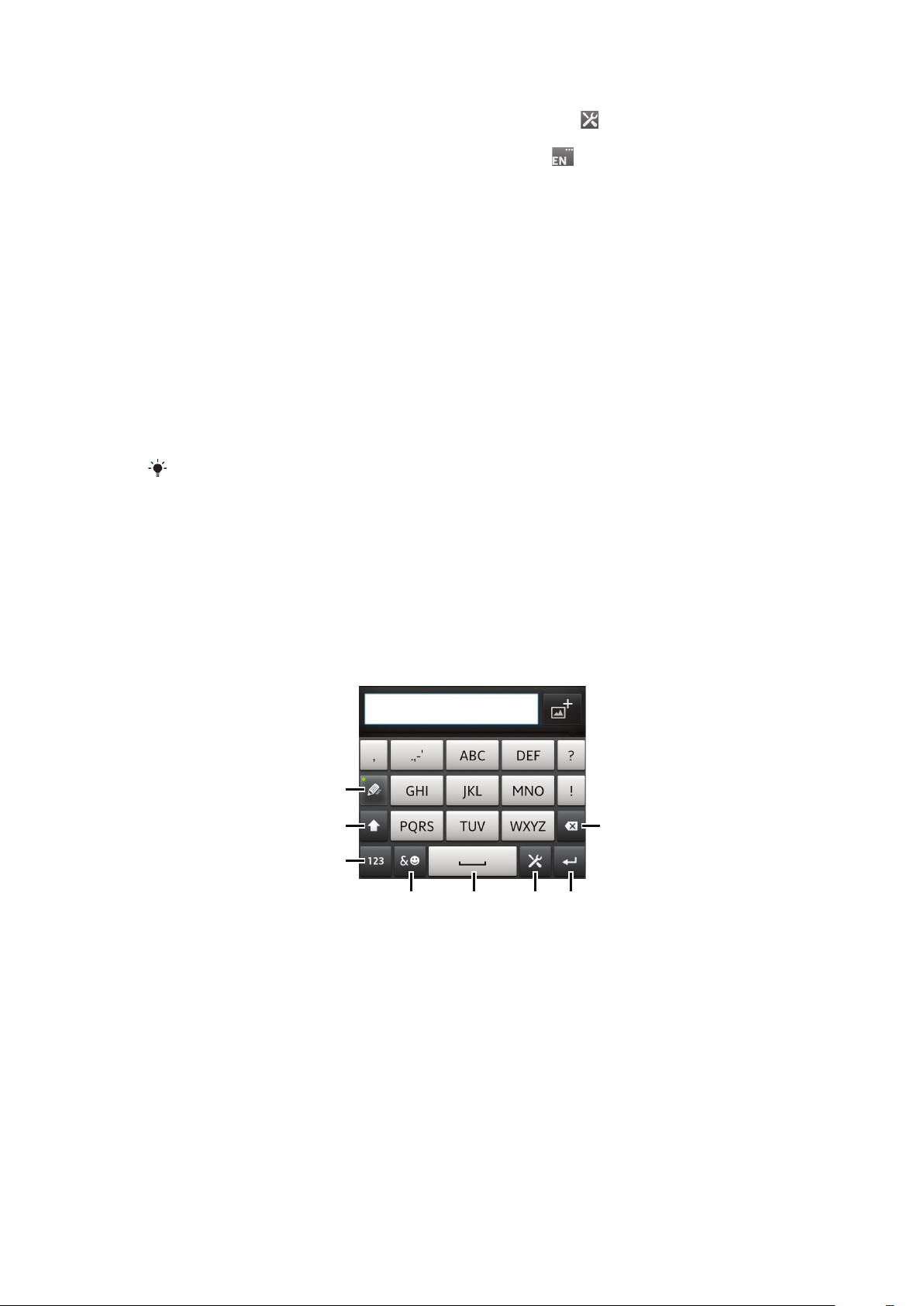
Norėdami keisti Braukite, kad rašytumėte nustatymus
1
67
8
4
3
2
5
1
Kai tekstą įvedate naudodami klaviatūrą ekrane, bakstelėkite . Jei esate
pasirinkę daugiau kaip vieną rašymo kalbą, paspauskite ir palaikykite įvesties
kalbos klavišą vietoje. Pavyzdžiui, palieskite ir palaikykite .
2
Bakstelėkite Klaviatūros nustatymai > Teksto įvesties nustatymai.
3
Pažymėkite arba panaikinkite Braukite, kad rašytumėte žymimojo langelio
žymėjimą.
4
Jei norite, kad tarpai būtų automatiškai įterpiami tarp gestų ir nereikėtų kiekvieną
kartą bakstelėti tarpo klavišo, pažymėkite žymimąjį langelį Tarpas tarp braukimų.
Teksto įvedimas naudojant Braukite, kad rašytumėte funkciją
1
Kai įvedate tekstą naudodami klaviatūrą ekrane, braukdami pirštą nuo vienos
raidės prie kitos paraidžiui rašykite norimą žodį. Įvedę žodį, pakelkite pirštą.
2
Telefonas pasiūlo žodį remdamasis raidėmis, kurias palietėte vedžiodami. Prireikus
pasirinkite reikiamą žodį pasiūlymų juostoje. Norėdami peržiūrėti daugiau
pasirinkčių, slinkite žodžių pasiūlymų juostą į dešinę arba į kairę Jei norimo žodžio
nerandate, vieną kartą bakstelėję ištrinkite visą žodį. Tada galite pamėginti dar
kartą ir bakstelėti kiekvieną žodžio raidę.
3
Jei suaktyvintas Tarpas tarp braukimų nustatymas, braukdami per klaviatūrą
įveskite kitą žodį. Arba įveskite tarpą ir tada braukdami įveskite kitą žodį.
Norėdami įvesti sudurtinius žodžius, kai suaktyvintas nustatymas Tarpas tarp braukimų, gali
reikėti braukiant įvesti pirmą žodžio dalį, o tada įvesti likusią žodžio dalį bakstelint kiekvieną
raidę.
Phonepad
„Phonepad“ yra panaši į standartinę 12 klavišų telefono klaviatūrą. Joje yra nuspėjamojo
teksto ir daugiafunkcės įvesties pasirinkčių. „Phonepad“ teksto įvesties būdą galite įjungti
klaviatūros nustatymuose. „Phonepad“ galima naudoti telefonui esant vertikalioje
padėtyje.
„Phonepad“ naudojimas
1
Pasirinkti teksto įvesties pasirinktį.
2 Perjungti simbolių dydį ir įjungti didžiąsias raides.
3 Rodyti skaičius.
4 Rodyti simbolius ir veidukus.
5 Įvesti tarpą.
6 Atidaryti įvesties nustatymų meniu, jei, pavyzdžiui, reikia keisti Rašymo kalbos. Šis klavišas taip pat keičia
rašymo kalbą, kai pasirinkta daugiau nei viena įvesties kalba.
7 Rašyti iš naujos eilutės arba patvirtinti teksto įvestį.
Tai internetinė šio leidinio versija. © Galima išspausdinti tik asmeninėms reikmėms.
26
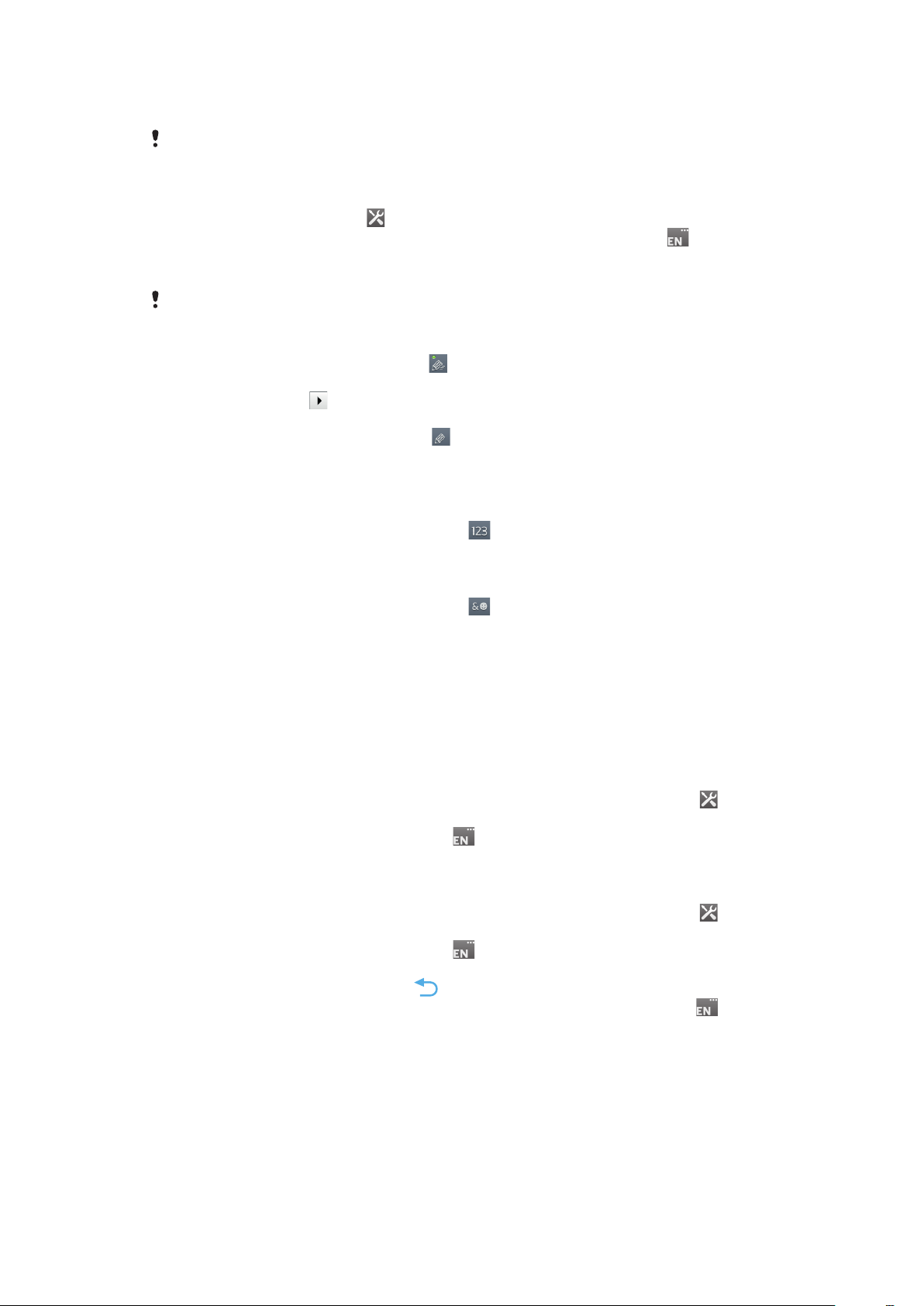
8 Trinti simbolį, esantį prieš žymeklį.
Visos iliustracijos skirtos tik iliustravimo tikslais, todėl jose vaizduojamas telefonas gali
nevisiškai atitikti tikrąjį telefoną.
Ekrano klaviatūros perjungimas į „Phonepad“ ir atvirkščiai
1
Įvesdami tekstą bakstelėkite . Jei esate pasirinkę daugiau kaip vieną rašymo
kalbą, paspauskite ir palaikykite įvesties kalbos klavišą vietoje, pavyzdžiui, .
2
Bakstelėkite Klaviatūros nustatymai > Klaviatūros išdėstymas ir pasirinkite
parinktį.
„Phonepad“ galima naudoti telefonui esant vertikalioje padėtyje.
Teksto įvedimas naudojant „Phonepad“
•
Kai programoje „Phonepad“ pasirodo
, bakstelėkite kiekvieną simbolio klavišą
tik vieną kartą, net jei norima raidė nėra pirmoji raidė ant klavišo. Bakstelėkite
atsiradusį žodį arba
, jei norite peržiūrėti daugiau žodžio pasiūlymų ir pasirinkti
žodį iš sąrašo.
•
Kai programoje „Phonepad“ atsiranda
, bakstelėkite norimo įvesti simbolio
klavišą ekrane. Laikykite paspaudę šį klavišą, kol bus pasirinktas norimas simbolis.
Norėdami įvesti kitus simbolius, atlikite tuos pačius veiksmus.
Skaitmenų įvedimas naudojant „Phonepad“
•
Atidarę programą „Phonepad“, bakstelėkite . Atsiras „Phonepad“ klaviatūra su
skaitmenimis.
Simbolių ir veidukų įterpimas naudojant „Phonepad“
1
Atidarę programą „Phonepad“, bakstelėkite
. Atsiras simbolių ir veidukų
tinklelis.
2
Norėdami matyti daugiau pasirinkčių, slinkite į viršų arba į apačią. Bakstelėkite
norimą pasirinkti simbolį arba veiduką.
Klaviatūros ir „Phonepad“ nustatymai
Galite pasirinkti klaviatūros ekrane ir „Phonepad“ nustatymus, pvz., rašymo kalbą ir
automatinį taisymą.
Jei norite pasiekti klaviatūros ekrane arba „Phonepad“ nustatymus
1
Kai tekstą įvedate naudodami klaviatūrą ekrane arba „Phonepad“, bakstelėkite
Jei esate pasirinkę daugiau kaip vieną rašymo kalbą, paspauskite ir palaikykite
įvesties kalbos klavišą vietoje, pavyzdžiui, .
2
Bakstelėkite Klaviatūros nustatymai.
Rašymo kalbos įtraukimas naudojant klaviatūrą ekrane arba „Phonepad“
1
Kai tekstą įvedate naudodami klaviatūrą ekrane arba „Phonepad“, bakstelėkite
Jei esate pasirinkę daugiau kaip vieną rašymo kalbą, paspauskite ir palaikykite
įvesties kalbos klavišą vietoje, pavyzdžiui, .
2
Bakstelėkite Rašymo kalbos ir pažymėkite kalbų, kurias norite naudoti rašydami,
žymimąjį langelį. Baigę paspauskite
3
Norėdami perjungti tarp kalbų, bakstelėkite įvesties kalbos klavišą, pavyzdžiui, .
ir patvirtinkite.
.
.
Teksto įvesties nustatymai
Įvesdami tekstą naudodami klaviatūrą ekrane arba „Phonepad“, galite atidaryti teksto
įvesties nustatymų meniu, kuris padeda nustatyti teksto nuspėjimo pasirinktis.
Pavyzdžiui, galite nuspręsti, kaip telefone turi būti pateikiami alternatyvūs žodžiai ir kaip
žodžiai turi būti taisomi juos įvedant, arba nustatyti, kad teksto įvesties programa įsimintų
naujus rašomus žodžius.
27
Tai internetinė šio leidinio versija. © Galima išspausdinti tik asmeninėms reikmėms.
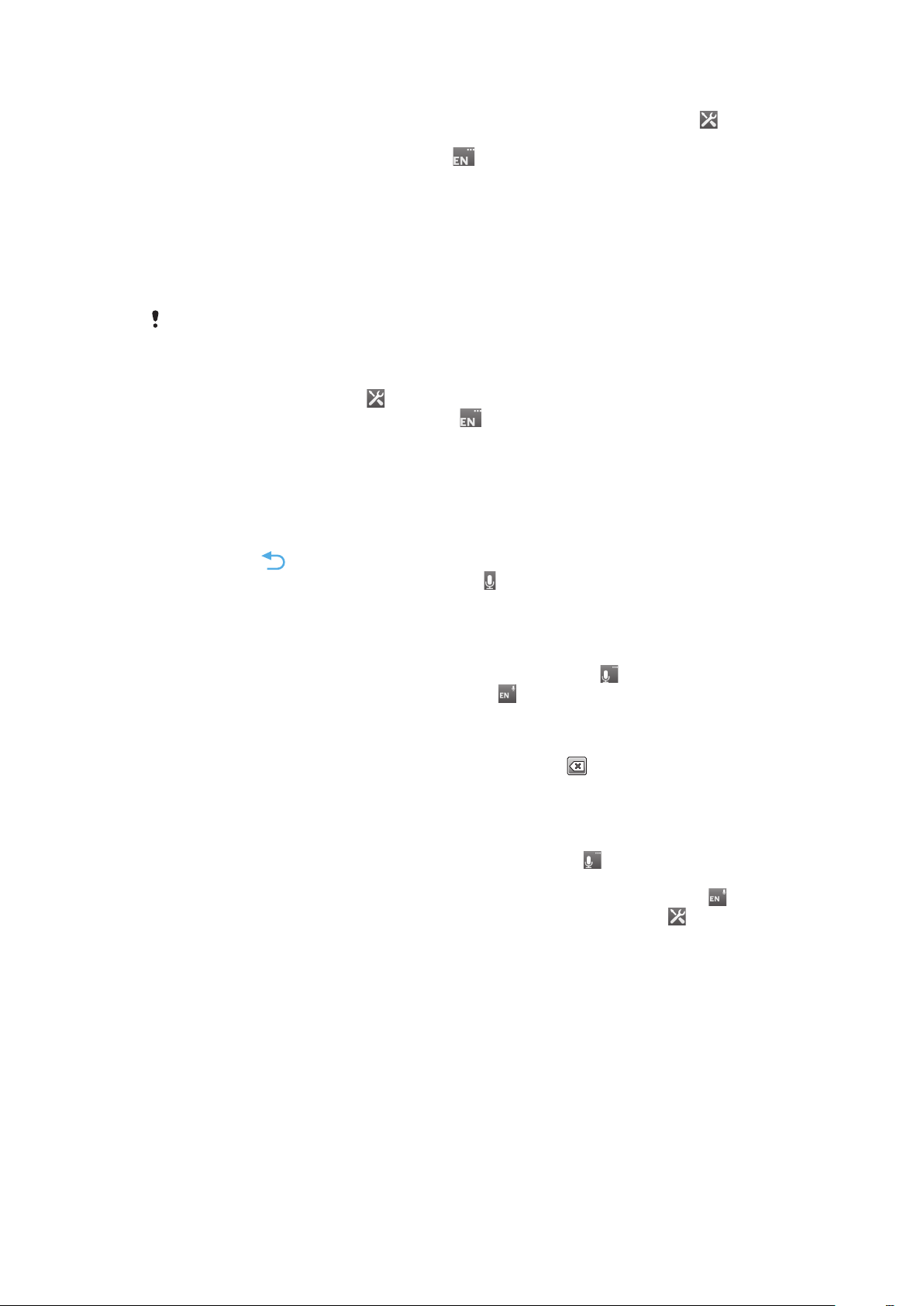
Teksto įvesties nustatymų keitimas
1
Kai tekstą įvedate naudodami klaviatūrą ekrane arba „Phonepad“, bakstelėkite .
Jei esate pasirinkę daugiau kaip vieną rašymo kalbą, paspauskite ir palaikykite
įvesties kalbos klavišą vietoje, pavyzdžiui, .
2
Bakstelėkite Klaviatūros nustatymai > Teksto įvesties nustatymai.
3
Pasirinkite norimus nustatymus.
Teksto rašymas naudojant įvestį balsu
Užuot rašę žodžius, juos galite įvesti naudodami įvesties balsu funkciją. Tiesiog ištarkite
norimus įvesti žodžius. Įvestis balsu yra eksperimentinė „Google™“ technologija,
pasiekiama tam tikromis kalbomis ir tam tikruose regionuose.
Norėdami naudotis šia paslauga, privalote turėti duomenų ryšį mobiliajame telefone arba
prisijungti prie „Wi-Fi®“ tinklo. Gali būti taikomi papildomi mokesčiai.
Įvesties balsu aktyvinimas
1
Įvesdami tekstą bakstelėkite . Jei pasirinkote daugiau nei vieną rašymo kalbą,
palieskite ir palaikykite įvesties kalbą, pvz., .
2
Bakstelėkite Klaviatūros nustatymai > Įvestis balsu iš klaviatūr..
3
Pažymėkite žymimąjį langelį „Google“ įvesties balsu klavišas, atidžiai
perskaitykite informaciją, tada patvirtinkite bakstelėdami Gerai.
4
Jei norite nustatyti įvesties balsu kalbą, bakstelėkite Kalba, tada pasirinkite norimą
kalbą.
5
Jei norite automatiškai įterpti labiausiai tikėtiną žodžių pasiūlymą, pažymėkite
žymimąjį langelį Naudoti tinkamiausią.
6
Paspauskite
„Phonepad“ parodoma mikrofono piktograma .
ir išsaugokite savo nustatymus. Klaviatūroje ekrane arba
Teksto rašymas naudojant įvestį balsu
1
Vesdami tekstą patikrinkite, ar suaktyvinta įvesties balsu funkcija ir ar veikia
duomenų ryšys.
2
Kai klaviatūroje ekrane arba „Phonepad“ parodoma piktograma
ją. Kai parodomas įvesties kalbos klavišas, pvz., , palieskite ir palaikykite jį.
Pasirodys rodyklė. Veskite rodyklę, kol ji nurodys mikrofoną, tada patraukite pirštą.
3
Kai ekrane parodomas užrašas Kalbėkite dabar, veskite tekstą balsu.
4
Suaktyvinus funkciją Naudoti tinkamiausią rodomas pabrauktas labiausiai
tikėtinas žodžio pasiūlymas. Jei žodis netinka, bakstelėkite vieną kartą ir jį
ištrinkite, tada pradėkite dar kartą. Jei funkcija Naudoti tinkamiausią neaktyvi,
rodomas paieškos rezultatų sąrašas. Pasirinkite norimą žodį.
Prieiga prie „Xperia™“ klaviatūros nustatymų, kai suaktyvinta įvestis balsu
•
Kai klaviatūroje ekrane arba „Phonepad“ rodoma piktograma , palieskite ir palaikykite
ją, tada pasirinkite Klaviatūros nustatymai.
•
Kai klaviatūroje ekrane arba „Phonepad“ rodomas įvesties kalbos klavišas, pvz.,
palieskite ir palaikykite jį. Pasirodys rodyklė. Veskite rodyklę, kol ji nurodys , tada
patraukite pirštą.
, bakstelėkite
Telefono tinkinimas
Pritaikykite telefoną savo poreikiams, pavyzdžiui, nustatydami asmeninį skambėjimo
signalą, telefono kalbą ir privatumo nustatymus.
,
Garsumo pritaikymas
Galite pritaikyti telefono skambėjimo signalų, perspėjimų, taip pat muzikos ir vaizdo įrašų
grojimo garsumą.
Skambėjimo garsumo pritaikymas naudojant garsumo klavišą
•
Paspauskite garsumo klavišą aukštyn arba žemyn.
28
Tai internetinė šio leidinio versija. © Galima išspausdinti tik asmeninėms reikmėms.
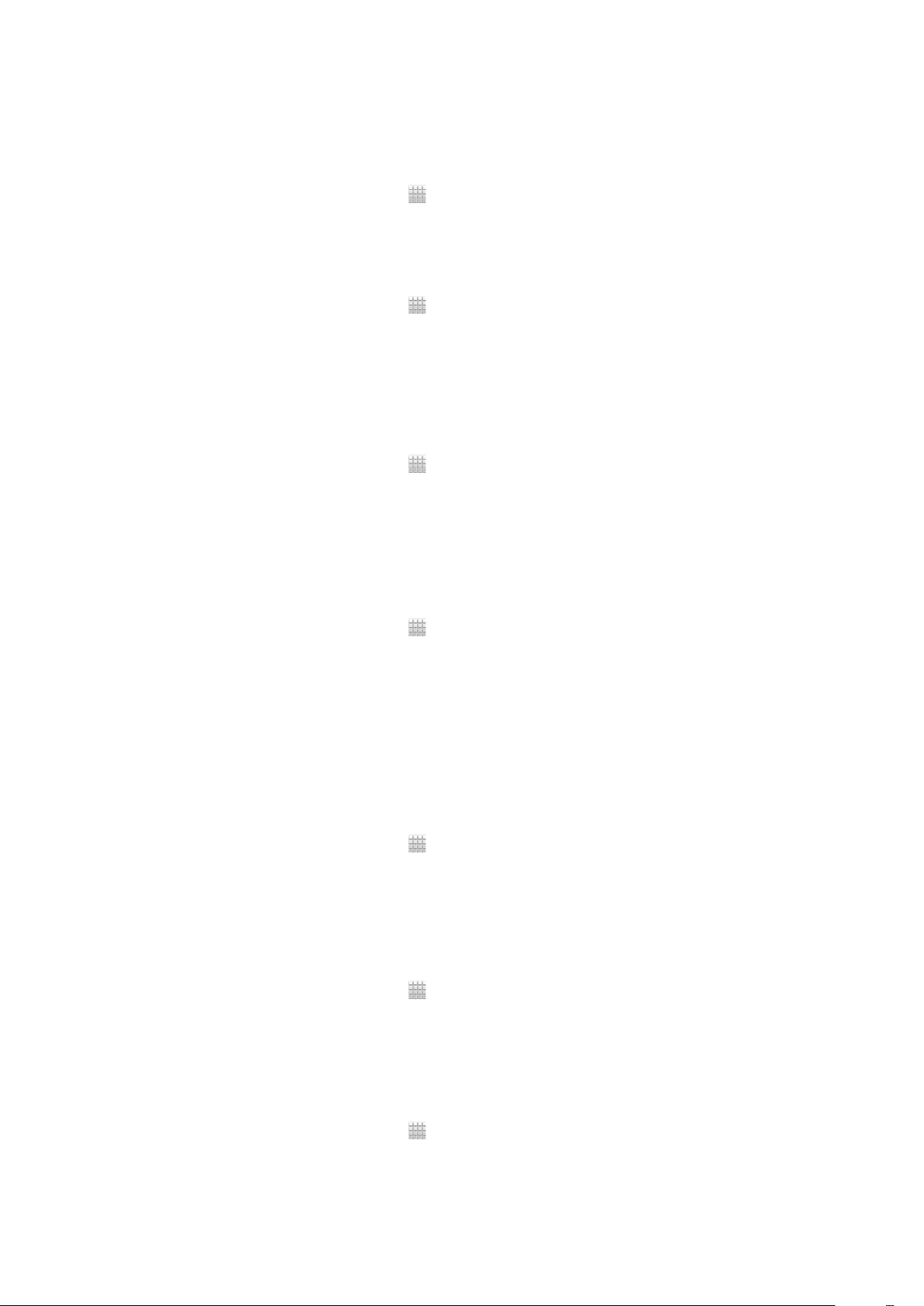
Medijos grojimo garsumo pritaikymas naudojant garsumo klavišą
•
Grodami muziką ar žiūrėdami vaizdo įrašus, paspauskite garsumo klavišą aukštyn
arba žemyn.
Telefono tyliojo ir vibracijos režimo nustatymas
1
Iš Pagrindinis ekranas bakstelėkite .
2
Raskite ir bakstelėkite Nustatymai > Garsas.
3
Pažymėkite žymimąjį langelį Tylusis režimas.
4
Pasirinkite Vibruos ir pasirinkite pasirinktį.
Garsiakalbio garsumo didinimas
1
Iš Pagrindinis ekranas bakstelėkite .
2
Raskite ir bakstelėkite Nustatymai > Garsas.
3
Pažymėkite žymimąjį langelį xLOUD™.
Laikas ir data
Galite pakeisti laiką ir datą savo telefone.
Datos nustatymas rankiniu būdu
1
Iš Pagrindinis ekranas bakstelėkite .
2
Raskite ir bakstelėkite Nustatymai > Data ir laikas.
3
Jei žymimasis langelis Automat. (Automatiškai) pažymėtas, panaikinkite jo
žymėjimą.
4
Bakstelėkite Nustatyti datą.
5
Pritaikykite datą slinkdami aukštyn ir žemyn.
6
Bakstelėkite Nustatyti.
Laiko nustatymas rankiniu būdu
1
Iš Pagrindinis ekranas bakstelėkite .
2
Raskite ir bakstelėkite Nustatymai > Data ir laikas.
3
Jei žymimasis langelis Automat. (Automatiškai) pažymėtas, panaikinkite jo
žymėjimą.
4
Jei žymimasis langelis Naudoti 24 val. formatą pažymėtas, panaikinkite jo
žymėjimą.
5
Bakstelėkite Nustatyti laiką.
6
Slinkite aukštyn arba žemyn ir nustatykite valandas ir minutes.
7
Bakstelėję am pakeiskite į pm arba atvirkščiai.
8
Bakstelėkite Nustatyti.
Laiko zonos nustatymas
1
Iš Pagrindinis ekranas bakstelėkite
2
Raskite ir bakstelėkite Nustatymai > Data ir laikas.
3
Jei žymimasis langelis Automat. (Automatiškai) pažymėtas, panaikinkite jo
žymėjimą.
4
Bakstelėkite Pasirinkite laiko juostą.
5
Pasirinkite pasirinktį.
Datos formato nustatymas
1
Iš Pagrindinis ekranas bakstelėkite
2
Raskite ir bakstelėkite Nustatymai > Data ir laikas > Pasirinkite datos formatą.
3
Pasirinkite pasirinktį.
.
.
Skambėjimo signalo nustatymai
Telefono skambėjimo signalo nustatymas
1
Iš Pagrindinis ekranas bakstelėkite
2
Raskite ir bakstelėkite Nustatymai > Garsas > Tel. skambėjimo signalas.
3
Pasirinkite skambėjimo signalą.
4
Bakstelėkite Atlikta.
Tai internetinė šio leidinio versija. © Galima išspausdinti tik asmeninėms reikmėms.
.
29
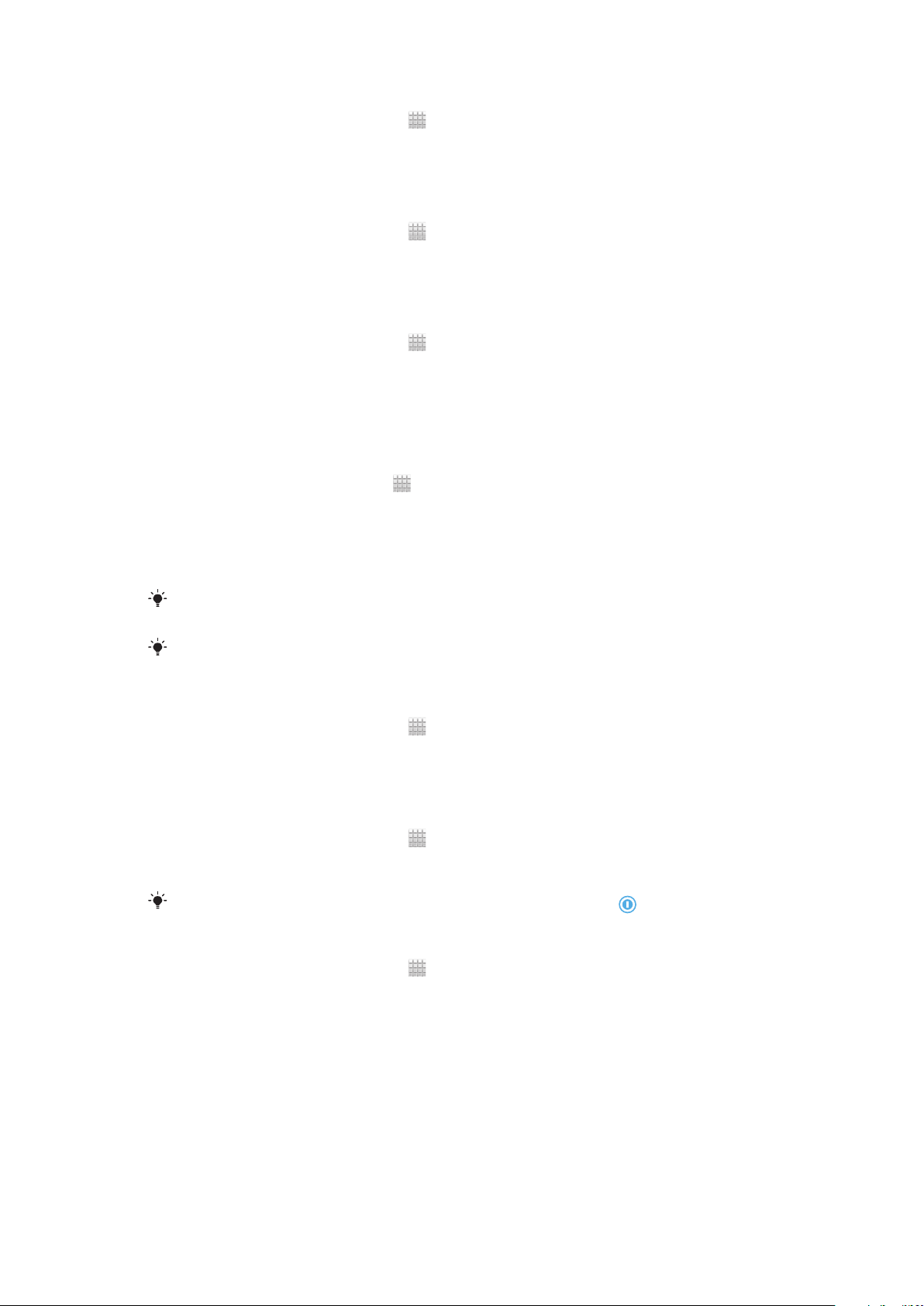
Lietimo signalų aktyvinimas
1
Iš Pagrindinis ekranas bakstelėkite .
2
Raskite ir bakstelėkite Nustatymai > Garsas.
3
Pažymėkite žymimuosius langelius Girdimi lietimo signalai ir Girdimas
pasirinkimas.
Jei norite pasirinkti pranešimo skambėjimo signalą
1
Iš Pagrindinis ekranas bakstelėkite .
2
Raskite ir bakstelėkite Nustatymai > Garsas > Perspėjimo skamb. sign..
3
Pasirinkite skambėjimo signalą.
4
Bakstelėkite Atlikta.
Vibruojančio skambučio nustatymas
1
Iš Pagrindinis ekranas bakstelėkite .
2
Raskite ir bakstelėkite Nustatymai > Garsas.
3
Pasirinkite Vibruos ir pasirinkite pasirinktį.
Ekrano nustatymai
Ekrano ryškumo pritaikymas
1
Pagrindinis ekranas bakstelėkite .
2
Raskite ir bakstelėkite Nustatymai > Ekranas > Ryškumas.
3
Jei žymimasis langelis Automatinis ryškumas (Automatiškai) pažymėtas,
panaikinkite jo žymėjimą.
4
Ryškumą pritaikykite vilkdami šliaužiklį.
5
Bakstelėkite Gerai.
Taip pat pažymėję žymimąjį langelį Automatinis ryškumas galite pasirinkti iš anksto
sukonfigūruotą ryškumo lygį – Ryškaus ekrano režimas arba Energijos taupymo režimas.
Ryškumo lygis turi įtakos akumuliatoriaus efektyvumui. Jei reikia patarimų, kaip padidinti
akumuliatoriaus efektyvumą, žr. Akumuliatoriaus efektyvumo gerinimas psl. 15.
Jei norite nustatyti ekraną į vibravimo režimą
1
Iš Pagrindinis ekranas bakstelėkite .
2
Raskite ir bakstelėkite Nustatymai > Garsas.
3
Pažymėkite žymimąjį langelį Lytėjimo atsak. reakcija. Dabar palietus
programinius klavišus ir tam tikras programas ekranas vibruoja.
Laiko, kada išsijungs ekranas, pritaikymas
1
Iš Pagrindinis ekranas bakstelėkite .
2
Raskite ir bakstelėkite Nustatymai > Ekranas > Ekrano laiko pereikvojim..
3
Pasirinkite pasirinktį.
Norėdami greitai išjungti ekraną, trumpai paspauskite įjungimo klavišą .
Ekrano rodymas įkraunant telefoną
1
Iš Pagrindinis ekranas bakstelėkite .
2
Raskite ir bakstelėkite Nustatymai > Programos > Kūrimas.
3
Pažymėkite žymimąjį langelį Neužmigti.
Telefono kalba
Galite pasirinkti telefone naudojamą kalbą.
30
Tai internetinė šio leidinio versija. © Galima išspausdinti tik asmeninėms reikmėms.

Telefono kalbos keitimas
1
Iš Pagrindinis ekranas bakstelėkite .
2
Raskite ir bakstelėkite Nustatymai > Kalba ir klaviatūra > Kalbos pasirinkimas.
3
Pasirinkite pasirinktį.
4
Bakstelėkite Atlikta.
Jei pasirinkote ne tą kalbą ir negalite perskaityti meniu tekstų, raskite ir bakstelėkite dalies
Nustatymai piktogramą . Tada pasirinkite įrašą šalia ir pasirinkite pirmąjį įrašą
paskesniame meniu. Tada galėsite pasirinkti norimą kalbą.
Skrydžio režimas
Skrydžio režimu telefono tinklo ir radijo siųstuvai-imtuvai išjungiami, kad netrukdytų
jautriai įrangai. Bet galite ir toliau žaisti žaidimus, klausytis muzikos, žiūrėti vaizdo įrašus ir
kitą turinį, jei tik jis įrašytas vidinėje atmintyje. Jei įjungti žadintuvo signalai, jie taip pat
veiks.
Įjungus skrydžio režimą, sumažėja akumuliatoriaus eikvojimas.
Skrydžio režimo įjungimas
1
Iš Pagrindinis ekranas bakstelėkite
2
Raskite ir bakstelėkite Nustatymai > Belaidis tinklas ir tinklas.
3
Pažymėkite žymimąjį langelį Skrydžio režimas.
Pasirinkti Skrydžio režimas galite ir iš meniu Telefono pasirinktys. Jei norite pasiekti meniu
Telefono pasirinktys, paspauskite ir palaikykite įjungimo klavišą
.
.
Atmintis
Turinį galite išsaugoti telefono vidinėje atmintyje ir telefono atmintyje. Muzika, vaizdo klipai
ir nuotraukos išsaugomos vidinėje atmintyje, o programos, adresinė ir žinutės – telefono
atmintyje.
Kai kurias programas iš telefono atminties galite perkelti į vidinę atmintį.
Programos perkėlimas į telefono vidinę atmintį
1
Pagrindinis ekranas bakstelėkite .
2
Raskite ir bakstelėkite Nustatymai > Programos > Tvarkyti programas.
3
Pasirinkite programą, kurią norite perkelti į vidinę atmintį.
4
Bakstelėkite Perkelti į vidinę atmintį.
Kai kurių programų perkelti iš telefono atminties į vidinę atmintį neįmanoma.
Vidinės atminties formatavimas
Galite formatuoti telefono vidinę atmintį, kad, pavyzdžiui, atlaisvintumėte atminties. Atlikę
šį veiksmą, ištrinsite visus vidinės atminties duomenis.
Prieš formatuodami vidinę atmintį padarykite visų reikiamų duomenų atsargines kopijas.
Norėdami sukurti atsarginę turinio kopiją, galite jį nukopijuoti į kompiuterį. Daugiau
informacijos ieškokite Telefono prijungimas prie kompiuterio puslapyje 124.
Vidinės atminties išvalymas
1
Pagrindinis ekranas bakstelėkite .
2
Raskite ir bakstelėkite Nustatymai > Atmintis > Išvalyti vidinę atmintį.
3
Bakstelėkite Išvalyti vidinę atmintį > Trinti viską.
31
Tai internetinė šio leidinio versija. © Galima išspausdinti tik asmeninėms reikmėms.

Telefono naudojimas su ausinėmis
Kad užtikrintumėte optimalų veikimą, naudokite su telefonu pateikiamus arba kitus
suderinamus suderinamus priedus.
Ausinių naudojimas
1
Prijunkite ausines prie telefono.
2
Norėdami atsiliepti į skambutį, paspauskite skambučių tvarkymo klavišą.
3
Norėdami baigti skambutį, paspauskite skambučių tvarkymo klavišą.
Jei ausinių kartu su telefonu nebuvo, galite įsigyti jas atskirai.
Jei klausotės muzikos, gavus skambutį ji sustabdoma, o užbaigus skambutį tęsiama.
Interneto ir žinučių siuntimo nustatymai
Norint siųsti tekstą ir multimedijos žinutes bei pasiekti internetą, turi būti 2G/3G mobili
duomenų jungtis ir teisingi nustatymai. Šiuos nustatymus galima gauti dviem būdais:
•
Daugelyje mobiliųjų telefonų tinklų ir operatorių žinučių siuntimo ir interneto nustatymai
būna iš anksto įdiegti jūsų telefone. Tokiu atveju galite iš karto pradėti naudotis internetu
ir siųsti pranešimus.
•
Kai kuriais atvejais interneto ir žinučių siuntimo nustatymus turėsite galimybę atsisiųsti
pirmą kartą įjungę telefoną. Taip pat įmanoma šiuos nustatymus atsisiųsti vėliau per
Nustatymai meniu.
•
Taip pat bet kuriuo metu savo telefono interneto nustatymus galite pridėti ar keisti
rankiniu būdu. Norėdami gauti išsamią informaciją apie interneto ir pranešimų siuntimo
nustatymus, susisiekite su tinklo operatoriumi.
Jei norite atsisiųsti interneto ir žinučių siuntimo nustatymus
1
Iš Pagrindinis ekranas bakstelėkite
2
Raskite ir bakstelėkite Nustatymai > Xperia™ > Interneto nustatymai.
Dabartinio prisijungimo vardo (APN) peržiūra
1
Iš Pagrindinis ekranas bakstelėkite
2
Raskite ir bakstelėkite Nustatymai > Belaidis tinklas ir tinklas > Mobilieji tinklai.
3
Bakstelėkite Prisijungimo vardai.
.
.
Jei yra keli galimi ryšiai, aktyvaus tinklo ryšio dešinėje bus rodomas mygtukas su žyme.
32
Tai internetinė šio leidinio versija. © Galima išspausdinti tik asmeninėms reikmėms.

APN nustatymų konfigūravimas rankiniu būdu
1
Pagrindinis ekranas bakstelėkite .
2
Raskite ir bakstelėkite Nustatymai > Belaidis tinklas ir tinklas > Mobilieji tinklai
> Prisijungimo vardai.
3
Paspauskite .
4
Bakstelėkite Naujas APN.
5
Bakstelėkite Pavadinimas ir įveskite norimo kurti tinklo aprašo pavadinimą.
6
Bakstelėkite APN ir įveskite prisijungimo vardą.
7
Įveskite kitą tinklo operatoriui reikalingą informaciją.
8
Paspauskite , tada bakstelėkite Išsaugoti .
Norėdami gauti išsamią informaciją apie tinklo nustatymus, susisiekite su tinklo operatoriumi.
Jei norite iš naujo nustatyti numatytuosius interneto nustatymus
1
Iš Pagrindinis ekranas bakstelėkite .
2
Bakstelėkite Nustatymai > Belaidis tinklas ir tinklas > Mobilieji tinklai >
Prisijungimo vardai.
3
Paspauskite .
4
Bakstelėkite Atkurti numatytuosius.
Naudojimo informacija
Kokybės užtikrinimo tikslais „Sony“ renka anonimines klaidų ataskaitas ir telefono
naudojimo statistiką. Jokioje surinktoje informacijoje nėra asmeninių duomenų. Pagal
numatytuosius nustatymus naudojimo informacijos siuntimo pasirinktis nesuaktyvinta.
Bet galite ją suaktyvinti, jei norite.
Naudojimo informacijos siuntimas
1
Iš Pagrindinis ekranas bakstelėkite .
2
Raskite ir bakstelėkite Nustatymai > Xperia™ > Naudojimo informacija.
3
Pažymėkite žymimąjį langelį Siųsti naud. informaciją.
Duomenų monitoriaus naudojimas
Naudodamiesi duomenų monitoriumi stebėkite, kiek duomenų jūsų telefonas siunčia ir
gauna. Ši programa fiksuoja apytikslį duomenų srautą 2G / 3G tinklais nuo iš anksto
nustatytos pradžios datos. Vertės kas mėnesį nustatomos iš naujo. Pavyzdžiui, jei
nustatyta pradžios data yra 15, duomenų srauto skaitiklis iš naujo nustatomas kiekvieno
mėnesio 15-ą dieną. Pirmą kartą paleidus duomenų monitorių, pradžios data yra 1.
Nustatykite, kad duomenų monitorius perspėtų jus, kai siunčiamų duomenų kiekis
pasiekia tam tikrą ribą. Galite nustatyti atskiras ribas siunčiamiems duomenims, gautiems
duomenims ir visiems duomenims. Duomenų monitorių taip pat galite suaktyvinti kaip
įtaisą ekrane Pagrindinis ekranas.
Duomenų kiekiai nurodomi apytiksliai. Norėdami sužinoti tikslų duomenų naudojimą, kreipkitės
į savo paslaugų teikėją.
Duomenys, išsiųsti arba gauti per „Wi-Fi®“ arba „Bluetooth™“ ryšį, nesekami.
Duomenų monitoriaus pradžios datos nustatymas
1
Pagrindinis ekranas bakstelėkite
2
Raskite ir bakstelėkite „Data monitor“.
3
Bakstelėkite Nustat. > Mėnesio trukmė.
4
Pritaikykite pradžios datą slinkdami aukštyn ir žemyn.
5
Kai baigsite, bakstelėkite Gerai.
.
33
Tai internetinė šio leidinio versija. © Galima išspausdinti tik asmeninėms reikmėms.

Duomenų monitoriaus signalo nustatymas
1
Pagrindinis ekranas bakstelėkite .
2
Raskite ir bakstelėkite „Data monitor“.
3
Bakstelėkite varpo piktogramą šalia Išsiųsti duomenys, Gauti duomenys arba
Bendri duomenys, atsižvelgdami į signalą, kurį norite nustatyti.
4
Pritaikykite reikšmes slinkdami aukštyn ir žemyn.
5
Kai baigsite, bakstelėkite Gerai.
Duomenų monitoriaus perspėjimų išvalymas
1
Iš Pagrindinis ekranas bakstelėkite
2
Raskite ir bakstelėkite „Data monitor“.
3
Bakstelėkite varpo piktogramą šalia Išsiųsti duomenys, Gauti duomenys arba
Bendri duomenys, priklausomai nuo perspėjimo, kurį norite pašalinti.
4
Bakstelėkite Nust. iš n.. Perspėjimo riba nustatoma į nulį, o perspėjimas
panaikinamas.
.
Duomenų siuntimo išjungimas
Galite uždrausti visus savo telefono duomenų ryšius per 2G/3G tinklus, kad išvengtumėte
nepageidaujamo duomenų siuntimo ir sinchronizavimo. Jei pageidaujate išsamios
informacijos apie savo prenumeratos planą ir duomenų siuntimo kainas, susisiekite su
savo tinklo operatoriumi.
Kai duomenų siuntimas yra išjungtas, vis dar galite naudotis „Wi-Fi®“ ir „Bluetooth™“
jungtimis. Taip pat galite siųsti ir gauti žinutes su paveikslėliais.
Jei norite išjungti bet kokį duomenų perdavimą
1
Iš Pagrindinis ekranas bakstelėkite
2
Raskite ir bakstelėkite Nustatymai > Belaidis tinklas ir tinklas > Mobilieji tinklai.
3
Panaikinkite žymimojo langelio Duomenys įjungti žymėjimą.
.
Duomenys naudojant tarptinklinį ryšį
Atsižvelgiant į tinklo operatorių, mobilusis duomenų ryšys naudojant 2G/3G gali būti
prieinamas ne vietiniame tinkle (naudojant tarptinklinį ryšį). Atminkite, kad gali būti taikomi
duomenų perdavimo mokesčiai. Norėdami gauti daugiau informacijos, susisiekite su
tinklo operatoriumi.
Kartais programos neįspėjusios gali naudoti interneto ryšį vietiniame tinkle, pvz., siųsdamos
paieškos arba sinchronizavimo užklausas. Už duomenų persiuntimą naudojant tarptinklinį ryšį
gali būti imami papildomi mokesčiai. Pasitarkite su paslaugos teikėju.
Duomenų naudojant tarptinklinį ryšį aktyvinimas
1
Iš Pagrindinis ekranas bakstelėkite .
2
Raskite ir bakstelėkite Nustatymai > Belaidis tinklas ir tinklas > Mobilieji tinklai.
3
Pažymėkite žymimąjį langelį Duomenų tarptinklinis ryšys.
Negalite įjungti duomenų persiuntimo naudojant tarptinklinį ryšį, jei duomenų ryšys buvo
išjungtas
Tinklo nustatymai
Telefone tinklai automatiškai perjungiami atsižvelgiant į skirtingose vietovėse galimus
tinklus. Iš pradžių telefone būna sukonfigūruotas greičiausias mobiliojo tinklo režimas
duomenims siųsti. Tačiau jūs galite konfigūruoti telefoną rankiniu būdu ir naudoti lėtesnį
2G tinklo duomenų režimą, kad akumuliatorius veiktų ilgiau. Be to, telefoną galite
sukonfigūruoti taip, kad jis prisijungtų prie visai kitokio tinklų režimų rinkinio arba veiktų
tam tikrais būdais tarptinkliniu ryšiu.
34
Tai internetinė šio leidinio versija. © Galima išspausdinti tik asmeninėms reikmėms.

Tinklo režimo pasirinkimas
1
Iš Pagrindinis ekranas bakstelėkite .
2
Raskite ir bakstelėkite Nustatymai > Belaidis tinklas ir tinklas > Mobilieji tinklai.
3
Bakstelėkite Tinklo režimas.
4
Pasirinkite tinklo režimą.
Kito tinklo pasirinkimas rankiniu būdu
1
Iš Pagrindinis ekranas bakstelėkite .
2
Raskite ir bakstelėkite Nustatymai > Belaidis tinklas ir tinklas > Mobilieji tinklai
> Tinklo operatoriai.
3
Bakstelėkite Paieškos režimas.
4
Atsiradus kontekstiniam langui, bakstelėkite Rankinis.
5
Pasirinkite tinklą.
Pasirinkus tinklą rankiniu būdu, telefonas neieškos kitų tinklų, net jei atsidursite už rankiniu
būdu pasirinkto tinklo zonos ribų.
Automatinio tinklo pasirinkimo aktyvinimas
1
Iš Pagrindinis ekranas bakstelėkite .
2
Raskite ir bakstelėkite Nustatymai > Belaidis tinklas ir tinklas > Mobilieji tinklai
> Tinklo operatoriai.
3
Bakstelėkite Paieškos režimas.
4
Bakstelėkite Automatinis.
35
Tai internetinė šio leidinio versija. © Galima išspausdinti tik asmeninėms reikmėms.

Skambinimas
Pagalbos skambučiai
Telefonas palaiko tarptautinius pagalbos numerius, pavyzdžiui, 112 arba 911. Jais galima
skambinti bet kurioje šalyje tiek telefone turint SIM kortelę, tiek ir be jos, jei esate tinklo
ryšio zonoje.
Pagalbos skambutis
1
Iš Pagrindinis ekranas bakstelėkite .
2
Raskite ir bakstelėkite Telefonas.
3
Įveskite pagalbos numerį ir bakstelėkite Skamb.. Norėdami trinti numerį,
bakstelėkite .
Pagalbos skambučiai galimi ir tada, kai neįdėta SIM kortelė arba uždrausti išeinantys
skambučiai.
Skambinimas pagalbos numeriu, kai SIM kortelė užrakinta
1
Bakstelėkite Pagalbos skambutis.
2
Įveskite pagalbos numerį ir bakstelėkite Skamb.. Norėdami trinti numerį,
bakstelėkite .
Skambučių tvarkymas
Skambinti galite surinkę telefono numerį rankiniu būdu, bakstelėję išsaugotą numerį
telefono adresatų sąraše arba bakstelėję telefono numerį skambučių registro vaizde.
Skambinimas renkant numerį
1
Pagrindinis ekranas bakstelėkite
2
Raskite ir bakstelėkite Telefonas.
3
Įveskite pašnekovo numerį ir bakstelėkite Skamb.. Norėdami trinti numerį,
bakstelėkite .
Pokalbio baigimas
•
Bakstelėkite Baigti skambutį.
Tarptautinis skambutis
1
Iš Pagrindinis ekranas bakstelėkite .
2
Raskite ir bakstelėkite Telefonas.
3
Palieskite ir palaikykite 0, kol atsiras ženklas „+“.
4
Įveskite šalies kodą, srities kodą (be pirmojo nulio) ir telefono numerį, tada
bakstelėkite Skamb..
Atsakymas į skambutį
•
Vilkite
Jei naudojate įprastas ausines be mikrofono, norėdami atsakyti į skambutį turite atjungti
ausines nuo ausinių jungties.
per ekraną į dešinę.
.
Skambučio atmetimas
•
Vilkite
Garsiakalbio garsumo keitimas pokalbio metu
•
Paspauskite garsumo klavišą aukštyn arba žemyn.
į ekrano kairę pusę.
Tai internetinė šio leidinio versija. © Galima išspausdinti tik asmeninėms reikmėms.
36

Garsiakalbio įjungimas skambučio metu
•
Bakstelėkite .
Mikrofono nutildymas pokalbio metu
•
Bakstelėkite .
Ekrano suaktyvinimas skambučio metu
•
Paspauskite .
Numerių įvedimas skambinant
1
Skambučio metu bakstelėkite
2
Įveskite numerį.
Gaunamo skambučio skambėjimo signalo nutildymas
•
Kai gaunate skambutį, paspauskite garsumo klavišą.
. Bus rodoma klaviatūra.
Vėliausi skambučiai
Skambučių registre galite peržiūrėti vėliausius praleistus
rinktus numerius.
Praleistų skambučių peržiūra
1
Jei yra praleistas skambutis, būsenos juostoje pasirodo
žemyn.
2
Bakstelėkite Praleistas skambutis.
, gautus skambučius ir
. Vilkite būsenos juostą
Skambinimas numeriu iš skambučių registro
1
Iš Pagrindinis ekranas bakstelėkite .
2
Raskite ir bakstelėkite Telefonas. Skambučių registro rodinys rodomas viršutinėje
ekrano dalyje.
3
Jei norite tiesiogiai skambinti numeriu, bakstelėkite numerį. Jei prieš skambindami
norite redaguoti numerį, palieskite ir palaikykite numerį, tada bakstelėkite Redag.
nr. prieš skambin..
Taip pat galite skambinti numeriu bakstelėdami > Perskambinti.
Numerio iš skambučių registro pridėjimas į adresinę
1
Iš Pagrindinis ekranas bakstelėkite
2
Raskite ir bakstelėkite Telefonas. Skambučių registro rodinys rodomas viršutinėje
ekrano dalyje.
3
Palieskite ir palaikykite numerį, tada bakstelėkite Įtraukti į adresinę.
4
Palieskite norimą adresato įrašą arba Kurti naują adresatą.
5
Redaguokite adresato išsamią informaciją ir bakstelėkite Atlikta.
.
Balso paštas
Jei jūsų abonementas apima balso pašto paslaugą, skambintojai gali palikti žinutes
balsu, kai jūs negalite atsakyti į skambučius. Jūsų balso pašto paslaugos numeris
paprastai išsaugomas SIM kortelėje. Jei ne, jį galite sužinoti iš savo paslaugų teikėjo ir
įvesti rankiniu būdu.
Jei norite įvesti balso pašto numerį
1
Iš Pagrindinis ekranas bakstelėkite
2
Raskite ir bakstelėkite Nustatymai > Skambučių nustatymai > Balso pašto
nustatymai > Balso pašto numeris.
3
Įveskite savo balso pašto numerį.
4
Bakstelėkite Gerai.
Tai internetinė šio leidinio versija. © Galima išspausdinti tik asmeninėms reikmėms.
.
37

Skambinimas į balso pašto paslaugą
1
Iš Pagrindinis ekranas bakstelėkite .
2
Raskite ir bakstelėkite Telefonas.
3
Palaikykite palietę 1.
Keli skambučiai
Jei įjungėte skambučių laukimą, galite vienu metu priimti kelis skambučius. Jį įjungus,
pyptelėjimu bus pranešama, kad gavote dar vieną skambutį.
Skambučio laukimo aktyvinimas arba panaikinimas
1
Pagrindinis ekranas bakstelėkite .
2
Raskite ir bakstelėkite Nustatymai > Skambučių nustatymai > Papildomi
nustatymai.
3
Norėdami aktyvinti arba panaikinti skambučių laukimą, bakstelėkite Skambučių
laukimas.
Antro skambučio atmetimas
•
Kai pokalbio metu girdite pasikartojančius pyptelėjimus, bakstelėkite Užimta.
Atsiliepimas į antrą skambutį ir vykstančio skambučio pabaigimas
•
Pokalbio metu išgirdę pasikartojančius pyptelėjimus, bakstelėkite
ir atsiliepti.
Atsakymas į antrą skambutį ir vykstančio skambučio atidėjimas
•
Kai kalbėdami girdite pasikartojančius pyptelėjimus, bakstelėkite Atsiliepti.
Baigti skambutį
Jei norite skambinti antrą kartą
1
Vykstančio pokalbio metu bakstelėkite
2
Įveskite pašnekovo numerį ir bakstelėkite .
3
Jei pašnekovas atsilieps, pirmasis skambutis bus atidėtas.
Ta pati procedūra taikoma ir paskesniems skambučiams.
Vieno skambučio perjungimas į kitą
•
Norėdami perjungti kitą skambutį, o esamą atidėti, bakstelėkite norimą numerį
arba adresatą.
Vykstančio pokalbio baigimas ir grįžimas prie atidėto skambučio
•
Bakstelėkite .
.
Konferenciniai pokalbiai
Konferencinio ar kelių dalyvių pokalbio metu galite kalbėtis su dviem ar daugiau asmenų.
Jei norite sukurti konferencinį pokalbį
1
Vykstančio pokalbio metu bakstelėkite .
2
Surinkite antrojo dalyvio numerį ir bakstelėkite
3
Jei antrasis dalyvis atsilieps, pirmasis skambutis bus atidėtas.
4
Bakstelėkite .
Norėdami pridėti daugiau dalyvių, pakartokite 1–4 veiksmus.
.
Privatus pokalbis su konferencinio pokalbio dalyviu
1
Vykstant konferenciniam pokalbiui bakstelėkite dalyvių skaičių rodantį mygtuką.
Pavyzdžiui, jei pokalbyje dalyvauja trys dalyviai, bakstelėkite 3 dalyviai.
2
Bakstelėkite dalyvio, su kuriuo norite kalbėti privačiai, vardą.
3
Norėdami baigti privatų pokalbį ir grįžti į konferencinį pokalbį, bakstelėkite .
38
Tai internetinė šio leidinio versija. © Galima išspausdinti tik asmeninėms reikmėms.

Konferencinio pokalbio su dalyviu baigimas
1
Vykstant konferenciniam pokalbiui bakstelėkite dalyvių skaičių rodantį mygtuką.
Pavyzdžiui, jei yra trys dalyviai, bakstelėkite 3 dalyviai.
2
Bakstelėkite šalia dalyvio, su kuriuo norite baigti pokalbį.
Konferencinio pokalbio baigimas
•
Konferencinio skambučio metu bakstelėkite Baigti konferencinį pokalbį.
Skambučių nustatymai
Skambučių draudimas
Gali drausti visus arba tam tikrų kategorijų gaunamus ir išeinančius skambučius.
Skambučių draudimo funkciją naudojant pirmą kartą, reikia įvesti PUK (asmeninio
atblokavimo raktą) ir naują slaptažodį, kad galėtumėte aktyvinti draudimo funkciją.
Gaunamų ir išeinančių skambučių draudimas
1
Iš Pagrindinis ekranas bakstelėkite .
2
Raskite ir bakstelėkite Nustatymai > Skambučių nustatymai > Skambučių
draudimas.
3
Pasirinkite pasirinktį.
4
Įveskite slaptažodį ir bakstelėkite Įjungti.
Skambučių peradresavimas
Galite peradresuoti skambučius, pavyzdžiui, į kitą telefono numerį arba atsakiklį.
Skambučių nukreipimas
1
Iš Pagrindinis ekranas bakstelėkite .
2
Raskite ir bakstelėkite Nustatymai > Skambučių nustatymai > Skambučio
peradresavimas.
3
Pasirinkite pasirinktį.
4
Įveskite numerį, į kurį norite nukreipti skambučius, ir bakstelėkite Įjungti.
Skambučių nukreipimo išjungimas
1
Iš Pagrindinis ekranas bakstelėkite .
2
Raskite ir bakstelėkite Nustatymai > Skambučių nustatymai > Skambučio
peradresavimas.
3
Pasirinkite pasirinktį, tada bakstelėkite Uždrausti.
Telefono numerio rodymas arba nerodymas
Galite pasirinkti, ar rodyti, ar paslėpti telefono numerį skambučių gavėjų prietaisuose, kai
jiems skambinate.
Telefono numerio rodymas arba slėpimas
1
Iš Pagrindinis ekranas bakstelėkite
2
Raskite ir bakstelėkite Nustatymai > Skambučių nustatymai > Papildomi
nustatymai > Skambintojo ID.
.
Skambinimas fiksuotais numeriais
Jei iš paslaugų teikėjo gavote PIN2 kodą, galite naudoti skambinimo fiksuotais numeriais
(FDN) sąrašą, kad apribotumėte išeinančius skambučius.
39
Tai internetinė šio leidinio versija. © Galima išspausdinti tik asmeninėms reikmėms.

Skambinimo fiksuotais numeriais aktyvinimas arba pasyvinimas
1
Iš Pagrindinis ekranas bakstelėkite .
2
Raskite ir bakstelėkite Nustatymai > Skambučių nustatymai > Skambinimas
fiksuotais numeriais.
3
Bakstelėkite Įjungti skamb. fiks. nr. arba Išjungti skamb. fiks. nr. .
4
Įveskite PIN2 ir bakstelėkite Gerai (Gerai).
Prieiga prie priimtų skambučių gavėjų sąrašo
1
Iš Pagrindinis ekranas bakstelėkite
2
Raskite ir bakstelėkite Nustatymai > Skambučių nustatymai > Skambinimas
.
fiksuotais numeriais > Skambinimas fiksuotais numeriais.
40
Tai internetinė šio leidinio versija. © Galima išspausdinti tik asmeninėms reikmėms.

Adresinė
Norėdami vienoje vietoje laikyti ir tvarkyti visus savo numerius, el. pašto adresus ir kitus
kontaktinius duomenis, naudokite adresatų programą. Tiesiog bakstelėkite adresatą ir
paprastai peržiūrėkite visus su šiuo adresatu susijusius ryšius.
Galite įtraukti naujus adresatus į savo telefoną ir sinchronizuoti juos su adresatais,
esančiais „Google™“ paskyroje, „Microsoft® Exchange ActiveSync®“ paskyroje arba
kitose paskyrose, palaikančiose adresatų sinchronizavimą. Adresinės programa
automatiškai sukuria naujus įrašus ir taip pat padeda sutapatinti tokius duomenis, kaip el.
pašto adresai, su esamais įrašais. Taip pat galite šį procesą valdyti rankiniu būdu.
Daugiau informacijos gausite apsilankę svetainėje www.sonymobile.com/support.
Adresinės persiuntimas į naująjį telefoną
Norint į naująjį telefoną persiųsti adresinę, yra galimi keli būdai. Pasirinkite tokį
persiuntimo būdą, kuris labiausiai tinka jūsų padėčiai.
Adresatų perkėlimas naudojant kompiuterį
Galite kompiuteriu persiųsti adresines iš kelių prekių ženklų telefonų, įskaitant „iPhone“,
„Samsung“, HTC ir „Nokia“.
Jums reikės:
•
prie interneto prijungtą kompiuterį su „Windows®“ operacine sistema
•
USB laido senam telefonui
•
USB laido naujajam „Android™“ telefonui
•
Senojo telefono
•
Naujojo „Android™“ telefono
Jei neturite visų pirmiau išvardytų daiktų, eikite į www.sonymobile.com/support/contacts ir
sužinokite apie kitus būdus kaip perkelti savo adresinę.
Programos „PC Companion“ naudojimas adresatams persiųsti
Jei persiunčiate adresatus naudodami kompiuterį, naudokite programą „PC Companion“.
Ji nemokama, o diegimo failai jau išsaugoti jūsų naujajame telefone. „PC Companion“
taip pat yra daug kitų funkcijų, įskaitant pagalbą naujinant telefono programinę įrangą.
„PC Companion“ diegimas
1
Naujajame telefone: Įsijunkite naująjį „Android™“ telefoną ir USB kabeliu
prijunkite jį prie kompiuterio.
2
Naujajame telefone: Norėdami kompiuteryje įdiegti „PC Companion“ bakstelėkite
Diegti.
3
Kompiuteryje: Atsiradus kontekstiniam langui pasirinkite Run Startme.exe. Naujai
pasirodžiusiame kontekstiniame lange spragtelėkite „Install“, pradėkite įdiegimą,
po to, vykdydami nurodymus, užbaikite įdiegimą.
41
Tai internetinė šio leidinio versija. © Galima išspausdinti tik asmeninėms reikmėms.

Jei norite į savo naująjį telefoną persiųsti adresinę naudodamiesi „PC Companion“
1
Įsitikinkite, kad kompiuteryje būtų įdiegta programa „PC Companion“.
2
Kompiuteryje atidarykite „PC Companion“ programą, tada spragtelėkite „Contacts
Setup“ ir vykdydami nurodymus persisiųskite savo adresinę.
Adresatų perkėlimas naudojant „Apple® Mac®“ kompiuterį
Išsamios informacijos apie tai, kaip naudoti „Apple Mac“ kompiuterį adresinei iš senojo
telefono perkelti, eikite į www.sonymobile.com/support/contacts.
Adresinės perkėlimas naudojant sinchronizavimo paskyras
Jūsų telefonas veikia su populiariomis sinchronizavimo paskyromis, tokiomis kaip
„Google Sync™“, „Microsoft® Exchange ActiveSync®“ arba „Facebook™“. Jei savo
senajame telefone arba kompiuteryje esančius adresatus sinchronizavote su internetine
paskyra, galite juos perkelti į naująjį telefoną pasinaudodami šia paskyra. Jei reikia
išsamesnės informacijos apie sinchronizavimą, žr dalį Jūsų telefono duomenų
sinchronizavimas, esančią puslapyje 71.
Telefono adresinės sinchronizavimas su sinchronizavimo paskyra
1
Iš Pagrindinis ekranas bakstelėkite
2
Paspauskite , tada bakstelėkite Nustatymai > Paskyros ir sinchroniz..
3
Norėdami nustatyti sinchronizavimo paskyrą, bakstelėkite Pridėti paskyrą ir
atlikite ekrane pateikiamus nurodymus. Jei jau esate nustatę sinchronizavimo
paskyrą ir norite sinchronizuoti su ja, bakstelėkite paskyrą, paspauskite ir
bakstelėkite Sinchronizuoti dabar.
, tada bakstelėkite .
Adresinės importavimas iš SIM kortelės
1
Iš Pagrindinis ekranas bakstelėkite
2
Paspauskite , tada bakstelėkite
3
Jei esate sukūrę sinchronizavimo paskyrą, galite pasirinkite į ją įtraukti SIM kortelės
adresatus. Arba galite pasirinkti šiuos adresatus naudoti tik telefone. Pasirinkite
norimą pasirinktį.
4
Norėdami importuoti atskirą adresatą, raskite ir bakstelėkite jį. Norėdami
importuoti visus adresatų įrašus, paspauskite , tada bakstelėkite Importuoti
viską.
Adresato informacijos, išsiųstos naudojant „Bluetooth™“ technologiją, gavimas
1
Įsitikinkite, kad „Bluetooth™“ funkcija įjungta, o telefonas nustatytas kaip
matomas. Jei ne, negalėsite gauti duomenų iš kitų įrenginių.
2
Kai jūsų paprašys patvirtinti, kad norite gauti failą, bakstelėkite Priimti.
3
Vilkite perspėjimų skydelį į apačią ir bakstelėję gautą failą importuokite adresato
duomenis.
Jei norite gauti adresatus, išsiųstus naudojantis žinučių siuntimo paslauga
1
Kai gaunate naują teksto žinutę, daugiaformatę žinutę arba el. laiško žinutę,
atidarykite ją.
2
Gautieji adresato duomenys pateikiami kaip vizitinės kortelės priedas. Bakstelėkite,
arba palieskite ir palaikykite vizitinės kortelės meniu, kad galėtumėte išsaugoti
kontaktų duomenis.
, tada bakstelėkite .
Import. adresat.
>
SIM kortelė
.
42
Tai internetinė šio leidinio versija. © Galima išspausdinti tik asmeninėms reikmėms.

Adresinė ekrano apžvalga
2
1
6
5
4
3
1 Norėdami sukurti adresatą, bakstelėkite čia
2 Adresatų paieškos laukas
3 Bakstelėkite adresatą, kad pamatytumėte išsamią jo informaciją
4 Adresinės naršymo abėcėlinis indeksas
5 Jei norite pasiekti spartųjį adresatų meniu, bakstelėkite adresato miniatiūrą
6 Nuorodų skirtukai
Adresinės tvarkymas
Galite keliais paprastais veiksmais sukurti, redaguoti ir sinchronizuoti savo adresinę.
Galite pasirinkti skirtingose paskyrose išsaugotus adresatus ir nustatyti, kaip jie bus
rodomi telefone.
Jei savo adresinę sinchronizuojate su daugiau kaip viena paskyra, savo telefone
adresatus galite sujungti, kad nebūtų daromi antri egzemplioriai.
Kai kurios sinchronizavimo paslaugos, pavyzdžiui, kai kurios socialinių tinklų paslaugos,
neleidžia redaguoti adresatų informacijos.
Adresatų peržiūra
•
Iš Pagrindinis ekranas bakstelėkite , tada bakstelėkite . Jūsų adresatai yra
išvardyti čia.
Pasirinkimas, kuriuos adresatus rodyti adresatų programoje
1
Iš Pagrindinis ekranas bakstelėkite
2
Paspauskite , tada bakstelėkite
3
Pasirodžiusiame sąraše pažymėkite pageidaujamas pasirinktis, pasirinkite arba
, tada bakstelėkite .
Filtruoti
.
panaikinkite jų žymėjimą. Jei sinchronizavote adresatus su sinchronizacijos
paskyra, ši paskyra rodoma sąraše. Norėdami dar labiau išplėsti pasirinkčių
sąrašą, bakstelėkite paskyrą.
4
Baigę bakstelėkite Gerai.
Adresato įrašo pridėjimas
1
Iš Pagrindinis ekranas bakstelėkite
2
Bakstelėkite .
3
Jei adresinę sinchronizavote daugiau kaip su viena paskyra, pasirinkite tą paskyrą,
, tada bakstelėkite .
į kurią norite įtraukti šį adresatą, arba bakstelėkite Telefono adresatas jei šį
adresatą norite naudoti tik savo telefone.
4
Įveskite arba pasirinkite norimą informaciją apie adresatą.
5
Baigę bakstelėkite Atlikta.
Jei prieš adresato telefono numerį pridėsite pliuso ženklą ir šalies kodą, galėsite šiuo numeriu
skambinti būdami kitose šalyse.
43
Tai internetinė šio leidinio versija. © Galima išspausdinti tik asmeninėms reikmėms.

Adresato įrašo redagavimas
1
Iš Pagrindinis ekranas bakstelėkite , tada bakstelėkite .
2
Palieskite ir palaikykite adresatą, kurį norite redaguoti, tada bakstelėkite
Redaguoti adresatą.
3
Redaguokite norimą informaciją. Baigę bakstelėkite Atlikta.
Nuotraukos susiejimas su adresatu
1
Iš Pagrindinis ekranas bakstelėkite , tada bakstelėkite .
2
Palieskite ir palaikykite adresatą, kurį norite redaguoti, tada bakstelėkite
Redaguoti adresatą.
3
Bakstelėkite
4
Pridėję nuotrauką bakstelėkite Atlikta.
Prie adresato taip pat galite pridėti paveikslėlį tiesiogiai iš Galerija programos.
ir pasirinkite pageidaujamą metodą adresato nuotraukai pridėti.
Ryšio su adresatu peržiūrėjimas
1
Iš Pagrindinis ekranas bakstelėkite
2
Palieskite norimą peržiūrėti adresatą.
3
Norėdami peržiūrėti ryšį su adresatu naudojant kitą mediją, palieskite arba
, tada bakstelėkite .
brūkštelėkite filtro elementus ekrano apačioje.
Adresatų įrašų trynimas
1
Iš Pagrindinis ekranas bakstelėkite , tada bakstelėkite .
2
Paspauskite , tada bakstelėkite Trinti adresatus.
3
Pažymėkite norimus trinti adresatų įrašus arba palieskite Žymėti visus, jei norite
ištrinti visus adresatų įrašus.
4
Bakstelėkite Trinti > Gerai.
Savo kontaktinės informacijos redagavimas
1
Iš Pagrindinis ekranas bakstelėkite , tada bakstelėkite .
2
Adresatų sąrašo viršuje palieskite ir palaikykite Aš pats, tada bakstelėkite
Redaguoti adresatą.
3
Įveskite naują informaciją arba atlikite norimus pakeitimus.
4
Baigę bakstelėkite Atlikta.
Jei norite adresinės programoje išvengti dvigubų įrašų
Jei sinchronizuojate adresinę su nauja paskyra arba importuojate adresinės informaciją
kitais būdais, telefono adresinės programoje gali atsirasti dvigubų įrašų. Jei taip nutiko,
galite sujungti dvigubus įrašus taip sukurdami vieną įrašą. Jei įrašus sujungėte per klaidą,
vėliau galite juos atskirti.
Jei norite susieti adresatus
1
Iš Pagrindinis ekranas bakstelėkite
2
Paspauskite ir palaikykite adresatą, kurį norite susieti su kitu adresatu, tada
bakstelėkite Susieti su adresatu.
3
Pasirodžiusiame sąraše bakstelėkite adresatą, kurio informaciją norite prijungti prie
pirmojo adresato, tada patvirtinkite bakstelėdamiGerai. Pirmojo adresato
informacija yra sujungiama su antruoju adresatu ir pirmasis adresatas adresinės
sąraše neberodomas.
Jei norite atskirti susietus adresatus
1
Iš Pagrindinis ekranas bakstelėkite
2
Palaikykite palietę norimą redaguoti susietą adresatą, tada bakstelėkite Redaguoti
adresatą.
3
Bakstelėkite Atsieti adresatą.
4
Bakstelėkite Gerai.
, tada bakstelėkite .
, tada bakstelėkite .
44
Tai internetinė šio leidinio versija. © Galima išspausdinti tik asmeninėms reikmėms.

Mėgstamiausi
Galite pažymėti adresatą kaip mėgstamiausią. Skirtukas Mėgstamiausi leidžia greitai
pasiekti pažymėtus adresatus. Srityje Mėgstamiausi galite rasti sąrašą adresatų, su
kuriais bendraujate dažniausiai.
Jei norite adresatą žymėti kaip mėgstamiausią arba naikinti žymėjimą
1
Iš Pagrindinis ekranas bakstelėkite , tada bakstelėkite .
2
Bakstelėkite adresato, kurį norite įtraukti arba pašalinti iš mėgstamiausių, įrašą.
3
Bakstelėkite
.
Ryšys su adresatais
Adresato įrašo paieška
1
Iš Pagrindinis ekranas bakstelėkite
2
Ieškoti lauke įveskite pirmąsias adresato vardo raides. Bus rodomi visi adresatai,
kurių įrašai pradedami tokiomis raidėmis.
Spartusis adresatų meniu
Bakstelėkite adresato miniatiūrą ir peržiūrėkite greito ryšio su konkrečiu adresatu
pasirinktis. Pasirinktis apima galimybę skambinti adresatui, siųsti jam teksto arba
multimedijos žinutę ir pradėti su juo pokalbį naudojantis programa „Google Talk™“.
Tam, kad programa būtų pasirinktimi sparčiajame adresatų meniu, jums gali reikėti nustatyti
programą telefone ir būti į ją įsiregistravus. Pavyzdžiui, jums gali tekti paleisti Gmail™
programą ir įvesti registravimosi informaciją ir tik tada naudotis Gmail™ sparčiuoju adresatų
meniu.
, tada bakstelėkite .
Dalijimasis adresatais
Jei norite siųsti vizitinę kortelę
1
Iš Pagrindinis ekranas bakstelėkite
2
Bakstelėkite Aš pats.
3
Paspauskite , tada bakstelėkite
4
Pasirinkite galimą persiuntimo būdą ir vykdykite ekrane pateikiamus nurodymus.
Jei norite siųsti adresatą
1
Iš Pagrindinis ekranas bakstelėkite
2
Bakstelėkite adresatą, kurio išsamią informaciją norite siųsti.
3
Paspauskite
4
Pasirinkite galimą persiuntimo būdą ir vykdykite ekrane pateikiamus nurodymus.
Kelių adresatų siuntimas iš karto
1
Iš Pagrindinis ekranas bakstelėkite
2
Paspauskite , tada bakstelėkite Siųsti adresinę.
3
Pažymėkite norimus siųsti adresatus arba pasirinkite visus, jei norite siųsti visą
adresinę.
4
Bakstelėkite Siųsti, tada patvirtinkite bakstelėdami Gerai.
5
Pasirinkite galimą persiuntimo būdą ir vykdykite ekrane pateikiamus nurodymus.
, tada bakstelėkite Siųsti adresatą > Gerai.
, tada bakstelėkite .
Siųsti adresatą
, tada bakstelėkite .
, tada bakstelėkite .
>
Gerai
.
Atsarginės adresinės kopijos kūrimas
Norėdami sukurti atsarginę adresatų kopiją, galite naudoti vidinę atmintį, SIM kortelę arba
internetinę sinchronizavimo priemonę, pvz., „Microsoft® Exchange ActiveSync®“.
45
Tai internetinė šio leidinio versija. © Galima išspausdinti tik asmeninėms reikmėms.

Visų adresatų eksportavimas į telefono vidinę atmintį
1
Pagrindinis ekranas bakstelėkite , tada bakstelėkite .
2
Paspauskite , tada bakstelėkite Kurti ats.adr.kop. > Vidinė atmintis.
3
Bakstelėkite Gerai.
Visų adresatų eksportavimas į SIM kortelę
1
Iš Pagrindinis ekranas bakstelėkite , tada bakstelėkite .
2
Paspauskite , tada bakstelėkite Kurti ats.adr.kop. > SIM kortelė.
3
Pažymėkite norimus eksportuoti adresatų įrašus arba bakstelėkite Žymėti visus,
jei norite eksportuoti visus adresatų įrašus.
4
Bakstelėkite Kurti atsarg. kopiją.
5
Pasirinkite Pridėti adresatų, jei norite pridėti adresatus prie SIM kortelėje esančių
adresatų, arba pasirinkite Pakeisti visus adresatus, jei norite pakeisti SIM
kortelėje esančius adresatus.
Eksportuojant adresatus į SIM kortelę, gali būti eksportuota ne visa informacija. Taip yra dėl
SIM kortelių atminties dydžio ribotumo.
Visų adresatų eksportavimas į USB atmintį
1
Iš Pagrindinis ekranas bakstelėkite
2
Paspauskite , tada bakstelėkite Kurti ats.adr.kop. > USB atmintis.
3
Bakstelėkite Gerai.
, tada bakstelėkite .
46
Tai internetinė šio leidinio versija. © Galima išspausdinti tik asmeninėms reikmėms.

Žinučių siuntimas
Tekstinių ir daugiaformačių žinučių siuntimas
Naudodamiesi SMS (trumpųjų žinučių paslauga) galite siųsti ir gauti teksto žinutes iš savo
telefono. Jei abonementas apima ir MMS (žinučių su paveikslėliais siuntimo paslaugą),
galite siųsti ir gauti žinutes su medijos failais, pvz., paveikslėliais ir vaizdo įrašais. Vienoje
teksto žinutėje gali būti iki 160 simbolių. Jei žinutėje yra daugiau nei 160 simbolių, visos
atskiros žinutės susiejamos ir siunčiamos kartu. Jūs turite mokėti už kiekvieną išsiųstą
160 simbolių žinutę. Kai peržiūrite žinutes, jos rodomos kaip pokalbiai, o tai reiškia, kad
visos žinutės konkrečiam asmeniui ir nuo jo yra sugrupuotos.
Norėdami siųsti daugiaformates žinutes, turite nustatyti tinkamus telefono MMS nustatymus.
Žr. Interneto ir žinučių siuntimo nustatymai32 psl..
Žinutės kūrimas ir siuntimas
1
Iš Pagrindinis ekranas bakstelėkite , tada raskite ir bakstelėkite .
2
Bakstelėkite
3
Norėdami įtraukti gavėją, bakstelėkite , tada raskite ir pažymėkite žymimąjį
langelį, esantį šalia gavėjo vardo. Norėdami įtraukti daugiau kaip vieną gavėją,
pažymėkite pageidaujamus gavėjus. Taip pat galite į paieškos laukelį įvesti visą
numerį rankiniu būdu ir tada bakstelėti Pridėti.
4
Baigę įtraukti gavėjus bakstelėkite Atlikta.
5
Bakstelėkite Rašyti žinutę ir įveskite žinutės tekstą.
6
Jei norite pridėti medijos failą, bakstelėkite
7
Norėdami siųsti žinutę, bakstelėkite Siųsti.
.
ir pasirinkite pasirinktį.
Jei iš žinutės lango išeisite prieš ją išsiųsdami, ji bus išsaugota kaip juodraštis. Pokalbis bus
pažymėtas žodžiu Juodraštis:.
Gautos žinutės skaitymas
1
Iš Pagrindinis ekranas bakstelėkite , tada raskite ir bakstelėkite .
2
Bakstelėkite norimą pokalbį.
3
Jei žinutė dar neatsisiųsta, bakstelėkite ir palaikykite žinutę, tada bakstelėkite
Atsisiųsti žinutę.
Taip pat galite atidaryti pranešimus iš būsenos juostos, kai
juostą žemyn ir bakstelėkite pranešimą.
Atsakymas į žinutę
1
Iš Pagrindinis ekranas bakstelėkite , tada raskite ir bakstelėkite .
2
Bakstelėkite pokalbį, kuriame yra pranešimas.
3
Įveskite atsakymą ir bakstelėkite Siųsti .
Žinutės persiuntimas
1
Iš Pagrindinis ekranas bakstelėkite
2
Bakstelėkite pokalbį, kuriame yra pranešimas, kurį norite persiųsti.
3
Palieskite ir palaikykite žinutę, kurią norite persiųsti, tada bakstelėkite Persiųsti
žinutę.
4
Iš sąrašo pasirinkite gavėją arba bakstelėkite
sąraše.
5
Suredaguokite laišką ir bakstelėkite Siųsti (Siųsti).
, tada raskite ir bakstelėkite .
ir pridėkite gavėją, kurio nėra
ten pasirodo. Tiesiog vilkite
Žinutės trynimas
1
Iš Pagrindinis ekranas bakstelėkite , tada raskite ir bakstelėkite .
2
Bakstelėkite pokalbį, kuriame yra pranešimas, kurį norite ištrinti.
3
Palieskite ir palaikykite žinutę, kurią norite ištrinti, tada bakstelėkite Ištrinti žinutę >
Taip.
47
Tai internetinė šio leidinio versija. © Galima išspausdinti tik asmeninėms reikmėms.

Jei norite ištrinti pokalbius
1
Iš Pagrindinis ekranas bakstelėkite , tada raskite ir bakstelėkite .
2
Paspauskite , tada bakstelėkite Ištrinti kelias.
3
Pažymėkite norimų trinti pokalbių žymimuosius langelius, tada bakstelėkite Ištrinti.
Žinučių siuntėjo numerio išsaugojimas
1
Pagrindinis ekranas bakstelėkite , tada raskite ir bakstelėkite .
2
Bakstelėkite pokalbį.
3
Paspauskite , tada bakstelėkite Įtraukti į adresinę.
4
Jei norite įtraukti esamo adresato numerį, pasirinkite atitinkamą adresatą. Arba
bakstelėkite , jei norite sukurti naują adresatą.
5
Pasirinkite paskyrą, kurioje norite išsaugoti adresatą.
6
Redaguokite adresato informaciją ir bakstelėkite Atlikta.
Skambinimas žinutės siuntėjui
1
Iš Pagrindinis ekranas bakstelėkite , tada raskite ir bakstelėkite .
2
Bakstelėkite pokalbį.
3
Ekrano viršuje bakstelėkite gavėjo vardą arba numerį, tada atsidariusiame sąraše
pasirinkite gavėjo vardą arba numerį.
4
Jei gavėjas jau išsaugotas jūsų adresinėje, bakstelėkite telefono numerį, kuriuo
norite skambinti. Jei gavėjas nėra išsaugotas jūsų adresinėje, bakstelėkite
Failo, esančio gautoje žinutėje, įrašymas
1
Iš Pagrindinis ekranas bakstelėkite
2
Bakstelėkite norimą atidaryti pokalbį.
3
Jei žinutė dar neatsisiųsta, bakstelėkite ir palaikykite žinutę, tada bakstelėkite
Atsisiųsti žinutę.
4
Palietę palaikykite failą, kurį norite įrašyti, tada pasirinkite pageidaujamą pasirinktį.
, tada raskite ir bakstelėkite .
.
Norėdami pažymėti žinutę žvaigždute
1
Iš Pagrindinis ekranas bakstelėkite , tada raskite ir bakstelėkite .
2
Bakstelėkite norimą atidaryti pokalbį.
3
Žinutėje, kurią norite pažymėti žvaigždute, bakstelėkite .
4
Norėdami nuimti žymėjimą žvaigždute, bakstelėkite .
Jei norite peržiūrėti žvaigždutėmis pažymėtus pranešimus
1
Iš Pagrindinis ekranas bakstelėkite
2
Paspauskite , tada bakstelėkite
3
Visi žvaigždutėmis pažymėti pranešimai pateikiami sąraše.
Jei norite ieškot pranešimų
1
Iš Pagrindinis ekranas bakstelėkite
2
Paspauskite , tada bakstelėkite Ieškoti.
3
Bakstelėkite Ieškoti žin. siunt. pasl..
4
Įveskite paieškos žodžius, tada bakstelėkite .
, tada raskite ir bakstelėkite .
Žvaigždute pažym. žinut.
, tada raskite ir bakstelėkite .
.
Tekstinių žinučių ir daugiaformačių žinučių parinktys
Jei norite keisti įspėjimo apie pranešimą nustatymus
1
Iš Pagrindinis ekranas bakstelėkite
2
Paspauskite
3
Jei norite nustatyti pranešimo signalą, bakstelėkite Perspėjimo signalas ir
pasirinkite parinktį.
4
Norėdami nustatyti kitus nustatymus, pažymėkite atitinkamus žymimuosius
langelius arba panaikinkite jų žymėjimus.
, tada bakstelėkite Nustatymai.
, tada raskite ir bakstelėkite .
48
Tai internetinė šio leidinio versija. © Galima išspausdinti tik asmeninėms reikmėms.

Išeinančių žinučių pristatymo ataskaitos nustatymų keitimas
1
Iš Pagrindinis ekranas bakstelėkite , tada raskite ir bakstelėkite .
2
Paspauskite , tada bakstelėkite Nustatymai.
3
Norėdami aktyvinti arba panaikinti pristatymo ataskaitas, bakstelėkite Pristatymo
ataskaita.
Pristačius žinutę gavėjui, žinutėje rodoma .
SIM kortelėje išsaugoti žinučių peržiūra
1
Iš Pagrindinis ekranas bakstelėkite , tada raskite ir bakstelėkite .
2
Paspauskite
, tada bakstelėkite Nustatymai > SIM žinutės.
49
Tai internetinė šio leidinio versija. © Galima išspausdinti tik asmeninėms reikmėms.

El. paštas
Naudodami el. pašto programą savo telefone galite siųsti ir gauti el. laiškus per įprastą el.
pašto paskyrą arba darbinę paskyrą. Arba per abi. Savo telefone galite vienu metu
tvarkyti kelias el. pašto paskyras. Galite nustatyti, kad šios paskyros veiktų vienoje
bendroje gauto pašto dėžutėje arba atskirose dėžutėse. Atkreipkite dėmesį, kad į
Gmail™ paskyrą gaunamus laiškus galite pasiekti telefone ir iš el. pašto, ir Gmail™
programų.
Kad galėtumėte naudotis pirmiau aprašytomis funkcinėmis galimybėmis, darbiniai
„Microsoft® Outlook®“ el. laiškai turi būti laikomi „Microsoft® Exchange“ serveryje. Daugiau
informacijos žr. Darbinio el. pašto, kalendoriaus ir adresinės sinchronizavimas72 psl..
El. pašto paskyros nustatymas telefone
1
Iš Pagrindinis ekranas bakstelėkite .
2
Raskite ir bakstelėkite El. paštas.
3
Įveskite savo el. pašto adresą ir slaptažodį, tada bakstelėkite Kitas.
4
Jei el. pašto paskyros nustatymų negalima atsiųsti automatiškai, atlikite nustatymą
rankiniu būdu. Jei būtina, norėdami gauti išsamius nustatymus susisiekite su el.
pašto paslaugos tiekėju. Telefone nustatytam darbiniam el. paštui kaip paskyros
tipą pasirinkite Exchange Active Sync.
5
Kai gausite paraginimą, įveskite savo el. pašto paskyros pavadinimą, kad ji būtų
lengviau atskiriama. Tas pats pavadinimas bus rodomas iš šios paskyros
siunčiamuose el. laiškuose. Baigę bakstelėkite Atlikta.
Galite nustatyti daugiau nei vieną el. pašto paskyrą. Žr. Papildomos el. pašto paskyros
pridėjimas telefone53 psl.
El. pašto naudojimas
Jei norite sukurti ir išsiųsti el. laišką
1
Iš Pagrindinis ekranas bakstelėkite , tada raskite ir bakstelėkite
2
Jei naudojate kelias el. pašto paskyras, bakstelėkite paskyrą, iš kurios norite siųsti
žinutę, tada bakstelėkite .
3
Bakstelėkite Kam ir pradėkite rašyti gavėjo adresą. Atitikmenys rodomi
dinaminiame sąraše. Bakstelėkite tinkamą atitikmenį arba patys įrašykite visą el.
pašto adresą. Jei norite įtraukti daugiau gavėjų, įveskite kablelį ( , ) arba kabliataškį
( ; ) ir pradėkite rašyti kitą vardą. Jei norite ištrinti gavėją, bakstelėkite klavišą
4
Jei norite pasirinkti adresinėje išsaugotą el. pašto adresą, bakstelėkite , tada
suraskite ir pažymėkite šalia gavėjo langelio esantį žymimąjį langelį. Norėdami
įtraukti daugiau kaip vieną gavėją, pažymėkite pageidaujamų įtraukti gavėjų
žymimuosius laukelius. Baigę bakstelėkite Atlikta.
5
Bakstelėkite Tema ir įveskite el. laiško temą.
6
Norėdami prisegti failą, bakstelėkite
kurį norite prisegti, atsidariusiame sąraše.
7
Žinutės srityje įveskite žinutės tekstą.
8
Norėdami nustatyti pirmenybės lygį, paspauskite
prioritetą ir pasirinkite parinktį.
9
Norėdami įtraukti „Cc“ / „Bcc“ langelius paspauskite , tada bakstelėkite Pridėti
kop. / nemat. kop..
10
Norėdami siųsti el. laišką, bakstelėkite .
. Pasirinkite failo tipą, tada bakstelėkite failą,
, tada bakstelėkite Nustat.
El. paštas
.
.
50
Tai internetinė šio leidinio versija. © Galima išspausdinti tik asmeninėms reikmėms.

El. laiškų gavimas
1
Iš Pagrindinis ekranas bakstelėkite .
2
Bakstelėkite El. paštas.
3
Jei naudojate kelias el. pašto paskyras, bakstelėkite paskyrą, kurią norite tikrinti.
Jei norite vienu metu patikrinti visas savo el. pašto paskyras, bakstelėkite Bendri
gautieji.
4
Jei norite atsisiųsti naujus laiškus, paspauskite
Jei esate sukūrę darbinio el. pašto paskyrą, galite nustatyti, kad tikrinimo dažnumas būtų
Automatiškai (PUSH).
, tada bakstelėkite Atnaujinti.
El. laiškų skaitymas
1
Pagrindinis ekranas bakstelėkite .
2
Raskite ir bakstelėkite El. paštas.
3
Jei naudojate kelias el. pašto paskyras, bakstelėkite paskyrą, kurią norite tikrinti.
Jei norite vienu metu patikrinti visas savo el. pašto paskyras, bakstelėkite Bendri
gautieji.
4
Gauto el. pašto dėžutėje slinkite į viršų arba į apačią ir bakstelėkite norimą
perskaityti el. laišką.
Jei norite naudoti el. pašto peržiūros sritį
1
Iš Pagrindinis ekranas bakstelėkite , tada raskite ir bakstelėkite El. paštas.
2
Jei naudojate kelias el. pašto paskyras, bakstelėkite paskyrą, kurią norite tikrinti.
Jei norite vienu metu patikrinti visas savo el. pašto paskyras, bakstelėkite Bendri
gautieji.
3
Laikykite telefoną horizontaliai. Pasirodo el. pašto peržiūros sritis
4
Gauto el. pašto dėžutėje slinkite į viršų arba į apačią ir bakstelėkite norimą
perskaityti el. laišką. El. laiškas atidaromas peržiūros srityje. Jei norite peržiūrėti
daugiau informacijos apie el. laišką, bakstelėkite žemyn nukreiptą rodyklę šalia
siuntėjo vardo. Teksto įvesties laukelyje glauskite arba skėskite du pirštus, tokiu
būdu didindami arba mažindami vaizdą.
5
Norėdami peržiūrėti el. laišką viso ekrano formatu, atitinkamai vilkite padalijimo
juostą (esančią tarp el. laiškų sąrašo ir el. laiško teksto). Norėdami kitus arba
ankstesnius laiškus skaityti viso ekrano formatu, naudokitės ekrano viršuje
esančiomis rodyklėmis aukštyn ir žemyn.
6
Norėdami grįžti į gauto pašto dėžutės vaizdą, atitinkamai vilkite padalijimo juostą.
Norėdami paslėpti peržiūros sritį, laikykite telefoną vertikaliai arba pakeiskite peržiūros srities
nustatymus.
El. pašto peržiūros srities nustatymų keitimas
1
Pagrindinis ekranas bakstelėkite , tada raskite ir bakstelėkite
2
Jei naudojate kelias el. pašto paskyras, bakstelėkite paskyrą, kurią norite tikrinti.
3
Paspauskite , tada bakstelėkite Daugiau > Peržiūros sritis ir pasirinkite
El. paštas
.
parinktį.
Jei norite pakeisti el. pašto peržiūros srities nustatymus, kai naudojate bendrą gauto pašto
dėžutę, paspauskite , tada Peržiūros sritis ir pasirinkite pasirinktį.
El. laiško priedo peržiūra
1
Iš Pagrindinis ekranas bakstelėkite
2
Raskite ir bakstelėkite El. paštas.
3
Raskite ir bakstelėkite norimą laišką gauto el. pašto dėžutėje. El. laiškai su priedais
yra nustatomi pagal
4
Bakstelėkite žemyn nukreiptą rodyklę šalia siuntėjo vardo, bakstelėkite priedą ir
.
.
pasirinkite Atidaryti arba Išsaugoti.
51
Tai internetinė šio leidinio versija. © Galima išspausdinti tik asmeninėms reikmėms.

Siuntėjo el. pašto adreso išsaugojimas adresinėje
1
Iš Pagrindinis ekranas bakstelėkite .
2
Raskite ir bakstelėkite El. paštas.
3
Raskite ir bakstelėkite norimą laišką gauto el. pašto dėžutėje.
4
Bakstelėkite siuntėjo vardą ekrano viršuje.
5
Gavę paraginimą įtraukti vardą į adresinę, bakstelėkite Gerai.
6
Pasirinkite esamą adresatą arba bakstelėkite Kurti naują adresatą, jei norite
sukurti naują adresatą.
7
Redaguokite adresato informaciją ir bakstelėkite Atlikta.
Atsakymas į el. laišką
1
Iš Pagrindinis ekranas bakstelėkite
2
Bakstelėkite El. paštas.
3
Gauto pašto dėžutėje palieskite ir palaikykite laišką, į kurį norite atsakyti.
4
Bakstelėkite Atsakyti arba Atsakyti visiems .
5
Įveskite savo atsakymą ir bakstelėkite .
.
Jei norite persiųsti el. laišką
1
Iš Pagrindinis ekranas bakstelėkite .
2
Bakstelėkite El. paštas.
3
Gauto pašto dėžutėje palieskite ir palaikykite laišką, kurį norite persiųsti.
4
Bakstelėkite Persiųsti.
5
Bakstelėkite Kam ir įveskite gavėjo adresą, tada bakstelėkite. Arba bakstelėkite
ir iš adresinės pasirinkite gavėją.
6
Įveskite pranešimo tekstą, tada bakstelėkite .
El. laiško trynimas
1
Iš Pagrindinis ekranas bakstelėkite
2
Bakstelėkite El. paštas.
3
Gauto pašto dėžutėje palieskite ir palaikykite laišką, kurį norite trinti, tada
.
bakstelėkite Trinti.
Jei norite rūšiuoti savo el. paštą
1
Iš Pagrindinis ekranas bakstelėkite
2
Bakstelėkite El. paštas.
3
Jei naudojate kelias el. pašto paskyras, bakstelėkite paskyrą, kurią norite tikrinti.
.
Jei norite vienu metu patikrinti visas savo el. pašto paskyras, bakstelėkite Bendri
gautieji.
4
Paspauskite
5
Pasirinkite rūšiavimo pasirinktį.
, tada bakstelėkite
Rūšiuoti
.
El. laiškų paieška
1
Iš Pagrindinis ekranas bakstelėkite . Tada raskite ir bakstelėkite
2
Jei naudojate kelias el. pašto paskyras ir norite pasitikrinti tik vieną paskyrą,
El. paštas
bakstelėkite paskyros pavadinimą. Paspauskite , tada bakstelėkite Paieška.
3
Bakstelėkite Ieškos raktažodis, įveskite ieškomą tekstą ir bakstelėkite .
4
Paieškos rezultatai pateikiami sąraše, surūšiuotame pagal datą. Bakstelėkite
norimą atidaryti el. laišką.
5
Norėdami pakeisti paieškos pasirinktis bakstelėkite
ir pasirinkite kitą pasirinktį.
.
52
Tai internetinė šio leidinio versija. © Galima išspausdinti tik asmeninėms reikmėms.

Jei norite tvarkyti el. laiškus grupėmis
1
Iš Pagrindinis ekranas bakstelėkite , tada raskite ir bakstelėkite El. paštas.
2
Jei naudojate kelias el. pašto paskyras, bakstelėkite paskyrą, kurią norite tikrinti.
Jei norite vienu metu patikrinti visas savo el. pašto paskyras, bakstelėkite Bendri
gautieji.
3
Paspauskite , tada bakstelėkite Pažymėti keletą.
4
Pažymėkite tų el. laiškų, kuriuos norite pasirinkti, žymimuosius langelius.
5
Baigę, bakstelėkite vieną iš piktogramų ekrano apačioje, pavyzdžiui, skirtą
pasirinktiems el. laiškams ištrinti. Taip pat juos galite pažymėti kaip skaitytus arba
neskaitytus. Norėdami daugiau pasirinkčių, paspauskite .
„Exchange Active Sync“ paskyroje taip pat galite bakstelėti ir pasirinktus el. laiškus perkelti
į kitą aplanką.
Jei norite vienoje el. pašto paskyroje matyti peržiūrėti visus aplankus
1
Iš Pagrindinis ekranas bakstelėkite . Tada raskite ir bakstelėkite El. paštas.
2
Jei naudojate kelias el. pašto paskyras, bakstelėkite paskyrą, kurią norite tikrinti.
3
Paspauskite , tada bakstelėkite Aplankai ir peržiūrėkite visus šios paskyros
aplankus.
Gauto pašto dėžutės tikrinimo dažnumo keitimas
1
Iš Pagrindinis ekranas bakstelėkite .
2
Raskite ir bakstelėkite El. paštas.
3
Jei naudojate kelias el. pašto paskyras, bakstelėkite ir palaikykite paskyrą, kurią
norite keisti, tada bakstelėkite Paskyros nustatymai. Jei peržiūrite vienos
paskyros gauto pašto dėžutę, paspauskite , tada bakstelėkite Daugiau >
Paskyros nustatymai.
4
Bakstelėkite Gauto pašto dėžutės tikrinimo dažnumas ir pasirinkite pasirinktį.
Jei „Exchange Active Sync“ paskyroje norite nustatyti automatinį pranešimą apie
išvykimą
1
Iš Pagrindinis ekranas bakstelėkite , tada raskite ir bakstelėkite El. paštas.
2
Jei naudojate kelias el. pašto paskyras, paspauskite ir palaikykite pageidaujamą
EAS („Exchange Active Sync“) paskyrą, tada pasirinkite Paskyros nustatymai >
Išvykęs (-usi).
3
Pažymėkite žymimąjį langelį Išvykęs (-usi).
4
Jei reikia, pažymėkite Nustatyti laiko intervalą žymimąjį langelį ir pasirinkite
laikotarpį, kurį bus siunčiamas automatinis pranešimas apie išvykimą.
5
Pranešimą apie išvykimą įrašykite pranešimo įvesties lauke.
6
Bakstelėkite Gerai, kad patvirtintumėte.
El. pašto paskyrų naudojimas
Papildomos el. pašto paskyros pridėjimas telefone
1
Iš Pagrindinis ekranas bakstelėkite
2
Raskite ir bakstelėkite El. paštas.
3
Jei savo telefone turite daugiau kaip vieną el. pašto paskyrą, visos paskyros
pateikiamos sąraše. Jei savo telefone turite tik vieną el. pašto paskyrą,
paspauskite
4
Paspauskite
5
Įveskite el. pašto adresą ir slaptažodį, tada bakstelėkite Kitas. Jei el. pašto
, tada bakstelėkite Daugiau > Paskyros.
, tada bakstelėkite Pridėti paskyrą.
paskyros nustatymų negalima atsiųsti automatiškai, atlikite nustatymą rankiniu
būdu.
6
Kai gausite paraginimą, įveskite savo el. pašto paskyros pavadinimą, kad ji būtų
lengviau atskiriama. Tas pats pavadinimas bus rodomas iš šios paskyros
siunčiamuose el. laiškuose.
7
Baigę bakstelėkite Atlikta.
.
53
Tai internetinė šio leidinio versija. © Galima išspausdinti tik asmeninėms reikmėms.

Jei norite nustatyti el. pašto paskyrą kaip numatytąją
1
Iš Pagrindinis ekranas bakstelėkite .
2
Raskite ir bakstelėkite El. paštas.
3
Bakstelėkite ir palaikykite paskyrą, kurią norite naudoti kaip numatytąją el. laiškų
rašymui ir siuntimui, tada bakstelėkite Paskyros nustatymai.
4
Pažymėkite žymimąjį langelį Numatytoji paskyra.
Jei turite tik vieną el. pašto paskyrą, ji automatiškai nustatoma kaip numatytoji.
El. pašto paskyros šalinimas iš telefono
1
Iš Pagrindinis ekranas bakstelėkite
2
Raskite ir bakstelėkite El. paštas.
3
Jei telefone turite kelias el. pašto paskyras, pereikite prie 4 veiksmo. Jei turite tik
.
vieną el. pašto paskyrą, paspauskite , tada bakstelėkite Daugiau > Paskyros.
4
Palieskite ir palaikykite paskyrą, kurią norite pašalinti, tada bakstelėkite Pašalinti
paskyrą > Gerai.
Gmail™ ir kitos „Google™“ paslaugos
Jei turite „Google™“ paskyrą, savo telefone galite naudoti ją su Gmail™ programa ir
skaityti, rašyti bei tvarkyti el. laiškus. Nustatę, kad „Google™“ paskyra veiktų jūsų
telefone, galite kalbėtis su draugais naudodamiesi programa „Google Talk™“,
sinchronizuoti telefono kalendoriaus programą naudodamiesi „Google Calendar™“ ir
atsisiųsti programų ir žaidimų iš „Android Market™“.
Paslaugos ir funkcijos, aprašytos šiame skyriuje, gali būti palaikomos ne visose šalyse,
regionuose ar tinkluose ir (arba) ne visų paslaugų teikėjų ne visose vietovėse.
„Google™“ paskyros nustatymas telefone
1
Iš Pagrindinis ekranas bakstelėkite .
2
Raskite ir bakstelėkite Nustatymai > Paskyros ir sinchronizav. > Pridėti
paskyrą > Google.
3
Vykdydami registracijos vedlio nurodymus sukurkite „Google™“ paskyrą arba
prisijunkite, jei paskyrą jau turite. Dabar jūsų telefonas paruoštas naudoti
„ Gmail™ “, „Google Talk™“ ir „Google Calendar™“.
Taip pat galite prisijungti arba sukurti „Google™“ paskyrą naudodamiesi nustatymų vedliu, kai
pirmą kartą paleidžiate telefoną. Arba galite prisijungti prie interneto ir sukurti paskyrą adresu
www.google.com/accounts.
Jei norite atidaryti Gmail™ programa
1
Pagrindinis ekranas bakstelėkite
2
Raskite ir bakstelėkite Gmail™ .
.
54
Tai internetinė šio leidinio versija. © Galima išspausdinti tik asmeninėms reikmėms.

Google Talk™
Tiesioginio susirašinėjimo programą „Google Talk™“ savo telefone galite naudoti
bendraudami su draugais, kurie taip pat ją naudoja.
„Google Talk™“ paleidimas
1
Iš Pagrindinis ekranas bakstelėkite .
2
Raskite ir bakstelėkite „Talk“.
Atsakymas į tiesioginio susirašinėjimo žinutę naudojant „Talk“
1
Kai kas nors susisiekia su jumis per „Talk“, būsenos juostoje rodoma .
2
Vilkite būsenos juostą žemyn, tada palieskite žinutę ir pradėkite susirašinėti.
55
Tai internetinė šio leidinio versija. © Galima išspausdinti tik asmeninėms reikmėms.

„Timescape™“
1
2
3
„Timescape™“ surinks visus jūsų ryšius į bendrą rodinį. Įvykių, pvz., „Facebook™“ arba
„Twitter™“, naujinimai rodomi ekrane kaip chronologiškai išdėstytos išklotinės.
Naršydami failus, galite peržiūrėti įvykių santrauką ir tik tada nuspręsti atidaryti ir peržiūrėti
visą turinį. „Timescape™“ taip pat yra mygtukas su begalybės ženklu , leidžiantis
pasiekti peržiūrimo elemento turinį.
Paslaugos ir funkcijos, aprašytos šiame skyriuje, gali būti palaikomos ne visose šalyse,
regionuose ar tinkluose ir (arba) ne visų paslaugų teikėjų ne visose vietovėse.
„Timescape™“ paleidimas
1
Iš Pagrindinis ekranas bakstelėkite .
2
Raskite ir bakstelėkite Timescape™
3
Jei „Timescape™“ esate pirmą kartą, bakstelėkite išklotinę pasveikinimo ekrane,
kad nustatytumėte „Timescape“.
4
Bakstelėkite Paslaugos ekraną, kad prisijungtumėte prie socialinių tinklų
paslaugų, pvz., „Facebook™“ arba „Twitter™“, arba ieškokite su „Timescape“
susijusių plėtinių „Android Market™“.
5
Jei nenorite prisijungti prie jokio socialinio tinklo paskyrų arba ieškoti „Android
Market™“, bakstelėkite Atlikta.
„Timescape™“ pagrindinis rodinys
.
1
Jūsų būsena pasirinktose interneto paslaugose
2 „Timescape™“ išklotinės chronologine seka, naujausia išklotinė rodoma viršuje
3 „Timescape™“ įvykių filtras
„Timescape™“ naudojimas
Slinkimas per „Timescape™“ išklotines
1
Iš Pagrindinis ekranas bakstelėkite .
2
Raskite ir bakstelėkite Timescape™.
3
Brūkštelėkite aukštyn arba žemyn, norėdami slinkti per išklotines.
56
Tai internetinė šio leidinio versija. © Galima išspausdinti tik asmeninėms reikmėms.

„Timescape™“ išklotinės peržiūra
1
Pagrindinis ekranas bakstelėkite .
2
Raskite ir bakstelėkite Timescape™.
3
Slinkite prie norimos peržiūrėti išklotinės ir ją bakstelėkite.
„Timescape™“ įvykių filtro apžvalga
Visi įvykiai
„Twitter™“ adresatų naujinimai
„Facebook™“ adresatų naujinimai
Jei esate įdiegę kitų „Timescape“ paslaugų, „Timescape™“ įvykių filtre pasirodys daugiau
įvykių.
„Timescape™“ rodomų įvykių filtravimas
1
Pagrindinis ekranas bakstelėkite .
2
Raskite ir bakstelėkite Timescape™.
3
Palieskite arba brūkštelėkite filtro piktogramas.
„Timescape™“ pagrindinio rodinio atnaujinimas
•
Jei „Timescape™“ įvykių filtre nustatyta rodyti visus įvykius, paspauskite , tada
bakstelėkite Atnaujinti.
Kai atnaujinate pagrindinį rodinį, telefonas gali prisijungti prie interneto, kad atnaujintų
interneto paslaugų paskyrų, kurias susiejote su „Timescape™“, informaciją.
Prisijungimas prie „Facebook™“ arba „Twitter™“ iš „Timescape™“
1
Iš Pagrindinis ekranas bakstelėkite
2
Raskite ir bakstelėkite Timescape™.
3
Paspauskite
4
Bakstelėkite paslaugą, prie kurios norite prisijungti.
5
Įveskite savo prisijungimo informaciją.
Prisijungę prie internetinės paslaugos, galite atnaujinti savo būseną arba peržiūrėti internetinės
paslaugos naujienas iš „Timescape™“.
, tada bakstelėkite
.
Nustatymai
>
Nustatyti paslaugas
.
„Facebook™“ arba „Twitter™“ būsenos naujinimas programoje „Timescape™“
1
Iš Pagrindinis ekranas bakstelėkite .
2
Raskite ir bakstelėkite Timescape™.
3
Bakstelėkite > Atnauj. būseną.
4
Bakstelėkite paslaugą, kurios būseną norite naujinti. Jei nesate prisiregistravę prie
paslaugos, prieš tęsdami turite prisiregistruoti. Pasirinkę norimą paslaugą,
bakstelėkite Tęsti.
5
Bakstelėkite teksto lauką ir įveskite naują būseną, tada bakstelėkite Skelbti.
Išsiregistravimas iš „Facebook™“ arba „Twitter™“ per „Timescape™“
1
Iš Pagrindinis ekranas bakstelėkite .
2
Raskite ir bakstelėkite Timescape™.
3
Paspauskite
4
Bakstelėkite paslaugą, iš kurios norite išsiregistruoti.
, tada bakstelėkite Nustatymai > Nustatyti paslaugas.
Išsiregistravus, jūsų paskyros informacija ištrinama.
„Timescape™“ naujų paslaugų atsisiuntimas
„Android Market™“ rinkoje galite atlikti paiešką pagal plėtinį ir atsisiųsti jaujas
„Timescape™“ skirtas paslaugas. Tokios paslaugos apima programas ir papildinius,
kurie programai „Timescape“ suteikia naujų savybių. Pavyzdžiui, galite atsisiųsti
57
Tai internetinė šio leidinio versija. © Galima išspausdinti tik asmeninėms reikmėms.

programas, kurios atnaujina „Timescape“ informacija apie jūsų veiklą įvairiuose
socialiniuose tinkluose.
Jei norite atsisiųsti ir įdiegti naujas „Timescape™“ paslaugas
1
Iš Pagrindinis ekranas bakstelėkite .
2
Raskite ir bakstelėkite Timescape™.
3
Paspauskite
paieška.
4
Jei savo telefone neturite nustatytos „Google“ paskyros, vykdykite ekrane
pateikiamas instrukcijas ir ją įtraukite. Priešingu atveju, būsite nukreipti tiesiai į
„Android Market™“.
5
„Android Market™“ rinkoje iš pasirodžiusio sąrašo pasirinkite paslaugą, kurią
naudodamiesi atliksite atsisiuntimą, tada vykdykite atsisiuntimo ir įdiegimo
instrukcijas.
„Timescape“ paslaugas galite ištrinti taip pat, kaip ir bet kurią kitą įdiegtą programą.
Jei norite „Timescape™“ peržiūrėti įvykį
1
Pagrindinis ekranas bakstelėkite
2
Raskite ir bakstelėkite Timescape™.
3
Slinkite prie jo ir bakstelėkite norimo įvykio išklotinę, kad ji būtų rodoma peržiūros
režimu. Bakstelėkite išklotinę dar kartą.
, tada bakstelėkite Nustatymai > Nustatyti paslaugas > Plėtinio
.
„Timescape™“ mygtukas su begalybės ženklu
Bakstelėjus išklotinę, mygtukas
išklotinė yra susieta su adresatu, susijusį turinį galite pasiekti palietę mygtuką
„Neapibrėžta“.
atsiranda viršutiniame dešiniajame kampe. Jei ši
Visų ryšių su adresatu peržiūra „Timescape™“
1
Iš Pagrindinis ekranas bakstelėkite
2
Raskite ir bakstelėkite Timescape™.
3
Bakstelėkite su adresatu susijusio įvykio išklotinę.
4
Bakstelėkite . Rodomi visi ryšiai su adresatu.
5
Bakstelėkite arba brūkštelėkite elementus ekrano apačioje, kad peržiūrėtumėte
ryšį su adresatu per kitą mediją.
.
„Timescape™“ nustatymai
Prieiga prie „Timescape™“ nustatymų
1
Pagrindinis ekranas bakstelėkite .
2
Raskite ir bakstelėkite Timescape™.
3
Paspauskite , tada bakstelėkite Nustatymai.
Internetinių paslaugų turinio naujinių planavimas „Timescape™“
1
Iš Pagrindinis ekranas bakstelėkite .
2
Raskite ir bakstelėkite Timescape™.
3
Paspauskite , tada bakstelėkite Nustatymai > Naujinimo režimas.
4
Bakstelėkite norimą pasirinktį. Jei pasirinksite Rankiniu būdu, automatiniai
naujinimai nebus planuojami.
„Timescape™“ rinkmenų įtaisas
„Timescape™“ rinkmenų įtaisas rodo visus naujausius „Timescape™“ įvykius viename
rodinyje. Galite brūkštelėti įtaise į viršų arba į apačią ir peržiūrėti visą kiekvieno įvykio
turinį. Taip pat galite bakstelėti ir peržiūrėti šį turinį viso ekrano formatu arba sureaguoti į jį
komentarais, žymėdami, kad patinka ar persiųsdami „Twitter“ įrašus.
58
Tai internetinė šio leidinio versija. © Galima išspausdinti tik asmeninėms reikmėms.

„Timescape™“ rinkmenų įtaiso vaizdas
1
2
3
4
1
2
4
5
3
1 „Timescape™“ pagrindinio rodinio nuoroda
2 Atnaujinimo būsenos nuoroda
3 Įtaiso rodinio atnaujinimas
4 Naujausias internetinis įvykis
„Timescape™“ rinkmenų įtaiso įtraukimas į pagrindinį ekraną
1
Pagrindinis ekranas paspauskite .
2
Bakstelėkite Pridėti > Įtaisai.
3
Bakstelėkite „Timescape™“ rinkmena.
„Timescape™“ rinkmenų įtaiso pašalinimas iš pagrindinio ekrano
1
Pagrindiniame ekrane palieskite ir palaikykite „Timescape™“ rinkmenų įtaisą.
2
Vilkite įtaisą į .
„Timescape™“ draugų įtaisas
„Timescape™“ draugų įtaisas praneša apie naujausią veiklą socialiniuose tinkluose,
susijusią su jumis ir jūsų draugais. Galite peržiūrėti šią veiklą ir bendrauti su draugais
komentarais, žymėdami, kad patinka ir persiųsdami „Twitter“ įrašus.
„Timescape™ Friends“ įtaiso vaizdas
1
„Timescape™“ pagrindinio vaizdo nuoroda
2 Bakstelėkite ir atnaujinkite vaizdą
3 Veiklos indikatorius – rodo rinkmenų naujienas
4 Bakstelėkite, norėdami pamatyti draugus, kurių veikla socialiniame tinkle yra naujausia
5 Atverkite šį skirtuką ir pamatykite sekamus draugus ir pridėkite kitus draugus
Tai internetinė šio leidinio versija. © Galima išspausdinti tik asmeninėms reikmėms.
59

„Timescape™“ draugų įtaiso įtraukimas į pagrindinį ekraną
1
2
3
1
Pagrindinis ekranas paspauskite .
2
Bakstelėkite Pridėti > Įtaisai.
3
Bakstelėkite „Timescape™“ draugai.
„Timescape™ Friends“ įtaiso pašalinimas iš pradinio ekrano
1
Pradiniame ekrane palieskite ir palaikykite „Timescape™ Friends“ įtaisą.
2
Vilkite įtaisą į .
„Timescape™“ bendro naudojimo įtaisas
Bendrai naudokite savo būseną telefonu vienoje iš paslaugų, prie kurios esate
prisiregistravę. Pavyzdžiui, galite paskelbti atnaujinimus „Facebook™“ arba „Twitter™“.
„Timescape™ Share“ įtaiso vaizdas
1
Piktograma rodo, kuria paslauga naudojantis siunčiami skelbimai
2 „Timescape™“ pagrindinio vaizdo nuoroda
3 Čia įveskite naujus skelbimus
„Timescape™“ bendro naudojimo įtaiso įtraukimas į pagrindinį ekraną
1
Pagrindinis ekranas paspauskite .
2
Bakstelėkite Pridėti > Įtaisai.
3
Bakstelėkite „Timescape™“ bnd. naud..
„Timescape™ Share“ įtaiso pašalinimas iš pradinio ekrano
1
Pradiniame ekrane palieskite ir palaikykite „Timescape™ Share“ įtaisą.
2
Vilkite įtaisą į
.
Tai internetinė šio leidinio versija. © Galima išspausdinti tik asmeninėms reikmėms.
60

Darbo su „Android Market™“ pradžia
Atidarykite „Android Market™“ ir įženkite į programų ir žaidimų pasaulį. Šias programas ir
žaidimus galite naršyti pagal skirtingas kategorijas. Taip pat galite įvertinti programą ar
žaidimą ir siųsti atsiliepimus.
Norint naudoti „Android Market™“, reikalinga „Google™“ paskyra. Žr. „Google™“
paskyros nustatymas telefone puslapyje 54.
„Android Market™“ galima ne visose šalyse ar regionuose.
„Android Market™“ atidarymas
1
Pagrindinis ekranas bakstelėkite .
2
Raskite ir bakstelėkite Rinka.
Atsisiuntimas iš „Android Market™“
Iš „Android Market™“ galite atsisiųsti visų tipų programas, įskaitant nemokamas.
Prieš siųsdamiesi programas
Prieš pradėdami siųstis programas iš „Android Market™“, įsitikinkite, kad turite veikiantį
interneto ryšį.
Atminkite, kad siunčiantis turinį į telefoną gali būti taikomi duomenų siuntimo mokesčiai.
Norėdami gauti daugiau informacijos, susisiekite su paslaugų teikėju.
Nemokamos programos atsisiuntimas
1
Naudodami naršymo kategorijas ar paieškos funkciją „Android Market™“, raskite
norimą atsisiųsti elementą.
2
Bakstelėkite elementą norėdami peržiūrėti jo informaciją, ir baikite diegimą
vykdydami nurodymus.
3
Jei programai, kurią norite atsisiųsti, reikia duomenų prieigos arba jūsų telefono
funkcijų valdymo, rodomas papildomas ekranas su informacija. Atidžiai ją
perskaitykite, nes tęsiant tai gali turėti didelės įtakos jūsų telefono veikimui.
Bakstelėkite Gerai, jei sutinkate, arba – Atšaukti, jei norite atsisakyti atsisiųsti.
Mokamos programos atsisiuntimas
1
Naudodami naršymo kategorijas ar paieškos funkciją „Android Market™“, raskite
norimą atsisiųsti elementą.
2
Bakstelėkite elementą norėdami peržiūrėti jo informaciją, ir baikite pirkimą
vykdydami nurodymus telefone.
3
Jei programai, kurią norite atsisiųsti, reikia duomenų prieigos arba jūsų telefono
funkcijų valdymo, rodomas papildomas ekranas su informacija. Atidžiai ją
perskaitykite, nes tęsiant tai gali turėti didelės įtakos jūsų telefono veikimui.
Bakstelėkite Gerai, jei sutinkate, arba – Atšaukti, jei norite atsisakyti atsisiųsti.
Atsisiųstos programos atidarymas
1
Programoje „Android Market™“ paspauskite
2
Bakstelėkite atsisiųstą programą.
Atsisiųstas programas galite pasiekti ir iš programų ekrano.
, tada bakstelėkite My Apps.
Jūsų programos duomenų valymas
Laikas nuo laiko jums gali prireikti išvalyti programos duomenis. Taip gali atsitikti,
pavyzdžiui, tada, kai programos atmintis prisipildo arba kai jūs norite išvalyti geriausius
žaidimo rezultatus. Taip pat, kai programose norėsite ištrinti gaunamas el. pašto žinutes,
teksto žinutes ir kai kurių programų multimedijos žinutes.
61
Tai internetinė šio leidinio versija. © Galima išspausdinti tik asmeninėms reikmėms.

Visos programos laikinosios atminties išvalymas
1
Iš Pagrindinis ekranas bakstelėkite .
2
Raskite ir bakstelėkite Nustatymai.
3
Bakstelėkite Programos > Tvarkyti programas.
4
Bakstelėkite programą, kurios visą laikinąją atmintį norite išvalyti.
5
Bakstelėkite Išvalyti laikinąją atmintį.
Tam tikrų programų laikinosios atminties negalima išvalyti.
Norėdami ištrinti įdiegtą programą
1
Pagrindinis ekranas bakstelėkite
2
Raskite ir bakstelėkite Nustatymai.
3
Bakstelėkite Programos > Tvarkyti programas.
4
Bakstelėkite norimą programą.
5
Bakstelėkite Šalinti.
Kai kurių iš anksto įdiegtų programų ištrinti negalima.
.
Leidimai
Kad galėtų tinkamai dirbti kai kurios programos turi turėti prieigą prie jūsų telefono dalių.
Pavyzdžiui, naršymo programai reikia leidimo siųsti ir gauti duomenų srautą ir turėti
prieigą prie jūsų buvimo vietos. Kai kurios programos gali netinkamai naudotis leidimais,
vogdamos ar ištrindamos duomenis arba pranešdamos apie jūsų buvimo vietą.
Įsitikinkite, kad diegiate ir suteikiate leidimus tik tokioms programoms, kuriomis pasitikite.
Jei norite peržiūrėti programos leidimus
1
Pagrindinis ekranas bakstelėkite
2
Raskite ir bakstelėkite Nustatymai.
3
Bakstelėkite Programos > Tvarkyti programas.
4
Bakstelėkite norimą programą.
5
Norėdami peržiūrėti Leidimai, slinkite žemyn.
.
Programų diegimas ne iš „Android Market™“
Diegdami programas iš nežinomų ar nepatikimų šaltinių, galite sugadinti telefoną.
Numatyta, kad telefonas blokuoja tokias įdiegtis. Bet šį nustatymą galite pakeisti ir leisti
diegti iš nežinomų šaltinių.
„Sony“ nesuteikia jokių trečiųjų šalių programų arba atsisiunčiant ar kitokios sąveikos būdu
gauto turinio veikimo garantijų. Panašiai, nei „Sony“ neprisiima atsakomybės už jokį telefono
sugadinimą ar suprastėjusį veikimą, susijusį su trečiųjų šalių turinio persiuntimu. Naudokite tik
patikimų šaltinių turinį. Jei turite klausimų ar problemų, susisiekite su turinio teikėju.
Leidimas diegti programas ne iš „Android Market™“
1
Pagrindinis ekranas bakstelėkite .
2
Raskite ir bakstelėkite Nustatymai > Programos.
3
Pažymėkite žymimąjį langelį Nežinomi šaltiniai.
62
Tai internetinė šio leidinio versija. © Galima išspausdinti tik asmeninėms reikmėms.

Paslauga „PlayNow™“
Paslaugą „PlayNow™“ galite naudoti norėdami atsisiųsti programų, muzikos, žaidimų,
skambėjimo signalų ir fonų. Paslaugoje „PlayNow™“ siūlomi ir mokami, ir nemokami
atsisiuntimai.
Paslauga „PlayNow™“ teikiama ne visose šalyse.
Prieš siųsdamiesi turinį
Prieš siųsdamiesi turinį įsitikinkite, kad turite interneto ryšį. Be to, norint atsisiųsti turinį
vidinėje atmintyje turi būti pakankamai vietos.
Siunčiantis turinį į telefoną, perkeltų duomenų kiekis gali būti apmokestinamas. Norėdami
sužinoti apie savo šalies duomenų persiuntimo mokesčius, susisiekite su operatoriumi.
„PlayNow™“ paleidimas
1
Pagrindinis ekranas bakstelėkite .
2
Raskite ir bakstelėkite
Jei norite atsisiųsti naudojant „PlayNow™“ paslaugą
Naudodami „PlayNow™“ paslaugą atsisiųskite įvairaus turinio į savo telefoną. Rinkitės iš
įvairių programų, žaidimų, muzikos įrašų, skambėjimo signalų ir kito turinio. Atkreipkite
dėmesį į mokėjimo pasirinktis, nes mokamos programos skiriasi skirtingose šalyse.
.
„PlayNow“ elemento atsisiuntimas į telefoną
1
Pagrindinis ekranas bakstelėkite
2
Raskite ir bakstelėkite PlayNow™.
3
Naudodami naršymo kategorijas ar paieškos funkciją, raskite norimą atsisiųsti
elementą.
4
Bakstelėkite elementą, kad pamatytumėte jo išsamią informaciją.
5
Jei norite pradėti pirkimo procesą, spustelėkite „Pirkti dabar!“. Patvirtinus pirkimą,
galite pradėti atsisiųsti turinį.
.
63
Tai internetinė šio leidinio versija. © Galima išspausdinti tik asmeninėms reikmėms.

„Video Unlimited™“
„Video Unlimited™“ paslauga naudokitės norėdami išsinuomoti ir įsigyti vaizdo įrašų,
kuriuos galėtumėte peržiūrėti ne tik telefone, bet ir kompiuteryje, per „PlayStation®“,
„Portable (PSP®“) ir „PlayStation® 3“. Pasirinkite naujausius Holivudo, veiksmo filmus,
komedijas, klasiką ir daug kitų kategorijų.
„Video Unlimited™“ galima ne visose šalyse ar regionuose.
„Video Unlimited™“ atidarymas
1
Pagrindinis ekranas bakstelėkite
2
Raskite ir bakstelėkite .
„Video Unlimited™“ meniu apžvalga
Peržiūrėkite paskyros informaciją.
Vaizdo įrašo paieška
Peržiūrėkite visų elementų atsisiuntimo būseną.
Peržiūrėkite ir keiskite paskyros, pirkimų ir atsisiuntimų nustatymus.
Pridėkite dabartinį vaizdo įrašą prie pageidavimų sąrašo.
.
Ištrinkite visus elementus iš pageidavimų sąrašo.
Ištrinkite dabar peržiūrimą vaizdo įrašą iš pageidavimų sąrašo.
Bendrai naudokite informaciją apie dabartinį vaizdo įrašą socialiniame tinkle, naudodami el. paštą,
„Bluetooth“ ar kitą būdą.
Peržiūrėkite teisinę informaciją.
„Video Unlimited™“ meniu yra dinamiškas, t. y. ne visuomet galimos visos pasirinktys.
Pavyzdžiui, visų elementų trynimo iš pageidavimų sąrašo pasirinktis galima tik peržiūrint
sąrašą.
„Video Unlimited™“ meniu atidarymas
•
Atidarykite Video Unlimited, tada paspauskite .
„Video Unlimited™“ paskyros kūrimas
Turite sukurti „Video Unlimited™“ paskyrą, jei norite pirkti arba išsinuomoti filmą,
naudodamiesi „Video Unlimited™“ paslauga. Jei turite „PlayStation®“ tinklo paskyrą, tada
galite naudoti šią paskyrą.
„Video Unlimited™“ asortimento naršymas
Naršykite vieną kategoriją po kitos arba įveskite tekstą ir ieškokite konkretaus elemento.
Taip pat galite pasirinkti peržiūrėti vaizdo įrašus, kuriais domitės.
Vaizdo įrašų nuoma arba pirkimas
Išsinuomoję vaizdo įrašą, jį turite peržiūrėti per fiksuotą laiką. Laikotarpis yra skirtingas
skirtingose rinkose. Be to, galite pasirinkti įsigytą vaizdo įrašą atsisiųsti į daugumą
„Sony™“ prietaisų, prijungtų prie jūsų „Video Unlimited™“ paskyros.
64
Tai internetinė šio leidinio versija. © Galima išspausdinti tik asmeninėms reikmėms.

„Video Unlimited™“ pranešimų apžvalga
Perkant ar nuomojantis vaido įrašus gali būti rodomi šie pranešimai:
Vaizdo įrašo atsisiuntimas baigtas.
Atsisiųsti nepavyko. Turite patikrinti, ar, pavyzdžiui, jūsų telefonas prijungtas prie
„Wi-Fi®“ tinklo ir ar turite pakankamai vietos vidinėje atmintyje.
Vyksta vaizdo įrašo atsisiuntimas
Atsisiuntimas pristabdytas
Sėkmingo pirkimo patvirtinimas
Prasidėjo nuomos laikotarpio skaičiavimas atgal
„Video Unlimited™“ vaizdo įrašo peržiūra
Išnuomotus ar įsigytus vaizdo įrašus galite žiūrėti daugelyje „Sony™“ prietaisų, prijungtų
prie jūsų „Video Unlimited™“ paskyros.
Vaizdo meniu apžvalga
Žiūrėdami „Video Unlimited™“ vaizdo įrašą galite atidaryti meniu ir peržiūrėti šias
pasirinktis:
Ištrinti dabartinį vaizdo įrašą
Peržiūrėti informaciją apie dabartinį įrašą
Keisti garso įrašo kalbą
Keisti subtitrų kalbą arba juos pašalinti
65
Tai internetinė šio leidinio versija. © Galima išspausdinti tik asmeninėms reikmėms.

„Music Unlimited™“
„Music Unlimited™“ yra prenumerata pagrįsta paslauga, siūlanti prieigą prie milijonų
dainų naudojant 3G arba „Wi-Fi®“ ryšį. Galite tvarkyti ir redaguoti asmeninę debesyje
esančią muzikos fonoteką iš įvairių prietaisų arba sinchronizuoti grojaraščius ir muziką
naudodami kompiuterį, kuriame veikia „Windows®“ operacinė sistema. Norėdami gauti
daugiau informacijos, apsilankykite www.sonyentertainmentnetwork.com.
„Music Unlimited™“ galima ne visose šalyse ar regionuose.
„Music Unlimited™“ atidarymas
1
Pagrindinis ekranas bakstelėkite
2
Raskite ir bakstelėkite .
.
66
Tai internetinė šio leidinio versija. © Galima išspausdinti tik asmeninėms reikmėms.

Laiko organizavimas
Kalendorius
Jūsų telefone esantis kalendorius padeda tvarkyti dienotvarkę. Jei turite „Google™“
paskyrą, telefono kalendorių galite sinchronizuoti su internetiniu kalendoriumi. Žr. Jūsų
telefono duomenų sinchronizavimas71 psl.
Kalendoriaus peržiūros nustatymas
1
Iš Pagrindinis ekranas bakstelėkite , tada raskite ir bakstelėkite Kalendorius.
2
Bakstelėkite Mėnuo, Savaitė arba Diena ir pasirinkite parinktį.
Kelių kalendorių peržiūra
1
Iš Pagrindinis ekranas bakstelėkite , tada raskite ir bakstelėkite Kalendorius.
2
Paspauskite , tada bakstelėkite Kalendoriai.
3
Pasirinkite norimus peržiūrėti kalendorius.
Kalendoriaus įvykio kūrimas
1
Iš Pagrindinis ekranas bakstelėkite , tada bakstelėkite Kalendorius.
2
Paspauskite , tada bakstelėkite Naujas įvykis.
3
Įveskite įvykio pavadinimą, laiką, vietą ir aprašą.
4
Jei norite, pasirinkite kitą pasirinktį dalyje Pasikartoj..
5
Pasirinkite įvykio priminimą. Norėdami pridėti naują įvykio priminimą, palieskite
6
Bakstelėkite Išsaugoti.
.
Artėjant susitikimo laikui telefonas primins trumpu signalu. Be to, būsenos juostoje rodoma
.
Kalendoriaus įvykio peržiūra
1
Iš Pagrindinis ekranas bakstelėkite , tada bakstelėkite Kalendorius.
2
Bakstelėkite norimą peržiūrėti įvykį.
Kalendoriaus nustatymų keitimas
1
Iš Pagrindinis ekranas bakstelėkite
2
Paspauskite , tada bakstelėkite
3
Bakstelėkite norimą pakeisti nustatymą, tada redaguokite jį kaip norite.
, tada bakstelėkite Kalendorius.
Nustatymai
.
Žadintuvas
Naudokite savo telefoną kaip žadintuvą ir kaip žadinimo signalą pasirinkite bet kurį garsą.
Jei telefonas išjungtas, žadintuvas neskamba. Tačiau jis skamba, jei įjungtas tylusis
režimas.
Žadintuvo atidarymas
1
Iš Pagrindinis ekranas bakstelėkite
2
Raskite ir bakstelėkite Žadintuvas.
Naujo žadinimo signalo nustatymas
1
Pradiniame ekrane bakstelėkite
2
Raskite ir bakstelėkite Žadintuvas.
3
Bakstelėkite Pridėti žadintuvo signalą.
4
Pritaikykite laiką slinkdami aukštyn ir žemyn.
5
Jei norite, redaguokite kitus žadinimo nustatymus.
6
Bakstelėkite Atlikta.
.
.
67
Tai internetinė šio leidinio versija. © Galima išspausdinti tik asmeninėms reikmėms.

Esamos žadinimo funkcijos redagavimas
1
Iš Pagrindinis ekranas bakstelėkite .
2
Raskite ir bakstelėkite Žadintuvas.
3
Bakstelėkite norimą redaguoti žadinimo funkciją.
4
Norėdami pritaikyti laiką, slinkite aukštyn arba žemyn.
5
Jei norite, redaguokite kitus žadinimo nustatymus.
6
Bakstelėkite Atlikta.
Rodomas žadinimo laiko formatas sutampa su pasirinktu bendrų laiko nustatymų formatu,
pvz., 12 arba 24 valandų.
Žadinimo funkcijos panaikinimas
1
Iš Pagrindinis ekranas bakstelėkite .
2
Raskite ir bakstelėkite Žadintuvas.
3
Panaikinkite žymimojo langelio, esančio šalia norimo išjungti žadinimo signalo,
žymėjimą.
Esamos žadinimo funkcijos aktyvinimas
1
Iš Pagrindinis ekranas bakstelėkite .
2
Raskite ir bakstelėkite Žadintuvas.
3
Bakstelėkite žymimąjį langelį, esantį šalia norimo įjungti žadinimo signalo.
Žadinimo trynimas
1
Pagrindinis ekranas bakstelėkite .
2
Raskite ir bakstelėkite Žadintuvas.
3
Palieskite ir palaikykite žadintuvo signalą, kurį norite trinti.
4
Bakstelėkite Trinti žadintuvo signalą, tada – Taip.
Žadinimo skambėjimo signalo nustatymas
1
Pagrindinis ekranas bakstelėkite .
2
Raskite ir bakstelėkite Žadintuvas.
3
Bakstelėkite norimą redaguoti žadinimo funkciją.
4
Panaikinkite žymimojo langelio Stiliaus nustatymai žymėjimą.
5
Bakstelėkite Žadintuvo signalas ir pasirinkite pasirinktį.
6
Bakstelėkite Atlikta.
Pasikartojančio žadinimo nustatymas
1
Iš Pagrindinis ekranas bakstelėkite
2
Raskite ir bakstelėkite Žadintuvas.
3
Bakstelėkite norimą redaguoti žadinimo funkciją.
4
Bakstelėkite Kartoti.
5
Pažymėkite norimų dienų žymimuosius langelius, tada bakstelėkite Gerai.
.
Žadinimo pavadinimo nustatymas
1
Iš Pagrindinis ekranas bakstelėkite
2
Raskite ir bakstelėkite Žadintuvas.
3
Bakstelėkite norimą redaguoti žadinimo funkciją.
4
Bakstelėkite Žadinimo tekstas ir įveskite žadinimo pavadinimą.
5
Bakstelėkite Atlikta.
.
Žadinimo vibravimo funkcijos suaktyvinimas
1
Iš Pagrindinis ekranas bakstelėkite
2
Raskite ir bakstelėkite Žadintuvas.
3
Bakstelėkite norimą redaguoti žadinimo funkciją.
4
Pažymėkite žymimąjį langelį Vibruoti.
.
68
Tai internetinė šio leidinio versija. © Galima išspausdinti tik asmeninėms reikmėms.

Nustatymas, kad žadintuvas skambėtų, kai telefonas veikia tyliuoju režimu
1
Iš Pagrindinis ekranas bakstelėkite .
2
Raskite ir bakstelėkite Žadintuvas, tada bakstelėkite ir pasirinkite žadinimo
signalą.
3
Pažymėkite žymimąjį langelį Žadintuvas tyliuoju režimu, tada bakstelėkite
Atlikta.
Skambančio žadinimo snaudimo funkcijos įjungimas
•
Bakstelėkite Snausti min..
Skambančio žadinimo išjungimas
•
Slinkite į dešinę.
69
Tai internetinė šio leidinio versija. © Galima išspausdinti tik asmeninėms reikmėms.

Nuskaitymas naudojant „NeoReader™“
programą
Naudokite savo telefoną kaip brūkšninio kodo skaitytuvą, kad daugiau sužinotumėte apie
nuskaitytas prekes. Pavyzdžiui, žurnale pamatėte parduodamą paltą ir norite sužinoti,
kokioje artimiausioje parduotuvėje galite jį įsigyti. Jei skelbime yra nuskaitomas brūkšninis
kodas, programa „NeoReader™“ naudoja šį kodą, kad pasiektų mobiliojo interneto turinį,
pvz., interneto puslapį, kuriame yra daugiau gaminio informacijos arba žemėlapis su
artimiausiomis parduotuvėmis. Programa „NeoReader™“ palaiko daugumą brūkšninio
kodo tipų.
Jei norite paleisti „NeoReader™“ programą
1
Pagrindinis ekranas bakstelėkite .
2
Raskite ir bakstelėkite
Brūkšninio kodo nuskaitymas
1
Atidarę programą „NeoReader™“ laikykite telefono kamerą virš brūkšninio kodo,
kol pamatysite visą brūkšninį kodą vaizdo ieškiklyje.
2
Telefonas automatiškai nuskaitys brūkšninį kodą ir suvibruos, kai jį atpažins. Jei
brūkšninis kodas neatpažintas, bakstelėkite ir nuskaitykite kodą rankiniu būdu.
Brūkšninio kodo įvedimas rankiniu būdu
1
Atidarę programą „NeoReader™“ bakstelėkite
2
Bakstelėkite teksto lauką, tada įveskite brūkšninio kodo skaičius.
NeoReader™.
.
„NeoReader™“ programos meniu apžvalga
„NeoReader™“ programoje galimos šios meniu pasirinktys:
Jei „NeoReader™“ programa automatiškai nenuskaito brūkšninio kodo, nuskaitykite jį pasirinkdami
didesnę vaizdo skiriamąją gebą
Brūkšninį kodą įveskite rankiniu būdu. Šią pasirinktį galima naudoti, jei jūsų kamera sunkiai nuskaito
brūkšninį kodą
Peržiūrėti anksčiau nuskaitytų brūkšninių kodų sąrašą
Pasirinkite „NeoReader™“ programos naudojimo nuostatas
Peržiūrėti informaciją apie „NeoReader™“ programą
Skaityti daugiau apie įvairius brūkšninių kodų tipus ir apie tai, kaip naudotis „NeoReader™“
Pasirinkite asmeninius nustatymus, pavyzdžiui, kalbą arba šalį. Ši informacija naudojama siekiant
asmeniniams poreikiams pritaikyti brūkšninio kodo turinį
Pasiųskite teksto žinutę ir pakvieskite draugą atsisiųsti „NeoReader™“ programą
70
Tai internetinė šio leidinio versija. © Galima išspausdinti tik asmeninėms reikmėms.

Jūsų telefono duomenų sinchronizavimas
Kelių el. pašto paskyrų, sinchronizavimo paslaugų ir kitų tipų paskyrų adresatus, el.
laiškus, kalendoriaus įvykius ir kitą informaciją galite sinchronizuoti su savo telefonu
atsižvelgdami į jame įdiegtas programas. Telefono sinchronizavimas su kitais
informaciniais šaltiniais – tai lengvas ir praktiškas būdas turėti naujausią informaciją.
Galite:
•
pasiekti savo Gmail™ , „Google Calendar™“ ir „Google™“ adresinę ir kitas naudojamas
„Google“ paslaugas;
•
pasiekti savo darbinio el. paštą, adresinės ir kalendoriaus programas;
•
pasiekti savo „Facebook™“ adresinę, kalendorių, albumus ir kitas naudojamas
paslaugas;
•
sinchronizuoti telefoną su interneto serveriu naudodamiesi „SyncML™“;
Sinchronizavimas su „Google™“
Sinchronizuokite savo telefoną su Gmail™ , „Google Calendar™“ ir „Google™“
adresatais bei duomenimis iš naudojamų „Google“ paslaugų. Peržiūrėkite ir tvarkykite jas
telefone taip pat lengvai kaip kompiuteryje.
Baigę sinchronizuoti, Gmail™ galite rasti programoje Gmail™ , „Google Calendar™“
kalendoriaus programoje, o „Google™“ adresatus – adresinės programoje. Kitus
duomenis galite rasti įdiegtose atitinkamose „Google“ programose.
„Google™“ paskyros telefone nustatymas sinchronizavimui
1
Iš Pagrindinis ekranas bakstelėkite .
2
Bakstelėkite Nustatymai > Paskyros ir sinchronizav..
3
Įsitikinkite, kad pažymėtas žymimasis langelis Įjungti aut. sinchronizav.. Tada
programos galės automatiškai sinchronizuoti duomenis.
4
Bakstelėkite Pridėti paskyrą > Google.
5
Vykdydami registracijos vedlio nurodymus susikurkite „Google™“ paskyrą arba
prisijunkite, jei paskyrą jau turite.
6
Pažymėkite Atsar. kopija ir atkūrimas žymimąjį langelį, jei norite pasidaryti
atsarginę „Google™“ paskyros kopiją, tada bakstelėkite Sutinku.
7
Bakstelėkite Atlikta.
8
Bakstelėkite naujai sukurtą „Google™“ paskyrą, tada bakstelėkite elementus,
kuriuos norite sinchronizuoti.
Jei norite rankiniu būdu atlikti sinchronizavimą su „Google™“ paskyra
1
Pagrindinis ekranas bakstelėkite
2
Bakstelėkite Nustatymai > Paskyros ir sinchronizav..
3
Bakstelėkite paskyrą, „Google™“ kurią norite sinchronizuoti.
4
Paspauskite , tada bakstelėkite Sinchronizuoti dabar.
„Google™“ paskyros pašalinimas iš telefono
1
Iš Pagrindinis ekranas bakstelėkite .
2
Bakstelėkite Nustatymai > Paskyros ir sinchronizav..
3
Bakstelėkite „Google™“ paskyrą, kurią norite pašalinti iš paskyrų sąrašo.
4
Bakstelėkite Pašalinti paskyrą.
5
Bakstelėkite Pašalinti paskyrą dar kartą, kad patvirtintumėte.
.
Galite iš paskyrų sąrašo pašalinti visas „Google™“ paskyras, išskyrus pirmąją. Norėdami
pašalinti pirmąją paskyrą, turite iš naujo nustatyti visus telefono nustatymus. Žr. Telefono
nustatymų grąžinimas 142 psl.
71
Tai internetinė šio leidinio versija. © Galima išspausdinti tik asmeninėms reikmėms.

Darbinio el. pašto, kalendoriaus ir adresinės sinchronizavimas
Tiesiai telefone pasiekite savo darbinio el. pašto laiškus, kalendoriuje pažymėtus
susitikimus ir adresatus. Peržiūrėkite juos ir tvarkykite taip pat paprastai, kaip ir
kompiuteryje. Po nustatymo, savo informaciją galite rasti El. paštas, Kalendorius ir
Adresinė programose.
Kad galėtumėte pasiekti pirmiau aprašytas funkcines galimybes, Jūsų darbinė informacija turi
būti laikoma „Microsoft® Exchange“ serveryje.
Darbinio el. pašto, kalendoriaus ir adresinės nustatymas telefone
1
Iš Pagrindinis ekranas bakstelėkite
2
Bakstelėkite Nustatymai > Paskyros ir sinchronizav..
3
Įsitikinkite, kad pažymėtas žymimasis langelis Įjungti aut. sinchronizav.. Tada
duomenys bus automatiškai sinchronizuojami jūsų nustatytu sinchronizavimo
intervalu.
4
Bakstelėkite Pridėti paskyrą > Exchange Active Sync.
5
Įveskite savo darbinio el. pašto adresą ir slaptažodį.
6
Bakstelėkite Kitas.
7
Norėdami konfigūruoti paskyrą ir pasirinkti su telefonu sinchronizuojamus
duomenis (pvz., adresatus ir kalendorių), vykdykite nurodytus veiksmus. Jeigu
darbinės paskyros nustatymai automatiškai nerandami, baikite nustatymą rankiniu
būdu. Jei reikia daugiau informacijos, susisiekite su darbo tinklo administratoriumi.
8
Atlikę nustatymą, įveskite šios darbinės paskyros pavadinimą, kad ją būtų galima
lengva atskirti, tada bakstelėkite Atlikta.
9
Paraginti suaktyvinkite prietaiso administratorių, kad jūsų darbo serveris galėtų
valdyti tam tikras telefono saugos funkcijas. Telefono prietaiso administratoriai
paprastai yra el. paštas, kalendorius ar kitos programos, kurioms suteikiate
įgaliojimą telefone diegti saugos politikas, kai jungiatės prie įmonės paslaugų,
kurios reikalauja šio įgaliojimo.
.
Darbinio el. pašto, kalendoriaus ir adresinės nustatymo redagavimas
1
Iš Pagrindinis ekranas bakstelėkite
2
Bakstelėkite Nustatymai > Paskyros ir sinchronizav. ir pasirinkite darbinę
paskyrą.
3
Bakstelėkite Paskyros nustatymai.
4
Keiskite nustatymus pagal savo poreikius. Pavyzdžiui, galite nuspręsti:
•
kokiu dažnumu telefonas turi tikrinti, ar nėra naujų laiškų;
•
perkelti darbinį kalendorių ir adresinę į telefoną;
•
nustatyti serverio nustatymus dalyje Gaunamo pašto nustatymai.
Sinchronizavimo intervalo nustatymas darbinėje paskyroje
1
Iš Pagrindinis ekranas bakstelėkite
2
Bakstelėkite Nustatymai > Paskyros ir sinchronizav. ir pasirinkite darbinę
paskyrą.
3
Bakstelėkite Paskyros nustatymai.
4
Bakstelėkite Gauto pašto dėžutės tikrinimo dažnumas ir pasirinkite intervalo
pasirinktį.
Darbinės paskyros šalinimas iš telefono
1
Iš Pagrindinis ekranas bakstelėkite
2
Bakstelėkite Nustatymai > Paskyros ir sinchronizav., tada bakstelėkite darbinę
paskyrą.
3
Bakstelėkite Pašalinti paskyrą.
4
Bakstelėkite Pašalinti paskyrą dar kartą, kad patvirtintumėte.
.
.
.
Sinchronizavimas su „Facebook™“
Nustatykite telefoną, kad jis sinchronizuotų jūsų „Facebook™“ paskyros adresinę,
kalendoriaus įrašus, nuotraukas ir kitų naudojamų paslaugų duomenis. Kai nusistatysite,
72
Tai internetinė šio leidinio versija. © Galima išspausdinti tik asmeninėms reikmėms.

kad „Facebook“ veiktų jūsų telefone, jums gali būti pasiūlyta galimybė sukurti
„Facebook“ telefone „Xperia™“ paskyrą, kuri suteikia galimybę pasiekti „Facebook“ iš
kitų jūsų telefono programų.
„Facebook™“ paskyros nustatymas telefone
1
Iš Pagrindinis ekranas bakstelėkite .
2
Bakstelėkite Nustatymai > Paskyros ir sinchronizav..
3
Įsitikinkite, kad pažymėtas žymimasis langelis Įjungti aut. sinchronizav.. Tada
programos galės automatiškai sinchronizuoti duomenis.
4
Bakstelėkite Pridėti paskyrą > Facebook.
5
Vykdydami registracijos vedlio nurodymus, sukurkite „Facebook™“ paskyrą arba
prisijunkite, jei paskyrą jau turite.
6
Pasirinkite paskyros sinchronizavimo pasirinktį, tada bakstelėkite Baigti. Dabar
„Facebook“ nustatyta veikti telefone.
7
Jei „Facebook“ piktograma pasirodo būsenos juostoje, norėdami gauti daugiau
informacijos vilkite būsenos juostą žemyn ir bakstelėkite „Facebook“ telefone
„Xperia™“.
8
Jei norite įtraukti „Facebook“ telefone „Xperia™“ paskyrą, pažymėkite
„Facebook“ integravimas žymimąjį langelį ir vykdykite ekrane pateikiamas
instrukcijas.
Sinchronizavimas su „Facebook™“ paskyra rankiniu būdu
1
Iš Pagrindinis ekranas bakstelėkite
2
Bakstelėkite Nustatymai > Paskyros ir sinchronizav..
3
Bakstelėkite „Facebook™“ paskyrą arba„Facebook“ telefone „Xperia™“
.
paskyrą.
4
Paspauskite
, tada bakstelėkite
Sinchronizuoti dabar
.
„Facebook™“ paskyros pašalinimas iš telefono
Jei pašalinsite „Facebook™“ paskyrą iš telefono, „Facebook“ paskyra nebus ištrinta ir galėsite
ją pasiekti kompiuteryje.
1
Iš Pagrindinis ekranas bakstelėkite .
2
Bakstelėkite Nustatymai > Paskyros ir sinchronizav..
3
Bakstelėkite „Facebook“ paskyrą.
4
Bakstelėkite Pašalinti paskyrą.
5
Bakstelėkite Pašalinti paskyrą dar kartą, kad patvirtintumėte. „Facebook“
paskyra ir „Facebook“ telefone „Xperia™“ paskyra dabar yra pašalintos iš
telefono.
Jei norite sinchronizuoti naudojant „SyncML™“
Sinchronizuokite telefoną su interneto serveriu naudodamiesi „SyncML™“. Peržiūrėkite ir
tvarkykite adresinę, kalendorių ir žymes telefone taip pat lengvai kaip kompiuteryje.
„SyncML™“ paskyros nustatymas telefone
1
Pagrindinis ekranas bakstelėkite
2
Raskite ir bakstelėkite Nustatymai > Paskyros ir sinchronizav..
3
Įsitikinkite, kad pažymėtas žymimasis langelis Įjungti aut. sinchronizav.. Tada
duomenys bus automatiškai sinchronizuojami jūsų nustatytu intervalu.
4
Bakstelėkite Pridėti paskyrą > Sinch. ML.
5
Bakstelėkite pavadinimo, serverio adreso, naudotojo vardo ir slaptažodžio laukus ir
įveskite reikalingą informaciją.
6
Bakstelėkite Sinch. intervalas ir pasirinkite, kaip dažnai norite, kad telefonas
atliktų automatinį sinchronizavimą.
7
Bakstelėkite norimą sinchronizuoti lauką, pvz., „Adresinė“. Tada įveskite reikalingą
informaciją. Pakartokite šį veiksmą su visais norimais sinchronizuoti elementais.
8
Baigę bakstelėkite Atlikta.
.
Norėdami gauti daugiau informacijos apie paskyros nustatymus, susisiekite su „SyncML™“
paslaugų teikėju.
73
Tai internetinė šio leidinio versija. © Galima išspausdinti tik asmeninėms reikmėms.

Sinchronizavimas su „SyncML™“ paskyra rankiniu būdu
1
Iš Pagrindinis ekranas bakstelėkite .
2
Bakstelėkite Nustatymai > Paskyros ir sinchronizav..
3
Bakstelėkite norimą sinchronizuoti „SyncML™“ paskyrą.
4
Paspauskite , tada bakstelėkite Sinchronizuoti dabar.
Jei norite nustatyti sinchronizavimo intervalą
1
Iš Pagrindinis ekranas bakstelėkite .
2
Bakstelėkite Nustatymai > Paskyros ir sinchronizav., tada bakstelėkite
„SyncML™“ paskyrą.
3
Bakstelėkite Paskyros nustatymai.
4
Bakstelėkite Sinch. intervalas ir pasirinkite intervalo pasirinktį.
„SyncML™“ paskyros pašalinimas iš telefono
1
Iš Pagrindinis ekranas bakstelėkite .
2
Bakstelėkite Nustatymai > Paskyros ir sinchronizav., tada bakstelėkite
„SyncML™“ paskyrą.
3
Bakstelėkite Pašalinti paskyrą.
4
Bakstelėkite Pašalinti paskyrą dar kartą, kad patvirtintumėte.
74
Tai internetinė šio leidinio versija. © Galima išspausdinti tik asmeninėms reikmėms.

NFC
NFC („Near Field Communication“) yra nedideliu atstumu veikianti belaidė technologija,
leidžianti pasikeisti duomenimis tarp prietaisų, sumokėti už telefono naudojimą ir
nuskaityti specialiąsias žymas, suteikiančias daugiau informacijos apie produktą ar
paslaugą. Nuskaitytas žymas galite naudoti bendrai. Be to, galite sukurti savo žymas ir
naudoti jas siųsdami informaciją į kitus su NFC suderinamus prietaisus, pvz., telefonus.
Galite sukurti žymas, skirtas adresinei, URL adresams, žemėlapio vietovėms arba tekstui.
Jei norite nuskaityti žymą arba ja dalintis, telefono NFC aptikimo sritį turite laikyti virš
žymos arba šalia kito prietaiso NFC aptikimo srities. Didžiausias nuskaitymo atstumas yra
maždaug vienas centimetras – taip išvengiama neteisėto ryšių panaudojimo.
NFC veikia ne visose šalyse ir (arba) regionuose.
Norėdami įjungti NFC funkciją
1
Iš Pagrindinis ekranas bakstelėkite .
2
Raskite ir bakstelėkite Nustatymai > Belaidis tinklas ir tinklas.
3
Pažymėkite žymimąjį langelį NFC.
NFC aptikimo sritis
NFC aptikimo srities vieta nėra vienoda visuose telefonuose. Jei dalijatės duomenimis su kitu
telefonu naudodamiesi NFC, daugiau informacijos pasižiūrėkite kito telefono naudotojo
vadove.
Jei norite dalytis adresatu su kitu telefonu naudojant NFC
1
Pasirūpinkite, kad ir jūsų telefone, ir gavėjo telefone būtų įjungta NFC funkcija ir
kad abiejų telefonų ekranai būtų aktyvūs.
2
Norėdami peržiūrėti adresinę telefone, eikite į Pagrindinis ekranas, bakstelėkite
tada bakstelėkite .
3
Palieskite adresatą, kurį norite bendrinti.
4
Savo telefoną ir gavėjo telefoną laikykite nukreiptus nugarėlėmis vieną į kitą, kad
abiejų telefonų NFC aptikimo sritys liestųsi viena su kita. Kai telefonai atpažįsta
vienas kitą, jie abu suvibruoja ir pradedamas duomenų perdavimas.
5
Telefonams suvibravus iš karto juos atskirkite.
6
Kai baigiate persiuntimą, adresato informacija rodoma gavėjo telefono ekrane ir
taip pat išsaugoma Adresinė programoje.
Atskyrus telefonus iš karto po to, kai jie suvibruoja, neleidžiama jiems pakartotinai mėginti
užmegzti ryšį, nes tai galėtų sutrukdyti duomenų persiuntimui.
75
Tai internetinė šio leidinio versija. © Galima išspausdinti tik asmeninėms reikmėms.
,

Muzikos failo bendras naudojimas su kitu telefonu, kuriame veikia NFC
1
Įsitikinkite, kad jūsų ir signalą gaunančiame telefone įjungta NFC funkcija,
žymimasis langelis Bendrinti žymą, esantis dalyje Žymos > Mano žyma, yra
nepažymėtas ir abiejų telefonų ekranai aktyvūs.
2
Jei norite atidaryti muzikos grotuvą, eikite į Pagrindinis ekranas, tada bakstelėkite
Medija > . Jei nerodoma, bakstelėkite , tada raskite ir bakstelėkite .
3
Bakstelėkite skirtuką MANO MUZIKA ir atidarykite muzikos biblioteką.
4
Pasirinkite muzikos kategoriją ir ieškokite norimo siųsti įrašo.
5
Bakstelėkite norimą leisti įrašą. Tada galite bakstelėti
ir pristabdykite įrašą.
Siųsti galima ir leidžiamą, ir pristabdytą įrašą.
6
Laikykite savo ir signalą gaunantį telefoną suglaudę galinėmis pusėmis, kad
susiliestų abiejų telefonų NFC aptikimo sritys. Kai telefonai susijungia, jie abu
suvibruoja ir duomenų siuntimas pradedamas.
7
Atskirkite du telefonus iš karto, kai jie suvibruoja.
8
Kai siuntimas baigiamas, muzikos failas iš karto pradedamas leisti gaunančiame
telefone. Tuo pačiu metu failas išsaugomas muzikos programoje.
Atskyrus telefonus iš karto, kai jie suvibruoja, išvengiama pakartotinų prisijungimo bandymų,
kurie galėtų sutrukdyti siųsti duomenis.
Tokius autorių teisių saugomus elementus gali būti draudžiama kopijuoti, siųsti arba persiųsti.
Nuotraukos ar vaizdo įrašo bendras naudojimas su kitu telefonu, kuriame veikia
NFC
1
Įsitikinkite, kad jūsų ir signalą gaunančiame telefone įjungta NFC funkcija,
žymimasis langelis Bendrinti žymą, esantis dalyje Žymos > Mano žyma, yra
nepažymėtas ir abiejų telefonų ekranai aktyvūs.
2
Jei norite peržiūrėti nuotraukas ar vaizdo įrašus telefone, eikite į Pagrindinis
ekranas, tada bakstelėkite Medija > . Jei nerodoma , bakstelėkite , tada
raskite ir bakstelėkite
3
Bakstelėkite albumą, kuriame yra norimos bendrai naudoti nuotraukos ir vaizdo
.
įrašai.
4
Bakstelėkite nuotrauką ar vaizdo įrašą, kurį norite bendrai naudoti.
5
Laikykite savo ir signalą gaunantį telefoną suglaudę galinėmis pusėmis, kad
susiliestų abiejų telefonų NFC aptikimo sritys. Kai telefonai atpažįsta vienas kitą, jie
abu suvibruoja ir duomenų siuntimas pradedamas.
6
Atskirkite du telefonus iš karto, kai jie suvibruoja.
7
Kai siuntimas baigiamas, nuotrauka arba vaizdo įrašas rodomas gaunančiojo
telefono ekrane. Tuo pačiu metu jis išsaugomas programoje Galerija.
Atskyrus telefonus iš karto, kai jie suvibruoja, išvengiama pakartotinų prisijungimo bandymų,
kurie galėtų sutrukdyti siųsti duomenis.
NFC žymų nuskaitymas
Jūsų telefonas gali nuskaityti įvairias NFC žymas. Pavyzdžiui, jos gali būti atvaizduotos
ant plakato, reklamos ar šalia gaminio parduotuvėje. Jums suteikiama papildoma
informacija, pvz., interneto adresas arba telefono numeris.
Jei norite nuskaityti NFC žymą
1
Pasirūpinkite, kad jūsų telefone būtų įjungta NFC funkcija ir kad ekranas būtų
aktyvus.
2
Uždėkite telefoną virš žymos, kad telefono NFC aptikimo sritis prie jos prisiliestų.
Jūsų telefonas nuskaito žymą ir parodo nuskaitytą turinį. Bakstelėkite žymos turinį
ir ją atidarykite.
3
Norėdami atidaryti žymą, bakstelėkite ją.
4
Norėdami išsaugoti žymą ir grįžti į ankstesnį ekraną, bakstelėkite Atlikta.
Darbas su žymomis
Darbui su nuskaitytomis žymomis galite naudotis žymų programa. Pavyzdžiui, galite
peržiūrėti žymas ir labiausiai patinkančias priskirti mėgstamiausioms.
76
Tai internetinė šio leidinio versija. © Galima išspausdinti tik asmeninėms reikmėms.

Jei norite peržiūrėti nuskaitytas žymas
1
Iš Pagrindinis ekranas bakstelėkite .
2
Raskite ir bakstelėkite Žymos. Visos nuskaitytos ir išsaugotos žymos pateikiamos
Žymos skirtuke.
Norėdami atidaryti žymą, bakstelėkite jos turinį. Pavyzdžiui, jei turinys yra URL, bakstelėjus
URL bus atvertas interneto tinklalapis.
Norėdami pažymėti žymą žvaigždute
1
Atidarykite Žymos programą ir bakstelėkite žymą. Žyma atidaro ekrano informaciją
apie žymą ir jos turinio sąrašą.
2
Norėdami pažymėti šią žymą žvaigždute, bakstelėkite žvaigždutės piktogramą.
Norėdami pašalinti žymą iš žvaigždute pažymėtų žymų sąrašo, dar kartą
bakstelėkite žvaigždutės piktogramą.
3
Bakstelėkite Atlikta.
Norėdami peržiūrėti visas žvaigždute pažymėtas žymas, bakstelėkite Pažymėta žvaigždute
skirtuką.
Dalijimasis žymomis
Galite susikurti žymas, kurias vėliau galite dalytis su kitais, kurie turi telefoną arba kitą
prietaisą, galintį nuskaityti NFC žymas. Žymose, kurias galite įtraukti, gali būti tokia
informacija, kaip jūsų adresatai, interneto svetainės URL arba tekstas. Nepamirškite, kad
galite dalytis tik ta žyma, kuri yra pasirinkta bendram naudojimui.
Jei norite sukurti žymą
1
Iš Pagrindinis ekranas bakstelėkite
2
Raskite ir bakstelėkite Žymos > Mano žyma > Pridėti naują žymą.
3
Pasirinkite norimos pridėti žymos tipą.
4
Bakstelėkite Išsaugoti. Žyma įtraukiama į Valdyti žymas sąrašą ir paverčiama
.
esama žyma.
Dalijimasis žymomis
1
Iš Pagrindinis ekranas bakstelėkite .
2
Raskite ir bakstelėkite Žymos > Mano žyma.
3
Pažymėkite žymimąjį langelį Bendrinti žymą. Pasirūpinkite, kad jūsų telefone būtų
įjungta NFC funkcija ir kad ekranas būtų aktyvus.
4
Jei nebenorite dalytis šia žyma, panaikinkite Bendrinti žymą žymiojo langelio
žymėjimą.
Jei norite keisti žymą, kurią esate pasirinkę dalijimuisi
1
Iš Pagrindinis ekranas bakstelėkite
2
Raskite ir bakstelėkite Žymos > Mano žyma > Aktyvi žyma.
3
Atsidariusiame dialogo lange bakstelėkite žymą, kuria norite dalytis. Žyma
.
pasirinkta dalijimuisi.
Norėdami ištrinti bendro naudojimo žymą
1
Iš Pagrindinis ekranas bakstelėkite .
2
Raskite ir bakstelėkite Žymos > Mano žyma.
3
Bakstelėkite ir palaikykite žymą Valdyti žymas sąraše.
4
Atsidariusiame dialogo lange bakstelėkite Ištrinti žymą.
77
Tai internetinė šio leidinio versija. © Galima išspausdinti tik asmeninėms reikmėms.

Prisijungimas prie belaidžių tinklų
Prie interneto savo telefonu galite prisijungti belaidžiu ryšiu, naudodami „Wi-Fi®“
technologiją. Tokiu būdu galite naršyti internete ir naudotis pigesniais skambučių ir
duomenų perdavimo tarifais.
Jei jūsų bendrovė arba organizacija turi virtualų asmeninį tinklą (VPN), galite sujungti šį
tinklą su savo telefonu. Naudodami VPN galite prisijungti prie intraneto ir kitų jūsų
bendrovės vidinių paslaugų.
Wi-Fi®
Naudodami „Wi-Fi®“ galite pasiekti belaidį internetą savo telefonu. Norėdami naršyti
internete naudodamiesi „Wi-Fi®“ ryšiu, visų pirma turite rasti galimą „Wi-Fi®“ tinklą ir
prisijungti prie jo. „Wi-Fi®“ tinklo signalo stiprumas gali priklausyti nuo telefono vietos.
Norėdami padidinti signalo stiprumą, eikite arčiau „Wi-Fi®“ prieigos taško.
Prieš pradedant naudotis „Wi-Fi®“
Norėdami naršyti internete naudodamiesi „Wi-Fi®“ ryšiu, turite rasti galimą „Wi-Fi®“
tinklą, prisijungti prie jo ir tuomet atidaryti interneto naršyklę. „Wi-Fi®“ tinklo signalo
stiprumas gali priklausyti nuo telefono vietos. Norėdami padidinti signalo stiprumą, eikite
arčiau „Wi-Fi®“ prieigos taško.
Jei norite įjungti „Wi-Fi®“
1
Pagrindinis ekranas bakstelėkite
2
Raskite ir bakstelėkite Nustatymai > Belaidis tinklas ir tinklas.
3
Pažymėkite žymimąjį langelį „Wi-Fi“. Telefonas ieškos galimų „Wi-Fi®“ tinklų.
.
„Wi-Fi®“ įjungimas gali užtrukti kelias sekundes.
Prisijungimas prie „Wi-Fi®“ tinklo
1
Pagrindinis ekranas bakstelėkite .
2
Raskite ir bakstelėkite Nustatymai > Belaidis tinklas ir tinklas > „Wi-Fi“
nustatymai.
3
Galimi „Wi-Fi®“ tinklai rodomi dalyje „Wi-Fi“ tinklai. Galimi tinklai gali būti atvirieji
arba saugieji. Atvirieji tinklai pažymėti
Fi®“ tinklo pavadinimo.
4
Norėdami prisijungti prie „Wi-Fi®“ tinklo, bakstelėkite jį. Bandant prisijungti prie
saugiojo „Wi-Fi®“ tinklo, bus prašoma įvesti slaptažodį. Prisijungus būsenos
juostoje bus rodoma piktograma .
Jūsų telefonas atsimins „Wi-Fi®“ tinklus, prie kurių prisijungiate. Kitą kartą jungiantis prie
anksčiau naudoto „Wi-Fi®“ tinklo, telefonas prisijungs automatiškai.
Kai kuriose vietovėse, norėdami prisijungti prie „Wi-Fi®“ atvirųjų tinklų, turėsite prisiregistruoti
interneto puslapyje, kad būtų suteikta prieiga prie tinklo. Kreipkitės į atitinkamo „Wi-Fi®“ tinklo
administratorių, kuris suteiks daugiau informacijos.
Prisijungimas prie kito „Wi-Fi®“ tinklo
1
Pagrindinis ekranas bakstelėkite .
2
Raskite ir bakstelėkite Nustatymai > Belaidis tinklas ir tinklas > „Wi-Fi“
nustatymai. Aptikti „Wi-Fi®“ tinklai rodomi dalyje „Wi-Fi“ tinklai.
3
Bakstelėkite kitą „Wi-Fi®“ tinklą, kad prie jo prisijungtumėte.
, o saugieji tinklai pažymėti šalia „Wi-
„Wi-Fi®“ tinklo būsena
Kai esate prisijungę prie „Wi-Fi®“ tinklo arba jei aplink jus yra pasiekiamų „Wi-Fi®“ tinklų,
galite matyti šių „Wi-Fi®“ tinklų būseną. Taip pat galite įjungti telefono perspėjimą aptikus
atvirąjį „Wi-Fi®“ tinklą.
78
Tai internetinė šio leidinio versija. © Galima išspausdinti tik asmeninėms reikmėms.

Jei norite įjungti „Wi-Fi®“ tinklo perspėjimus
1
Įjunkite „Wi-Fi®“, jei dar neįjungta.
2
Iš Pagrindinis ekranas bakstelėkite .
3
Raskite ir bakstelėkite Nustatymai > Belaidis tinklas ir tinklas > „Wi-Fi“
nustatymai.
4
Pažymėkite žymimąjį langelį Tinklo perspėjimas.
„Wi-Fi®“ tinklų paieška rankiniu būdu
1
Iš Pagrindinis ekranas bakstelėkite
2
Raskite ir bakstelėkite Nustatymai > Belaidis tinklas ir tinklas > „Wi-Fi“
nustatymai.
3
Paspauskite .
4
Bakstelėkite Ieškoti. Telefonas ieškos „Wi-Fi®“ tinklų ir pateiks galimų tinklų
sąrašą.
5
Sąraše bakstelėkite „Wi-Fi®“ tinklo pavadinimą, kad prisijungtumėte prie jo.
.
Papildomi „Wi-Fi®“ nustatymai
Prieš rankiniu būdu pridėdami „Wi-Fi®“ tinklą, savo telefone turite įjungti „Wi-Fi®“
nustatymą.
„Wi-Fi®“ tinklo įtraukimas rankiniu būdu
1
Pagrindinis ekranas bakstelėkite .
2
Raskite ir bakstelėkite Nustatymai > Belaidis tinklas ir tinklas > „Wi-Fi“
nustatymai.
3
Bakstelėkite Pridėti „Wi-Fi“ tinklą.
4
Įveskite tinklo Tinklo SSID.
5
Bakstelėkite Sauga lauką ir pasirinkite saugumo tipą.
6
Jei reikia, įveskite slaptažodį.
7
Bakstelėkite Išsaugoti.
Norėdami gauti Tinklo SSID pavadinimą ir Belaidis slaptažodis, susisiekite su „Wi-Fi®“ tinklo
administratoriumi.
Išsamios informacijos apie įjungtą „Wi-Fi®“ tinklą peržiūra
1
Pagrindinis ekranas bakstelėkite .
2
Raskite ir bakstelėkite Nustatymai > Belaidis tinklas ir tinklas > „Wi-Fi“
nustatymai.
3
Bakstelėkite „Wi-Fi®“ tinklą, prie kurio šiuo metu esate prisijungę. Rodoma išsami
tinklo informacija.
„Wi-Fi®“ miego režimas
Pridėję „Wi-Fi®“ miego režimą galite nustatyti, kada „Wi-Fi“ perjungti į mobiliuosius
duomenis.
Jei nesate prisijungę prie „Wi-Fi®“ tinklo, telefonas naudos mobilųjį duomenų ryšį internetui
pasiekti (jeigu telefone nustatėte ir įjungėte mobilųjį duomenų ryšį).
„Wi-Fi®“ miego režimo įtraukimas
1
Pagrindinis ekranas bakstelėkite
2
Raskite ir bakstelėkite Nustatymai > Belaidis tinklas ir tinklas > „Wi-Fi“
nustatymai.
3
Paspauskite
4
Bakstelėkite Išplėstiniai
5
Bakstelėkite „Wi-Fi“ užmigimo strateg..
6
Pasirinkite norimą naudoti „Wi-Fi“ užmigimo strateg..
.
.
.
Statinio IP adreso naudojimas
Galite nustatyti telefoną, kad jungtųsi prie „Wi-Fi®“ tinklo naudodamas statinį IP adresą.
79
Tai internetinė šio leidinio versija. © Galima išspausdinti tik asmeninėms reikmėms.

Statinio IP adreso nustatymas
1
Pagrindinis ekranas bakstelėkite .
2
Raskite ir bakstelėkite Nustatymai > Belaidis tinklas ir tinklas > „Wi-Fi“
nustatymai.
3
Paspauskite .
4
Bakstelėkite Išplėstiniai .
5
Pažymėkite žymimąjį langelį Naudoti statinį IP.
6
Bakstelėkite ir įveskite informaciją, būtiną „Wi-Fi®“ tinklui:
• IP adresas
• Tinklo sąsaja
• Tinklo kaukė
• DNS 1
• DNS 2
7
Paspauskite
, tada bakstelėkite Išsaugoti .
WPS
WPS (Wi-Fi Protected Setup – „Wi-Fi“ apsaugoti nustatymai) yra skaičiavimo standartas,
padedantis užtikrinti saugias belaidžio tinklo jungtis. Jei nelabai išmanote apie belaidžių
ryšių saugumą, WPS leidžia lengvai nustatyti „Wi-Fi“ apsaugotos prieigos (WPA) šifravimą
ir apsaugoti jūsų tinklą. Taip pat prie esamo tinklo galite prijungti naujus prietaisus
neįvedinėdami ilgų slaptažodžių.
Norėdami aktyvinti WPS naudokite vieną iš šių būdų:
•
Paspaudžiamo mygtuko metodas – tiesiog paspauskite WPS prieigos taško, pvz.,
kelvedžio, mygtuką.
•
PIN metodas – jūsų telefonas sukuria atsitiktinį PIN (asmeninį identifikavimo numerį), kurį
įvedate į tinklo prieigos taško prietaisą.
Jei norite prisijungti prie „Wi-Fi®“ tinklo naudojant WPS mygtuką
1
Iš Pagrindinis ekranas bakstelėkite
2
Raskite ir bakstelėkite Nustatymai > Belaidis tinklas ir tinklas.
3
Pažymėkite žymimąjį langelį „Wi-Fi“.
4
Bakstelėkite „Wi-Fi“ nustatymai > Automat. nustatymas (WPS).
5
Ant prieigos taško per dvi minutes paspauskite WPS mygtuką.
Jei norite prisijungti prie „Wi-Fi®“ tinklo naudojant WPS PIN
1
Iš Pagrindinis ekranas bakstelėkite
2
Raskite ir bakstelėkite Nustatymai > Belaidis tinklas ir tinklas.
3
Pažymėkite žymimąjį langelį „Wi-Fi“.
4
Bakstelėkite „Wi-Fi“ nustatymai.
5
Palieskite tinklą, pažymėtą , ir pasirinkite
6
Vadovaukitės pasirodžiusiomis instrukcijomis.
.
.
Naud. PIN
.
„Connected devices“ (prijungtų prietaisų) funkcijos naudojimas
failams dalytis
Dalykitės medijos failais telefone su kitais įrenginiais per bendrą „Wi-Fi®“ jungtį,
naudodami „Connected devices“ (prijungtų prietaisų) funkciją. Pavyzdžiui, per prijungtą
kliento prietaisą galite peržiūrėti telefone išsaugotas nuotraukas arba groti muzikos įrašą.
Arba galite savo telefone atidaryti kituose prietaisuose esančius failus. Tokie prijungti
kliento prietaisai, pavyzdžiui, gali būti kompiuteris, kamera, televizorius arba
„PlayStation®3“. Visi prietaisai privalo turėti „Digital Living Network Alliance“ išduotą
„DLNA Certified™“ sertifikatą.
80
Tai internetinė šio leidinio versija. © Galima išspausdinti tik asmeninėms reikmėms.

Jei norite nustatyti failų bendrinimą, naudojant prijungtų prietaisų funkciją
1
Prijunkite telefoną prie „Wi-Fi®“ tinklo.
2
Iš Pagrindinis ekranas bakstelėkite , tada raskite ir bakstelėkite Prijungti
prietaisai.
3
Paspauskite , tada bakstelėkite Medijos serveris.
4
Bakstelėkite ir redaguokite telefono pavadinimą, jei reikia. Vėliau šis
pavadinimas atsiras prie „Wi-Fi“ tinklo prijungtuose kliento prietaisuose, kad būtų
galima identifikuoti telefoną.
5
Pažymėkite žymimąjį langelį Bendrai naudoti turinį. Būsenos juostoje bus
rodoma . Dabar telefonas gali veikti kaip medijų serveris.
6
Prijunkite kompiuterį ar kitą (-us) prietaisą (-us) prie to paties „Wi-Fi®“ tinklo.
7
Telefono būsenos juostoje atsiranda pranešimas. Bakstelėkite jį ir nustatykite
prieigos leidimus.
8
Jei norite uždaryti Prijungti prietaisai vaizdą, paspauskite . Medijos serverio
funkcija toliau veikia fone.
9
Norėdami išjungti medijos serverį eikite į Prijungti prietaisai rodinį telefone ir
panaikinkite žymimojo langelio Bendrai naudoti turinį žymėjimą.
Pirmiau pateikti nurodymai gali skirtis priklausomai nuo kliento prietaisų. Taip pat žr. kliento
prietaiso vartotojo vadovą. Jei prietaisas negali prisijungti, patikrinkite, ar veikia vietinis tinklas.
Jei norite nustatyti leidimus laukiančiam prietaisui
1
Iš Pagrindinis ekranas bakstelėkite , tada raskite ir bakstelėkite Prijungti
prietaisai.
2
Paspauskite , tada bakstelėkite
3
Pasirinkite prietaisą iš Laukiantieji prietaisai sąrašo.
4
Pasirinkite prieigos leidimo lygį.
Medijos serveris
.
Registruoto prietaiso pavadinimo keitimas
1
Iš Pagrindinis ekranas bakstelėkite
, tada raskite ir bakstelėkite
Prijungti
prietaisai.
2
Paspauskite , tada bakstelėkite Medijos serveris.
3
Pasirinkite prietaisą iš Registruotieji prietaisai sąrašo, tada pasirinkite Keisti
pavadinimą.
4
Įveskite naują prietaiso pavadinimą.
Registruoto prietaiso prieigos lygio keitimas
1
Iš Pagrindinis ekranas bakstelėkite , tada raskite ir bakstelėkite Prijungti
prietaisai.
2
Paspauskite , tada bakstelėkite
3
Pasirinkite prietaisą iš Registruotieji prietaisai sąrašo.
4
Bakstelėkite Keisti prieigos lygį ir pasirinkite pasirinktį.
Medijos serveris
.
Jei norite gauti pagalbos apie dalijimąsi turiniu su kitais prietaisais
•
Kai atidarytas Prijungti prietaisai vaizdas, paspauskite
, tada bakstelėkite
Žinynas.
Kituose prietaisuose esančių failų leidimas per telefoną
Nustatę „Connected devices“ (prijungtų prietaisų) funkciją, galite telefone pradėti leisti
kituose prietaisuose esančius medijos failus.
Bendrai naudojamo medijos failo leidimas telefone
1
Įsitikinkite, kad prietaisai, su kuriais norite bendrai naudoti failus, yra prijungti prie
to paties „Wi-Fi®“ tinklo kaip ir jūsų telefonas.
2
Pagrindinis ekranas bakstelėkite
prietaisai.
3
Pasirinkite prijungtą prietaisą dalyje Serverių sąrašas.
4
Ieškokite prijungtų prietaisų aplankų ir pasirinkite norimą atidaryti medijos failą.
Failas paleidžiamas automatiškai.
, tada raskite ir bakstelėkite Prijungti
81
Tai internetinė šio leidinio versija. © Galima išspausdinti tik asmeninėms reikmėms.

Bendro naudojimo medijos failų leidimas per kitus prietaisus
Galite naudoti „Connected devices“ (prijungtų prietaisų) funkciją ir gauti prieigą prie savo
telefono vidinėje atmintyje išsaugotų iš kitų prietaisų atsisiųstų nuotraukų ir vaizdo klipų.
Telefono nuotraukų ir vaizdo įrašų peržiūra kitame prietaise
1
Įsitikinkite, kad prietaisai, su kuriais norite bendrai naudoti failus, yra prijungti prie
to paties „Wi-Fi®“ tinklo kaip ir jūsų telefonas.
2
Pagrindinis ekranas bakstelėkite .
3
Raskite ir bakstelėkite Galerija.
4
Atidarykite albumą, kuriame yra norimi peržiūrėti failai.
5
Palieskite ir palaikykite nuotrauką arba vaizdo įrašą. Parodomi kito elemento
žymimieji langeliai.
6
Pažymėkite elementą arba elementus, kuriuos norite peržiūrėti, tada paspauskite
ir .
7
Pasirinkite prietaisą. Pasirinkti failai pradedami rodyti jūsų pasirinktame prietaise
chronologine tvarka.
Muzikos įrašo leidimas telefone arba kitame prietaise
1
Įsitikinkite, kad prietaisai, su kuriais norite bendrai naudoti failus, yra prijungti prie
to paties „Wi-Fi®“ tinklo kaip ir jūsų telefonas.
2
Pagrindinis ekranas bakstelėkite
3
Bakstelėkite MANO MUZIKA ir atidarykite muzikos biblioteką.
4
Pasirinkite muzikos kategoriją ir ieškokite norimo leisti įrašo.
5
Bakstelėkite
6
Pasirinkite prietaisą. Įrašas jūsų pasirinktame prietaise paleidžiamas automatiškai.
.
, tada raskite ir bakstelėkite .
Taip pat galite leisti telefono įrašą kitame prietaise bakstelėję įrašo albumo paveikslėlį, o tada
Leisti prietaise.
Dalinimasis telefono mobiliuoju duomenų ryšiu
Galite dalintis telefono mobiliuoju duomenų ryšiu su vienu kompiuteriu naudodami USB
laidą. Šis procesas vadinamas USB pririšimu. Be to, galite dalintis telefono duomenų
ryšiu net su aštuoniais prietaisais iš karto, paversdami telefoną nešiojamuoju „Wi-Fi®“
prieigos tašku.
Kai telefonas dalinasi savo duomenų ryšiu, būsenos juostoje arba perspėjimų skydelyje
gali pasirodyti šios piktogramos:
USB pririšimas aktyvus
Nešiojamasis „Wi-Fi®“ prieigos taškas aktyvus
Ir USB pririšimas, ir nešiojamasis prieigos taškas yra aktyvūs
Dalijimasis telefono duomenų ryšiu naudojant USB laidą
1
Pasyvinkite visas jungtis su jūsų telefonu per USB laidą
2
Naudodami su telefonu pateiktą USB laidą prijunkite telefoną prie kompiuterio.
3
Iš Pagrindinis ekranas bakstelėkite
4
Raskite ir bakstelėkite Nustatymai > Belaidis tinklas ir tinklas > Susiejimas.
5
Pažymėkite žymimąjį langelį USB susiejimas. Telefonas pradeda dalytis mobiliojo
tinklo duomenų ryšiu su kompiuteriais per USB jungtį. Būsenos juostoje ir
perspėjimų skydelyje nuolat rodomas perspėjimas.
6
Panaikinkite žymimojo langelio USB susiejimas žymėjimą arba atjunkite USB
laidą, jei norite nustoti dalintis duomenų ryšiu.
.
Negalite dalytis savo telefono duomenų jungtimi ir vidine atmintimi per USB laidą tuo pačiu
metu. Daugiau informacijos, žr. Telefono prijungimas prie kompiuterio124 psl.
Norint užmegzti tinklo ryšį per USB laidą, reikia atlikti paruošiamuosius veiksmus
kompiuteryje. Norėdami gauti naujausią informaciją eikite į android.com/tether.
82
Tai internetinė šio leidinio versija. © Galima išspausdinti tik asmeninėms reikmėms.

Jei norite dalytis telefono duomenų ryšiu kaip nešiojamuoju „Wi-Fi®“ prieigos
tašku
1
Pagrindinis ekranas bakstelėkite .
2
Raskite ir bakstelėkite Nustatymai > Belaidis tinklas ir tinklas > Susiejimas.
3
Bakstelėkite Perkeliamojo „Wi-Fi“ prieigos taško nustatym. > Konfig. „Wi-Fi“
prieigos tašk..
4
Įveskite tinklo Tinklo SSID. Bakstelėkite Sauga lauką ir pasirinkite saugumo tipą.
5
Jei reikia, įveskite slaptažodį.
6
Bakstelėkite Išsaugoti.
7
Pažymėkite žymimąjį langelį Perkel. „Wi-Fi“ prieig. t.. Telefonas pradeda
transliuoti savo „Wi-Fi®“ tinklo pavadinimą (SSID). Dabar prie šio tinklo galite
prijungti iki 8 kompiuterių ar kitų prietaisų.
8
Kai norite nustoti dalytis duomenų ryšiu per „Wi-Fi®“, panaikinkite žymimojo
langelio Perkel. „Wi-Fi“ prieig. t. žymėjimą.
Nešiojamojo prieigos taško pervardijimas arba apsaugojimas
1
Pagrindinis ekranas bakstelėkite .
2
Raskite ir bakstelėkite Nustatymai > Belaidis tinklas ir tinklas > Susiejimas.
3
Įsitikinkite, kad pažymėtas žymimasis langelis Perkel. „Wi-Fi“ prieig. t..
4
Bakstelėkite Perkeliamojo „Wi-Fi“ prieigos taško nustatym. > Konfig. „Wi-Fi“
prieigos tašk..
5
Įveskite tinklo Tinklo SSID.
6
Bakstelėkite Sauga lauką ir pasirinkite saugumo tipą.
7
Jei reikia, įveskite slaptažodį.
8
Bakstelėkite Išsaugoti.
Virtualūs asmeniniai tinklai (VPN)
Naudodamiesi telefonu galite prisijungti prie virtualių asmeninių tinklų (VPN), kurie leidžia
pasiekti išteklius, esančius apsaugotame vietiniame tinkle, iš už faktinio tinklo ribų.
Pavyzdžiui, VPN jungtis dažnai naudoja įmonės ir švietimo įstaigos vartotojams, kuriems
reikia pasiekti intranetą ir kitas vidines paslaugas būnant už vidinio tinklo ribų, pavyzdžiui,
keliaujant.
VPN jungtis galima nustatyti įvairiais būdais, tai priklauso nuo tinklo. Kai kuriuose
tinkluose gali reikėti persiųsti ir įdiegti telefone saugos sertifikatą. Daugiau informacijos
apie turinio persiuntimą į telefoną žr. Telefono prijungimas prie kompiuterio124 psl. Jei
reikia daugiau informacijos apie jungties su virtualiu asmeniniu tinklu nustatymą,
kreipkitės į savo įmonės arba organizacijos tinklo administratorių.
Virtualiojo asmeninio tinklo įtraukimas
1
Iš Pagrindinis ekranas bakstelėkite
2
Raskite ir bakstelėkite Nustatymai > Belaidis tinklas ir tinklas > VPN
nustatymai.
3
Bakstelėkite Pridėti VPN.
4
Pasirinkite įtraukiamo VPN tipą.
5
Įveskite VPN nustatymus.
6
Paspauskite
Prisijungimas prie virtualiojo asmeninio tinklo
1
Iš Pagrindinis ekranas bakstelėkite .
2
Raskite ir bakstelėkite Nustatymai > Belaidis tinklas ir tinklas > VPN
nustatymai.
3
Galimų tinklų sąraše bakstelėkite VPN, prie kurio norite prisijungti.
4
Įveskite reikalingą informaciją.
5
Bakstelėkite Prisijungti.
ir bakstelėkite Išsaugoti (Išsaugoti).
.
Atsijungimas nuo virtualaus privataus tinklo
1
Vilkite būsenos juostą žemyn.
2
Norėdami atsijungti, bakstelėkite pranešimą apie jungtį su VPT.
83
Tai internetinė šio leidinio versija. © Galima išspausdinti tik asmeninėms reikmėms.

Interneto naršyklė
1
2
3
Naudodamiesi interneto naršykle galite peržiūrėti ir naršyti interneto puslapius, pridėti juos
kaip žymes ir kurti nuorodas į pradinį ekraną. Galite vienu metu atidaryti kelis naršyklės
langus, o naršydami interneto puslapį naudoti artinimo / tolinimo funkciją.
Interneto naršyklės atidarymas
1
Iš Pagrindinis ekranas bakstelėkite .
2
Raskite ir bakstelėkite .
Įrankių juosta
Įrankių juostos pasirinktys, palengvinančios naršymą:
Atidaryti naują naršyklės langą
Pridėti, atidaryti arba redaguoti žymę. Peržiūrėti dažniausiai lankytus interneto puslapius arba atidaryti
naršymo istorijoje esančius interneto puslapius
Peržiūrėti atidarytus langus
Atnaujinti dabartinį interneto puslapį
Naršymo istorijoje pereiti vienu puslapiu į priekį
Atidaryti meniu, kad būtų matoma daugiau pasirinkčių
Įrankių juostos atidarymas
•
Naršyklėje paspauskite .
Naršymas internete
Ieškos ir adreso juosta
Ieškos ir adreso juostą naudokite norėdami naršyti po internetą.
1
Peržiūrėti esamo interneto puslapio atsisiuntimo pažangą
2 Norėdami įkelti interneto puslapį, įveskite ieškos žodį, pagal kurį bus ieškomas interneto puslapis, arba
įveskite interneto puslapio adresą
3 Atšaukti esamo interneto puslapio atsisiuntimą
Kai puslapis baigiamas atsisiųsti, galite jį įtraukti į žymes bakstelėdami žymės piktogramą ,
esančią šalia ieškos ir adreso juostos.
Jei norite atidaryti interneto puslapį
1
Naršyklėje bakstelėdami teksto lauką paieškos ir adreso juostoje suaktyvinkite
klaviatūrą.
2
Įveskite interneto adresą.
3
Jei vaizdas vertikalus, bakstelėkite
. Jei vaizdas horizontalus, bakstelėkite Eiti.
Interneto puslapio paieška
1
Bakstelėkite paieškos bei adreso teksto lauką ir aktyvinkite klaviatūrą.
2
Įveskite paieškos žodį arba frazę.
3
Jei vaizdas vertikalus, bakstelėkite
. Jei vaizdas horizontalus, bakstelėkite Eiti.
84
Tai internetinė šio leidinio versija. © Galima išspausdinti tik asmeninėms reikmėms.

Išėjimas iš interneto naršyklės
•
Naršydami paspauskite .
Dar kartą atidarius naršyklę, ji rodoma lygiai taip pat, kaip tada, kai iš jos išėjote, t. y. rodomas
tas pats langų skaičius, ta pati padėtis ir tas pats mastelis.
Interneto puslapių naršymas
Nuorodos pasirinkimas
•
Norėdami pasirinkti nuorodą interneto puslapyje, bakstelėkite ją. Pasirinkta
nuoroda pažymima oranžine spalva, o interneto puslapis įkeliamas, kai atleidžiate
pirštą.
Jei klaidingai pasirinkote nuorodą prieš atleisdami pirštą, galite pakartotinai pasirinkti
slinkdami pirštą tol, kol nuorodos žymėjimas išnyksta.
Perėjimas į ankstesnį puslapį naršant
•
Paspauskite .
Jei norite artinti / tolinti interneto puslapį
Artinkite arba tolinkite interneto puslapį vienu iš šių būdų:
•
Palieskite puslapio sritį iš karto dviem pirštais ir skėsdami juos artinkite arba
glausdami juos tolinkite.
•
Norėdami atidengti artinimo / tolinimo valdiklį, slinkite pirštu per ekraną. Bakstelėję
piktogramą artinkite arba bakstelėję piktogramą tolinkite.
•
Norėdami priartinti, du kartus bakstelėkite bet kurioje interneto puslapio vietoje.
Norėdami tolinti, vėl du kartus bakstelėkite.
Interneto puslapio įkėlimas iš naujo
•
Paspauskite , tada bakstelėkite Atnaujinti.
Interneto puslapio nuorodos pridėjimas pradiniame ekrane
1
Peržiūrėdami interneto puslapį, paspauskite .
2
Bakstelėkite Žymės > Pridėti.
3
Jei norite, galite redaguoti pavadinimą ir interneto adresą. Baigę bakstelėkite
Gerai.
4
Bakstelėję ir palaikę žymę atidarykite meniu.
5
Bakstelėkite Pridėti nuorodą į pradinį.
Jei norite dalytis nuoroda į dabartinį interneto puslapį
1
Naršydami paspauskite
2
Bakstelėkite Daugiau > Bendrai naudoti pusl..
3
Pasirinkite galimą siuntimo būdą ir vykdykite ekrane pateikiamus nurodymus.
.
Žymių tvarkymas
Žymės leidžia greitai pasiekti mėgstamiausius ir dažniausiai lankomus interneto puslapius.
Atsižvelgiant į tinklo operatorių, kai kurios žymės gali būti iš anksto įdiegtos telefone.
Interneto puslapio žymėjimas
1
Peržiūrėdami interneto puslapį, paspauskite .
2
Bakstelėkite Žymės > Pridėti.
3
Jei norite, galite redaguoti pavadinimą ir interneto adresą.
4
Baigę bakstelėkite Gerai.
Norėdami pažymėti interneto puslapį, taip pat galite bakstelėti paieškos ir adreso lauko
dešinėje esančią piktogramą .
85
Tai internetinė šio leidinio versija. © Galima išspausdinti tik asmeninėms reikmėms.

Žymės atidarymas
1
Atidarę naršyklę paspauskite .
2
Bakstelėkite Žymės.
3
Bakstelėkite norimą atidaryti žymę.
Jei norite redaguoti žymę
1
Atidarę naršyklę paspauskite
2
Bakstelėkite Žymės.
3
Paliesdami ir palaikydami žymę atidarykite meniu.
4
Bakstelėkite Redaguoti žymę.
5
Jei norite, redaguokite pavadinimą ir interneto adresą.
6
Baigę bakstelėkite Gerai.
Jei norite ištrinti žymę
1
Atidarę naršyklę paspauskite .
2
Bakstelėkite Žymės.
3
Paliesdami ir palaikydami žymę atidarykite meniu.
4
Bakstelėkite Ištrinti žymę, kad ištrintumėte pasirinktą žymę.
Anksčiau aplankyto interneto puslapio žymėjimas
1
Atidarę naršyklę paspauskite
2
Bakstelėkite Žymės.
3
Norėdami peržiūrėti anksčiau aplankytų interneto puslapių sąrašą, bakstelėkite
skirtuką Istorija arba skirtuką Lankomiausios.
4
Bakstelėkite piktogramą , esančią interneto puslapio, kurį norite įtraukti kaip
žymę, dešinėje.
.
.
Tekstų ir paveikslėlių tvarkymas
Jei norite interneto puslapyje rasti tekstą
1
Peržiūrėdami interneto puslapį, paspauskite .
2
Bakstelėkite Daugiau > Rasti puslapyje.
3
Įveskite paieškos tekstą. Atitinkantys simboliai rodomi paryškinti žalia spalva.
4
Palieskite kairiąją arba dešiniąją rodyklę, kad pereitumėte prie ankstesnio arba
paskesnio sutampančio elemento.
5
Palieskite
Teksto kopijavimas iš interneto puslapio
1
Raskite norimą kopijuoti tekstą.
2
Paspauskite .
3
Bakstelėkite Daugiau > Pasirinkti tekstą.
4
Palieskite pirštu norimo pasirinkti teksto pradžią, tada vilkite pirštą iki norimo
kopijuoti teksto pabaigos. Pasirinktas tekstas pažymimas.
5
Bakstelėkite pažymėtą tekstą, kurį norite kopijuoti.
6
Jei tekstą norite įklijuoti el. laiške, teksto žinutėje arba žinutėje su paveikslėliu,
palaikykite palietę teksto lauką atitinkamoje programoje ir pasirodžiusiame meniu
bakstelėkite Įklijuoti.
Norėdami išsaugoti paveikslėlį iš tinklalapio
1
Tinklalapyje palieskite ir palaikykite norimą atvaizdą, kol pasirodys meniu.
2
Bakstelėkite Išsaugoti paveikslėlį.
, kad uždarytumėte paieškos juostą.
Keli langai
Naršyklė gali vienu metu paleisti iki aštuonių skirtingų langų. Pavyzdžiui, viename lange
galite prisijungti prie el. pašto, o kitame – skaityti naujienas. Galite lengvai pereiti iš vieno
lango į kitą.
86
Tai internetinė šio leidinio versija. © Galima išspausdinti tik asmeninėms reikmėms.

Naujo naršyklės lango atidarymas
1
Atidarę naršyklę paspauskite .
2
Bakstelėkite Naujas langas.
Jei nuorodą norite atidaryti naujame naršyklės lange
1
Palieskite ir palaikykite nuorodą, kol atsidarys meniu.
2
Bakstelėkite Atidaryti naujame lange.
Naršyklės langų perjungimas
1
Atidarę naršyklę paspauskite
2
Norėdami peržiūrėti visų atidarytų langų sąrašą, bakstelėkite Langai.
3
Bakstelėkite langą, kurį norite įjungti.
.
Atsisiuntimas iš interneto
Naudodami savo telefono interneto naršyklę, galite atsisiųsti programas ir turinį. Paprastai
turite paliesti norimo failo atsisiuntimo nuorodą ir atsisiuntimas prasidės automatiškai.
Atsisiųstų failų peržiūra
1
Atidarę naršyklę paspauskite
2
Bakstelėkite Daugiau > Atsisiuntimai.
Norėdami atšaukti vykdomą atsisiuntimą
1
Atidarę naršyklę paspauskite .
2
Bakstelėkite Daugiau > Atsisiuntimai.
3
Pažymėkite prie atsisiunčiamo failo, kurį norite ištrinti, esantį žymimąjį langelį.
4
Bakstelėkite Atšaukti.
.
Naršyklės nustatymai
Galite pakeisti naršyklės nustatymus ir tinkinti naršyklės rodinį. Pvz., galite pagal poreikius
keisti rodomo teksto dydį arba išvalyti laikinąją atmintį, slapukus, naršyklės istoriją ir kitus
su aplankytomis interneto svetainėmis susijusius duomenis.
Naršyklės nustatymų keitimas
1
Atidarę naršyklę paspauskite
2
Bakstelėkite Daugiau > Nustatymai.
Teksto dydžio keitimas interneto puslapiuose
1
Atidarę naršyklę paspauskite .
2
Bakstelėkite Daugiau > Nustatymai > Teksto dydis.
3
Pasirinkite teksto dydį.
Telefono laikinosios atminties išvalymas
1
Atidarę naršyklę paspauskite .
2
Bakstelėkite Daugiau > Nustatymai.
3
Raskite ir bakstelėkite Išvalyti laikinąją atmintį, tada patvirtinkite bakstelėdami
Gerai.
Naršyklės slapukų išvalymas
1
Atidarę naršyklę paspauskite .
2
Bakstelėkite Daugiau > Nustatymai.
3
Raskite ir bakstelėkite Išval. vis. slapukų duom., tada patvirtinkite bakstelėdami
Gerai.
.
87
Tai internetinė šio leidinio versija. © Galima išspausdinti tik asmeninėms reikmėms.

Naršyklės istorijos išvalymas
1
Atidarę naršyklę paspauskite .
2
Bakstelėkite Daugiau > Nustatymai.
3
Raskite ir bakstelėkite Išvalyti istoriją, tada patvirtinkite bakstelėdami Gerai.
Interneto puslapių automatinis pritaikymas
Automatinio pritaikymo pasirinktis leidžia lengviau skaityti dideles interneto svetaines,
kuriose yra tekstas ir atvaizdai, pvz., naujienų svetaines. Pavyzdžiui, jei artinate interneto
puslapį su įjungtu automatiniu pritaikymu, tekstas automatiškai prisitaiko prie naujo
ekrano dydžio. Jei ši funkcija yra išjungta, norint perskaityti visą sakinį, gali tekti slinkti
puslapį į šoną.
Automatinis interneto puslapių pritaikymas
1
Atidarę naršyklę paspauskite .
2
Bakstelėkite Daugiau > Nustatymai > Autom. talpinti puslapius.
Papildinių nustatymai
Galite pritaikyti papildinio funkcijas interneto puslapyje. Pvz., galite suaktyvinti papildinius,
kad peržiūrėdami interneto puslapį matytumėte optimalius vaizdinius efektus. Arba,
norėdami greičiau naršyti, galite konfigūruoti, kad naršyklė paleistų papildinius tik
pareikalavus arba galite visiškai juos pasyvinti.
Papildinių aktyvinimas pareikalavus
1
Atidarę naršyklę paspauskite
2
Bakstelėkite Daugiau > Nustatymai.
3
Raskite ir bakstelėkite Įjungti papildinius.
4
Pažymėkite žymimąjį langelį Kai reikia.
.
Kad nustatymas galiotų, galbūt reikės iš naujo paleisti naršyklę.
88
Tai internetinė šio leidinio versija. © Galima išspausdinti tik asmeninėms reikmėms.

Muzika
Išnaudokite visas savo muzikos grotuvo galimybes. Klausykitės ir tvarkykite muzikos
įrašus, garso knygas ir internetinius medijos failus, kuriuos iš kompiuterio persiuntėte į
telefono vidinę atmintį, įsigijote arba atsisiuntėte iš internetinės parduotuvės.
Norėdami turinį padaryti paprastai prieinamą muzikos grotuvui, galite naudoti
„Media Go™“ programą. „Media Go™“ padeda persiųsti muzikos turinį tarp kompiuterio
ir telefono. Daugiau informacijos žr. Telefono prijungimas prie kompiuterio124 psl.
Klausos saugojimas
Ilgą laiką klausantis muzikos arba kitų medijos grotuvų galima pažeisti klausą, net jei
garsumas yra vidutinio lygio. Siekiant įspėti jus apie tokį pavojų, kai garsumas per didelis
ir kai muzikos grotuvas naudojamas ilgiau kaip 20 val. pasirodys įspėjimas apie garsumo
lygį.
Jei norite išjungti įspėjimą apie garsumo lygį
•
Kai pasirodo , bakstelėkite Gerai ir pašalinkite įspėjimą.
Kiekvieną kartą telefoną paleidus iš naujo, medijos garsumas automatiškai nustatomas į
saugų lygį.
Medijos failų kopijavimas į telefono vidinę atmintį
Nukopijuokite visą mėgstamą medijos turinį iš kompiuterio į telefoną ir pradėkite naudotis
visomis pramoginėmis telefono funkcijomis. Persiųsti muziką, nuotraukas, vaizdo įrašus ir
kitus failus labai paprasta. Tiesiog prijunkite telefoną prie kompiuterio USB laidu ir
norėdami perkelti failus naudokitės kompiuterio failų tvarkyklės programa arba „Media
Go™“ programa.
Daugiau bendros informacijos apie telefono ir kompiuterio sujungimą ir failų persiuntimą
žr. Telefono prijungimas prie kompiuterio puslapyje 124.
Jei norite naudoti muzikos grotuvą
Garso turinio grojimas
1
Norėdami atidaryti muzikos grotuvą, ekrane Pagrindinis ekranas bakstelėkite
Medija >
2
Bakstelėdami MANO MUZIKA atidarykite muzikos biblioteką.
3
Pasirinkite muzikos kategoriją ir naršykite į įrašą, kurį norite atidaryti.
4
Bakstelėkite norimą paleisti įrašą.
. Jei nerodoma , bakstelėkite , tada raskite ir bakstelėkite .
89
Tai internetinė šio leidinio versija. © Galima išspausdinti tik asmeninėms reikmėms.

Muzikos grotuvo apžvalga
4
3
1
2
8
5
6
9
7
1 Savo telefono vidinėje atmintyje naršykite muzikos įrašus
2 Bakstelėkite mygtuką su begalybės ženklu ir internete raskite visą „Android Market™“ susijusią
informaciją ir papildinius
3 Albumo paveikslėlis (jei yra)
4 Pereikite prie ankstesnio įrašo esamoje eilėje arba persukite atgal
5 Mygtukas „Groti / pauzė“
6 Eigos indikatorius – norėdami persukti į priekį arba atgal, vilkite indikatorių arba bakstelėkite juostoje
7 Visas įrašo laikas
8 Pereikite prie kito įrašo esamoje eilėje arba greitai sukite į priekį
9 Praėjęs dabartinio įrašo laikas
Jei norite keisti įrašus
•
Įrašui grojant metu palieskite arba .
•
Įrašui grojant albumo piešinėlį braukite į kairę arba į dešinę.
Įrašo pristabdymas
•
Muzikos grotuve bakstelėkite .
Muzikos persukimas į priekį ar atgal
•
Muzikos grotuve palieskite ir palaikykite
Taip pat galite vilkti eigos indikatoriaus žymeklį į dešinę arba į kairę.
arba .
Jei norite reguliuoti garsumą
•
Muzikos grotuve grojant įrašui, paspauskite garsumo klavišą.
Garso kokybės gerinimas naudojant vienodintuvą
1
Kai muzikos grotuvas atidarytas, paspauskite
2
Bakstelėkite Tembr. derintuv.. Jei norite garsą reguliuoti rankiniu būdu, vilkite
dažnių juostos mygtukus aukštyn arba žemyn.
3
Jei pageidaujate garsą reguliuoti automatiškai, bakstelėkite ir pasirinkite stilių.
.
Jei norite įjungti „Surround“ garsą
1
Kai muzikos grotuvas atidarytas, paspauskite .
2
Bakstelėkite Tembr. derintuv. > Daugiau > Ausinių erdvinis garsas.
3
Pasirinkite nustatymą.
4
Bakstelėkite Gerai.
90
Tai internetinė šio leidinio versija. © Galima išspausdinti tik asmeninėms reikmėms.

Norėdami peržiūrėti esamą grojimo eilę
•
Kai muzikos grotuve grojamas įrašas, bakstelėkite albumo paveikslėlį ir tada
bakstelėkite .
Muzikos grotuvo sumažinimas
•
Kai muzikos grotuvas groja, paspauskite ir grįžkite į ankstesnį ekraną arba
paspausdami
eikite į Pagrindinis ekranas. Muzikos grotuvas veikia fone.
Jei norite grįžti į muzikos grotuvą, kai jis groja fone
1
Norėdami atidaryti perspėjimų skydelį, vilkite būsenos juostą žemyn.
2
Norėdami atidaryti muzikos grotuvą, bakstelėkite įrašo pavadinimą.
Taip pat galite paspausti ir palaikyti tada bakstelėti ir grįžti į muzikos grotuvą.
Jei norite ištrinti įrašą
1
Atsidarykite muzikos grotuvo biblioteką ir raskite įrašą, kurį norite trinti.
2
Palieskite ir laikykite norimo įrašo pavadinimą, tada palieskite Ištrinti (trinti).
Tokiu būdu galite trinti ir albumus.
Dalinimasis įrašais
1
Naršydami savo įrašus muzikos grotuvo bibliotekoje, palieskite ir palaikykite įrašo
pavadinimą.
2
Bakstelėkite Siųsti.
3
Pasirinkite galimą siuntimo būdą ir vykdykite ekrane pateikiamus nurodymus.
Taip pat tokiu būdu galite dalytis albumais ir grojaraščiais.
Tokius autorių teisių saugomus elementus gali būti draudžiama kopijuoti, siųsti arba persiųsti.
Įrašo rekomendavimas „Facebook™“
1
Kai įrašas groja per muzikos grotuvą, bakstelėkite
, kad Facebook™
pareikštumėte, jog jis jums patinka. Jei norite, į komentarų lauką įrašykite
komentarą.
2
Bakstelėkite Bendrai naudoti, kad nusiųstumėte įrašą į Facebook™. Jei įrašas
gautas sėkmingai, gausite patvirtinimo pranešimą iš Facebook™.
Susijusio turinio ieškojimas naudojant mygtuką su begalybės ženklu
Kai muzikos grotuve grojamas įrašas, mygtuku su begalybės ženklu galite iš karto ieškoti
su atlikėju arba įrašu susijusio garso turinio.
Paspaudus mygtuką su begalybės ženklu paleidžiama paieška, kurios metu ieškoma:
•
muzikos ir karaokė vaizdo įrašų, esančių „YouTube™“
•
informacijos apie atlikėją, esančios „Wikipedia™“
•
dainų žodžių, pasinaudojant Google.com
Jei norite ieškoti susijusio turinio naudojant mygtuką su begalybės ženklu
•
Kai per muzikos grotuvą grojamas įrašas, bakstelėkite
.
91
Tai internetinė šio leidinio versija. © Galima išspausdinti tik asmeninėms reikmėms.

„Mano muzikos“ apžvalga
9
4
1
2
6
8
7
3
5
1 Naršykite telefono vidinėje atmintyje esančius muzikos failus
2 Dabar grojančio atlikėjo nuotrauka (jei tokia yra)
3 Raskite visus telefone išsaugotus įrašus
4 Naršykite muzikos failus pagal atlikėją
5 Muzikos failus skirstykite į kategorijas naudodami „SensMe™“ kanalus
6 Naršykite mėgstamiausius grojaraščius
7 Naršykite visus grojaraščius
8 Naršykite garso failus pagal įrašą
9 Naršykite pagal albumą
„My music“ naudojimas įrašams tvarkyti
Bakstelėkite „My Music“ skirtuką muzikos grotuve ir peržiūrėkite visus įrašus, kuriuos
esate išsaugojęs telefono vidinėje atmintyje. Per „My Music“ galite tvarkyti albumus ir
grojaraščius, sukurti nuorodas ir suskirstyti muziką pagal nuotaiką ir tempą.
Muzikos įrašo kaip nuorodos įtraukimas
1
Muzikos grotuve bakstelėkite MANO MUZIKA.
2
Bakstelėkite
3
Palieskite ir palaikykite įrašo pavadinimą.
4
Bakstelėkite Įtraukti kaip nuorodą. Dabar nuoroda bus rodoma „Mano muzikos“
pagrindiniame rodinyje.
Norėdami pertvarkyti nuorodas
1
Muzikos grotuve bakstelėkite MANO MUZIKA.
2
Palieskite ir palaikykite nuorodą, kol ji padidės, o telefonas suvibruos, tada vilkite
elementą į naują vietą.
Nuorodos trynimas
1
Muzikos grotuve bakstelėkite MANO MUZIKA.
2
Palieskite ir palaikykite nuorodą, kol ji padidės, o telefonas suvibruos, tada vilkite
elementą į
Negalite ištrinti šių skirtukų:
, arba ir ieškokite įrašo, kurį norite išsaugoti kaip nuorodą.
.
Įrašai, Albumai, Atlikėjai, Grojaraščiai ir SensMe™ channels.
92
Tai internetinė šio leidinio versija. © Galima išspausdinti tik asmeninėms reikmėms.

Muzikos atnaujinimas naujausia informacija
1
„Mano muzika“ paspauskite .
2
Bakstelėkite . Jūsų telefonas ieško internete ir atsisiunčia naujausią galimą jūsų
muzikos albumo viršelių bei įrašų informaciją.
Muzikos informacijos atsisiuntimas taip pat suaktyvina „SensMe™“ kanalus.
Muzikos skirstymas kategorijomis, naudojant SensMe™ channels
„SensMe™“ kanalų programa leidžia surikiuoti savo muzikos įrašus pagal nuotaiką ir
tempą. „SensMe™“ sugrupuoja visus įrašus į dvylika kategorijų, vadinamų kanalais, todėl
galite pasirinkti muziką, kuri atitinka jūsų nuotaiką ir paros metą.
Jei norite aktyvinti SensMe™ channels programą
1
Muzikos grotuve bakstelėkite MANO MUZIKA.
2
Bakstelėkite > .
Programai reikalingas mobilusis arba „Wi-Fi®“ tinklo ryšys.
Muzikos įrašų grojimas atsitiktine tvarka
Grojaraščio įrašus galite groti atsitiktine tvarka. Pavyzdžiui, gali būti jūsų pačių sukurtas
arba albumas.
Įrašų grojimas atsitiktine tvarka
1
Muzikos grotuve bakstelėkite MANO MUZIKA.
2
Bakstelėkite
3
Bakstelėkite albumą arba grojaraštį ir jį atidarykite.
4
Bakstelėkite .
arba ir naršykite albumą arba grojaraštį.
Kai albumas arba grojaraštis yra atidarytas, taip pat galite bakstelėti
režimą arba kartojimo režimą.
ir pasirinkti maišymo
Grojaraščiai
Muzikos grotuvas automatiškai sukuria intelektualiuosius grojaraščius muzikos grotuvo
bibliotekos skirtuke . Iš telefono vidinėje atmintyje saugomos muzikos taip pat galite
kurti savo grojaraščius.
Be to, kompiuteryje galite įdiegti „Media Go™“ programą ir naudoti ją grojaraščiams iš
kompiuterio kopijuoti į telefono vidinę atmintį. Daugiau informacijos žr. Telefono
prijungimas prie kompiuterio124 psl.
Jei norite sukurti savo grojaraščius
1
Muzikos grotuve bakstelėkite MANO MUZIKA.
2
Jei norite įtraukti į grojaraštį atlikėją, albumą arba įrašą, palieskite ir palaikykite
atlikėjo vardą arba albumo ar įrašo pavadinimą.
3
Atsidariusiame meniu bakstelėkite Įtraukti į grojaraštį > Kurti naują grojaraštį.
4
Įveskite grojaraščio pavadinimą ir bakstelėkite Gerai.
Įrašų įtraukimas į grojaraštį
1
Naršydami muzikos grotuvo bibliotekoje palieskite ir palaikykite atlikėjo, albumo
arba kūrinio, kurį norite įtraukti, vardą ar pavadinimą.
2
Bakstelėkite Įtraukti į grojaraštį.
3
Bakstelėkite grojaraščio, į kurį norite įtraukti atlikėją, albumą arba įrašą,
pavadinimą. Atlikėjas, albumas arba įrašas įtraukiamas į grojaraštį.
Savo sukurtų grojaraščių leidimas
1
Muzikos grotuve bakstelėkite MANO MUZIKA.
2
Bakstelėkite
3
Dalyje Grojarašč. bakstelėkite grojaraštį.
4
Bakstelėkite įrašą, kad jį grotumėte.
.
Tai internetinė šio leidinio versija. © Galima išspausdinti tik asmeninėms reikmėms.
93

Įrašo pašalinimas iš grojaraščio
1
Grojaraštyje palieskite ir palaikykite norimo ištrinti įrašo pavadinimą.
2
Bakstelėkite Trinti iš grojaraščio.
Grojaraščio trynimas
1
Muzikos grotuve bakstelėkite MANO MUZIKA ir pasirinkite Grojaraščiai.
2
Palieskite ir palaikykite grojaraštį, kurį norite trinti.
3
Bakstelėkite Ištrinti.
4
Bakstelėkite Ištrinti dar kartą, kad patvirtintumėte.
Muzikos grotuvo įtaisas
Muzikos grotuvo įtaisas – maža programėlė, leidžianti tiesiogiai pasiekti muzikos grotuvą
iš Pagrindinis ekranas. Norėdami naudoti įtaisą, turite jį įtraukti Pagrindinis ekranas.
Jei norite į pradinį ekraną traukti muzikos grotuvo įtaisą
1
Pagrindinis ekranas paspauskite .
2
Bakstelėkite Pridėti > Įtaisai.
3
Bakstelėkite .
94
Tai internetinė šio leidinio versija. © Galima išspausdinti tik asmeninėms reikmėms.

Muzikos identifikavimas naudojant „TrackID“ technologiją
Naudodami „TrackID™“ muzikos atpažinimo paslaugą galite identifikuoti muzikos įrašą,
kurį girdite netoliese. Paprasčiausiai įrašykite trumpą kūrinio atkarpą ir po kelių sekundžių
sužinosite atlikėją, pavadinimą ir albumą. Galite įsigyti per „TrackID™“ identifikuotus
įrašus ir peržiūrėti „TrackID“ populiariausių įrašų sąrašus ir pamatyti, ko ieško „TrackID“
naudotojai visame pasaulyje. Siekdami geriausio rezultato, naudokite „TrackID™“
technologiją tylioje aplinkoje. Jei naudojant šią programą kyla problemų, žr. Negaliu
naudotis internete veikiančiomis paslaugomis143 psl.
Programa „TrackID™“ ir paslauga „TrackID™“ palaikoma ne visose šalyse / regionuose arba
ne visų tinklų ir (arba) paslaugų teikėjų ne visose vietovėse.
„TrackID™“ programos atidarymas
1
Iš Pagrindinis ekranas bakstelėkite .
2
Raskite ir bakstelėkite TrackID™
„TrackID™“ įtaisą taip pat galite naudoti norėdami atidaryti TrackID™ programą.
Jei norite ieškoti informacijos apie įrašą naudodami „TrackID™“
1
Atidarę programą TrackID™ nukreipkite telefoną link muzikos šaltinio.
2
Bakstelėkite . Jei „TrackID™“ paslauga atpažįsta įrašą, ekrane parodomi
rezultatai.
.
Norėdami grįžti į TrackID™ pradžios ekraną, paspauskite .
Jei norite peržiūrėti savo „TrackID™“ paieškos istoriją
•
Atidarę programą TrackID™, bakstelėkite
Jei norite peržiūrėti „TrackID™“ populiariausių įrašų sąrašus
1
Atidarę programą TrackID™, bakstelėkite skirtuką
populiariausių įrašų sąrašą, jame nustatomas jūsų regionas.
2
Jei norite matyti populiariausių paieškų sąrašus kituose regionuose, bakstelėkite
> Regionai.
3
Pasirinkite šalį arba regioną.
(Įrašas).
. Pirmą kartą atidarius
„TrackID™“ technologijos rezultatų naudojimas
Kai „TrackID™“ atpažįsta įrašą, parodoma informacija apie jį. Įrašą galite įsigyti,
rekomenduoti jį „Facebook™“ arba dalytis juo el. paštu, „Bluetooth“ arba SMS. Taip pat
galite gauti daugiau informacijos apie įrašo atlikėją arba ieškoti su įrašu susijusio turinio
per „YouTube™“.
Įrašų įsigijimas naudojant „TrackID™“ technologiją
1
Atidarę programą TrackID™, bakstelėkite įrašo pavadinimą.
2
Įrašo informacijos ekrane bakstelėkite Atsisiųsti.
3
Vykdydami telefone pateikiamus nurodymus atlikite pirkimą.
Įrašų įsigijimo funkcija gali būti palaikoma ne visose šalyse, regionuose ar tinkluose ir (arba) ne
visų paslaugų teikėjų ne visose vietovėse.
95
Tai internetinė šio leidinio versija. © Galima išspausdinti tik asmeninėms reikmėms.

Jei norite rekomenduoti įrašą per „Facebook™“
1
Atidarę programą TrackID™, bakstelėkite įrašo pavadinimą.
2
Įrašo informacijos ekrane palaukite, kol atsiras skirtukas, tada bakstelėkite šį
skirtuką.
3
Prisiregistruokite Facebook ir rekomenduokite įrašą.
Ši funkcija gali būti palaikoma ne visose šalyse, regionuose ar tinkluose ir (arba) ne visų
paslaugų teikėjų ne visose vietovėse.
Dalijimasis įrašu naudojant „TrackID™“ technologiją
1
Atidarę programą TrackID™, bakstelėkite įrašo pavadinimą.
2
Įrašo informacijos ekrane bakstelėkite Bendrai naudoti.
3
Pasirinkite vieną iš galimų siuntimo būdų.
Įrašų dalijimosi funkcija gali būti palaikoma ne visose šalyse, regionuose ar tinkluose ir (arba)
ne visų paslaugų teikėjų ne visose vietovėse.
„TrackID™“ naudojimas norint sekti per FM radiją grojamas
dainas
Galite pasinaudoti TrackID™ technologija muzikos įrašams identifikuoti, kai jie grojami
per FM radiją, ir pasidalyti jais per Facebook.
Per FM radiją grojamo įrašo identifikavimas naudojant „TrackID™“
1
Prie telefono prijunkite ausines.
2
Pagrindinis ekranas bakstelėkite .
3
Atidarykite radiją, raskite ir bakstelėkite
FM radijas
jums slenkant dažnių juosta.
4
Kai FM radijuje grojama daina, bakstelėkite .
5
„TrackID™“ programa paims dainos fragmentą. Jei pavyks atpažinti įrašą, jums
bus pateikti įrašo rezultatai arba galimų įrašų sąrašas.
. Pasiekiami kanalai rodomi
Ši funkcija palaikoma ne visose šalyse, regionuose ar tinkluose ir (arba) ne visų paslaugų
teikėjų ne visose vietovėse.
Radijo įrašo bendras naudojimas „Facebook™“
1
Įsitikinkite, kad suaktyvintas „Facebook“ integravimas
2
Prisiregistruokite naudoti „Facebook™“.
3
Atidarykite FM radiją.
4
Kai FM radijas groja dainą, kurią norite bendrai naudoti, naudokite programą
„TrackID™“ ir atpažinkite dainą.
5
Kai jums pateikiami įrašo rezultatai, bakstelėkite ir išsiųskite išsamią įrašo
informaciją į „Facebook™“. Jei norite, galite įvesti ir komentarą į „Facebook™“
komentarų lauką.
96
Tai internetinė šio leidinio versija. © Galima išspausdinti tik asmeninėms reikmėms.

Jei norite naudoti FM radiją
1
3
4
5 6
7
8
1
0
2
9
FM radijas jūsų telefone veikia kaip įprastas FM radijas. Pavyzdžiui, galite ieškoti ir
klausytis FM radijo stočių ir išsaugoti jas kaip mėgstamiausias. Prieš naudodami radiją,
turite prijungti ausines prie telefono. Taip yra todėl, kad ausinės veikia kaip antena.
Prijungę prietaisus, galite perjungti radijo garsą į telefono garsiakalbį, jei norite.
Atidarius FM radiją, automatiškai rodomi prieinami kanalai. Jei kanalas turi RDS informaciją, ji
rodoma po kelių sekundžių, kai pradedate klausytis stoties.
FM radijo įjungimas
1
Prie telefono prijunkite ausines.
2
Pagrindinis ekranas bakstelėkite .
3
Raskite ir bakstelėkite FM radijas
dažnių juosta.
Paleidus FM radiją, automatiškai rodomi prieinami kanalai. Jei kanalas turi RDS informaciją, ji
rodoma po kelių sekundžių, kai pradedate klausytis stoties.
FM radijo apžvalga
. Pasiekiami kanalai rodomi jums slenkant
1
Nustatytas dažnis
2 Išsaugotas mėgstamiausias kanalas
3 Nustatymo rinkimas
4 Paleisti „TrackID™“ muzikos atpažinimo programą
5 Pereiti dažnio juosta žemyn iki kito mėgstamo kanalo
6 Pereiti dažnio juosta aukštyn iki kito mėgstamo kanalo
7 Išsaugoti arba pašalinti prie mėgstamiausių priskirtą kanalą
8 Pereiti dažnio juosta aukštyn ieškant kanalo
9 Pereiti dažnio juosta žemyn ieškant kanalo
10 Radijo įjungimo / išjungimo mygtukas
Radijo kanalų perjungimas
•
Brūkštelėkite pirštu per dažnių juostą į kairę arba į dešinę.
•
Dažnio nustatymo rinkiklį vilkite į dešinę arba į kairę.
Mėgstamiausių radijo kanalų naudojimas
Dažniausiai klausomus radijo kanalus galite įrašyti kaip mėgstamiausius. Naudodami
mėgstamiausių sąrašą galite greitai grįžti prie radijo kanalo.
97
Tai internetinė šio leidinio versija. © Galima išspausdinti tik asmeninėms reikmėms.

Kanalo išsaugojimas kaip mėgstamiausios
1
Atidarę radiją, pereikite prie kanalo, kurį norite išsaugoti kaip mėgstamiausią.
2
Palieskite ir pasirinkite .
3
Įrašykite kanalo pavadinimą, tada paspauskite Išsaugoti.
Kanalo šalinimas iš mėgstamiausių sąrašo
1
Atidarę radiją bakstelėkite .
2
Bakstelėkite
3
Bakstelėkite Ištrinti.
Mėgstamiausių kanalų perjungimas
•
Atidarę radiją bakstelėkite
Norėdami perjungti mėgstamiausius, bent du kanalus turite būti išsaugoję kaip
mėgstamiausius.
šalia kanalo, kurį norite pašalinti.
arba .
Nauja radijo kanalų paieška
Jei persikėlėte į naują vietą arba pagerėjo dabartinės vietos signalo priėmimas, galite iš
naujo ieškoti radijo kanalų.
Nauja paieška neturi įtakos jau išsaugotiems mėgstamiausiems kanalams.
Naujos radijo kanalų paieškos paleidimas
1
Atidarę radiją paspauskite
2
Bakstelėkite Ieškoti kanalų. Radijas atliks paiešką visoje dažnių juostoje, tada bus
rodomi visi rasti kanalai.
.
Radijo garso perjungimas iš vieno prietaiso į kitą
Galite klausytis radijo naudodami laidines ausines. Prijungę kurį nors prietaisą, galite
perjungti garsą į telefono garsiakalbį, jei norite.
Radijo garso perjungimas į telefono garsiakalbį
1
Atidarę radiją paspauskite .
2
Bakstelėkite Paleisti per garsiakalbį.
Jei norite garsą vėl perjungti į laidines ausines, paspauskite
ir Leisti per ausines.
Perjungimas tarp mono ir stereo garso režimo
FM radijo galite klausytis ir mono, ir stereo režimu. Kai kuriose padėtyse perjungus į
mono režimą gali sumažėti triukšmas ir pagerėti garso kokybė.
Jei norite perjungti tarp mono ir stereo garso režimo
1
Atidarę radiją paspauskite
2
Bakstelėkite Aktyvinti stereofon. garsą.
3
Norėdami vėl klausytis radijo mono garso režimu paspauskite ir
bakstelėkitePriverst. monofon. garsas.
.
Jei norite su „TrackID™“ identifikuoti per radiją grojamus
įrašus
Naudodamiesi TrackID™ technologija galite identifikuoti muzikos įrašus, grojamus per
telefono FM radiją.
98
Tai internetinė šio leidinio versija. © Galima išspausdinti tik asmeninėms reikmėms.

Jei norite identifikuoti per FM radiją grojamą dainą pasinaudojant „TrackID™“
1
Kai per telefono FM radiją groja daina, bakstelėkite .
2
Pasirodys eigos indikatorius, o tuo metu „TrackID™“ programa nuskaitys dainos
mėginį. Jei pavyks, jums bus pateikti įrašo rezultatai arba galimų įrašų sąrašas.
3
Norėdami grįžti į FM radiją paspauskite .
Programa „TrackID™“ ir paslauga „TrackID™“ palaikoma ne visose šalyse / regionuose arba
ne visų tinklų ir (arba) paslaugų teikėjų ne visose vietovėse.
Dalijimasis informacija apie mėgstamą muziką per
„Facebook™“
Kai klausotės muzikos per FM radiją, galite informacija apie mėgstamus įrašus dalytis per
Facebook. Jūs turite būti Facebook naudotojas ir būti prisiregistravęs Facebook.
Dalijimasis informacija apie mėgstamą muziką per „Facebook™“
1
Kai FM radijas gros muzikos įrašą, kuria norite dalytis, raskite ir bakstelėkite
2
Įtraukite komentarą į komentarų lauką, jei norite.
3
Bakstelėję Bendrai naudoti siųskite informaciją apie įrašą į Facebook.
4
Bakstelėję Atšaukti grįžkite į FM radijas programą.
5
Po to, kai Facebook paskyroje įdedate skelbimą apie įrašą, FM radijo ekrane
atsiranda patvirtinimo pranešimas.
nepasirodys FM radijo ekrane jei nebūsite prisiregistravęs į Facebook.
.
99
Tai internetinė šio leidinio versija. © Galima išspausdinti tik asmeninėms reikmėms.

Fotografavimas ir vaizdo įrašymas
4
10
67
3
5
8
9 21
Jūsų telefono kamera turi labai jautrų „Exmor R™“ jutiklį, kuris leidžia daryti ryškias
nuotraukas ir vaizdo įrašus net ir blogo apšvietimo sąlygomis. Naudodami telefono
kamerą, galite fotografuoti įprastas dvimates nuotraukas arba trimates nuotraukas „3D
Sweep Panorama“ ir „Sweep Multi Angle“ režimu. Siųskite nuotraukas ir vaizdo įrašus
draugams kaip multimedijos žinutes arba nusiųskite jas į interneto paslaugą. Telefone taip
pat yra priekinis fotoaparatas, kuris pravers fotografuojant autoportretą.
Kameros valdiklių apžvalga
1 Kameros klavišas – kameros aktyvinimas / fotografavimas / filmavimas
2 Perjungti fotoaparatą į vaizdo kamerą ir atvirkščiai
3 Rodyti visus nustatymus
4 Fotografuoti arba filmuoti vaizdo klipus
5 Grįžti veiksmu atgal arba išjungti kamerą
6 Peržiūrėti nuotraukas ir vaizdo įrašus
7 Kameros nustatymo piktogramos
8 Priekinis fotoaparatas
9 Keisti mastelį – artinti ar tolinti
10 Pagrindinis kameros ekranas
Kameros aktyvinimas
•
Palaikykite nuspaudę kameros klavišą.
Kameros uždarymas
•
Paspauskite
pagrindiniame fotoaparato ekrane.
Fotoaparato naudojimas
Fotografuoti fotoaparatu galima trim būdais. Galite paspausti kameros klavišą, bakstelėti
kameros mygtuką ekrane arba paliesti ekrane rodomą tašką.
Tai internetinė šio leidinio versija. © Galima išspausdinti tik asmeninėms reikmėms.
100
